
Panduan pengguna
Xperia
E2115
™
E4 Dual

Kandungan
Langkah permulaan........................................................................6
Mengenai Panduan pengguna ini........................................................ 6
Gambaran keseluruhan.......................................................................6
Pemasangan.......................................................................................7
Perlindungan skrin...............................................................................9
Memulakan peranti anda untuk kali pertama....................................... 9
Mengapakah saya memerlukan akaun Google™?.............................10
Mengecas peranti anda.....................................................................11
Mempelajari asas......................................................................... 13
Menggunakan skrin sentuh............................................................... 13
Mengunci dan membuka kunci skrin.................................................15
Skrin utama.......................................................................................15
Skrin aplikasi.....................................................................................17
Menavigasi aplikasi............................................................................18
Aplikasi kecil......................................................................................18
Widget..............................................................................................19
Jalan pintas dan folder......................................................................20
Latar belakang dan tema...................................................................21
Mengambil tangkapan skrin.............................................................. 22
Merakamkan skrin anda....................................................................22
Status dan pemberitahuan................................................................23
Ikon pada bar status......................................................................... 24
Gambaran keseluruhan aplikasi.........................................................26
Memuat turun aplikasi..................................................................28
Memuat turun aplikasi daripada Google Play™.................................28
Memuat turun aplikasi daripada sumber lain......................................28
Internet dan rangkaian................................................................. 29
Menyemak imbas web......................................................................29
Tetapan Internet dan MMS ...............................................................29
Wi-Fi® ............................................................................................. 30
Berkongsi sambungan data mudah alih anda....................................32
Mengawal penggunaan data.............................................................33
Memilih rangkaian mudah alih........................................................... 34
Rangkaian persendirian maya (VPN)..................................................35
Menyelaraskan data pada peranti anda.......................................36
Menyelaraskan dengan akaun dalam talian....................................... 36
Menyelaras dengan Microsoft® Exchange ActiveSync®................... 36
Tetapan asas................................................................................38
Mengakses tetapan...........................................................................38
2
Ini ialah versi Internet penerbitan ini. © Cetak hanya untuk kegunaan peribadi.

Bunyi, nada dering dan kelantangan................................................. 38
Perlindungan kad SIM ......................................................................39
Menggunakan pelbagai kad SIM.......................................................40
Tetapan skrin....................................................................................40
Lamunan...........................................................................................41
Kunci skrin........................................................................................41
Tetapan bahasa................................................................................43
Tarikh & masa...................................................................................43
Meningkatkan output bunyi...............................................................44
Menaip teks..................................................................................45
Papan kekunci pada paparan............................................................45
Pad telefon........................................................................................46
Memasukkan teks menggunakan input suara....................................47
Menyunting teks................................................................................47
Memperibadikan papan kekunci Xperia.............................................48
Menghubungi............................................................................... 50
Membuat panggilan.......................................................................... 50
Menerima panggilan..........................................................................51
Panggilan sedang berjalan................................................................ 53
Menggunakan log panggilan............................................................. 53
Memajukan panggilan.......................................................................54
Mengehadkan panggilan...................................................................54
Berbilang panggilan...........................................................................55
Panggilan sidang...............................................................................55
Mel suara..........................................................................................56
Panggilan kecemasan.......................................................................56
Kenalan ....................................................................................... 57
Memindahkan kenalan...................................................................... 57
Mencari dan melihat kenalan.............................................................58
Menambah dan menyunting kenalan.................................................59
Menambah maklumat kenalan perubatan dan kecemasan................60
Kegemaran dan kumpulan................................................................61
Menghantar maklumat kenalan......................................................... 62
Mengelakkan entri duplikasi dalam aplikasi Kenalan..........................62
Menyandarkan kenalan..................................................................... 63
Pemesejan dan chat.....................................................................64
Membaca dan menghantar mesej.....................................................64
Mengatur mesej anda....................................................................... 65
Membuat panggilan daripada mesej..................................................66
Tetapan mesej.................................................................................. 66
Pemesejan segera dan chat video.....................................................66
3
Ini ialah versi Internet penerbitan ini. © Cetak hanya untuk kegunaan peribadi.

E-mel............................................................................................68
Menyediakan e-mel...........................................................................68
Menghantar dan menerima mesej e-mel........................................... 68
Anak tetingkap pratonton e-mel........................................................69
Mengatur mesej e-mel anda..............................................................70
Tetapan akaun e-mel........................................................................ 70
Gmail™.............................................................................................71
Muzik ...........................................................................................72
Memindahkan muzik ke peranti anda ...............................................72
Mendengar muzik............................................................................. 72
Menu skrin utama Walkman®...........................................................73
Senarai main.....................................................................................74
Berkongsi muzik................................................................................75
Mempertingkat bunyi.........................................................................75
Petampak ........................................................................................ 75
Pengecaman muzik dengan TrackID™............................................. 76
Radio FM......................................................................................78
Mendengar radio...............................................................................78
Saluran radio kegemaran.................................................................. 79
Tetapan bunyi...................................................................................79
Kamera.........................................................................................80
Mengambil gambar dan merakam video........................................... 80
Pengecaman muka...........................................................................81
Menggunakan Smile Shutter™ untuk menangkap muka
tersenyum.........................................................................................81
Menambah kedudukan geografi pada foto anda............................... 82
Tetapan kamera umum.....................................................................82
Tetapan kamera pegun.....................................................................85
Tetapan kamera video.......................................................................89
Foto dan video dalam Album.......................................................92
Melihat foto dan video.......................................................................92
Berkongsi dan mengurus foto dan video...........................................93
Menyunting foto dengan aplikasi Penyunting foto..............................94
Menyunting foto dengan aplikasi Pencipta Filem............................... 95
Menyembunyikan foto dan video.......................................................95
Menu skrin utama album...................................................................96
Melihat foto anda pada peta..............................................................97
Video............................................................................................ 99
Menonton video dalam aplikasi Filem................................................99
Memindahkan kandungan video ke peranti anda ............................100
Menguruskan kandungan video...................................................... 100
4
Ini ialah versi Internet penerbitan ini. © Cetak hanya untuk kegunaan peribadi.

Kesambungan............................................................................101
Mencerminkan skrin peranti anda secara wayarles di TV.................101
Berkongsi kandungan dengan peranti yang DLNA Certified™.........101
Teknologi wayarles Bluetooth®.......................................................104
Aplikasi dan ciri pintar yang menjimatkan masa anda...............107
Mengawal aksesori dan tetapan dengan Smart Connect.................107
Perjalanan dan peta................................................................... 109
Menggunakan perkhidmatan lokasi.................................................109
Peta Google™ dan navigasi............................................................109
Menggunakan trafik data semasa dalam perjalanan........................ 111
Mod pesawat..................................................................................111
Kalendar dan jam penggera.......................................................112
Kalendar......................................................................................... 112
Penggera dan jam...........................................................................113
Sokongan dan penyelenggaraan............................................... 116
Sokongan untuk peranti anda......................................................... 116
Alat komputer................................................................................. 116
Mengemas kini peranti anda........................................................... 117
Mencari peranti yang hilang ............................................................118
Mencari nombor pengenalan peranti anda...................................... 119
Bateri dan pengurusan kuasa..........................................................120
Ingatan dan storan..........................................................................121
Mengurus fail menggunakan komputer........................................... 122
Membuat sandaran dan memulihkan kandungan............................123
Menjalankan ujian diagnostik pada peranti anda..............................125
Memulakan semula dan menetapkan semula peranti anda..............126
Mengitar semula peranti anda.........................................................127
Pengehadan kepada perkhidmatan dan ciri.....................................127
Maklumat undang-undang..............................................................127
5
Ini ialah versi Internet penerbitan ini. © Cetak hanya untuk kegunaan peribadi.

Langkah permulaan
Mengenai Panduan pengguna ini
Ini adalah Xperia™ E4 Dual Panduan pengguna untuk Android™ 4.4.4 versi perisian.
Jika anda tidak pasti peranti anda menjalankan versi perisian mana, anda boleh
menyemaknya melalui menu Tetapan. Untuk mendapatkan maklumat lanjut mengenai
kemas kini perisian, lihat
Untuk memeriksa versi perisian semasa peranti anda
1
Dari Skrin Utama anda, ketik .
2
Dapatkan dan ketik Tetapan > Mengenai telefon > Versi Android.
Mengemas kini peranti anda
Gambaran keseluruhan
pada halaman 117 .
6
Ini ialah versi Internet penerbitan ini. © Cetak hanya untuk kegunaan peribadi.

1. Lampu Pengecasan/Pemberitahuan
2. Lensa kamera depan
3. Sensor Kehampiran/Cahaya
4. Speaker telinga
5. Kekunci kuasa
6. Kekunci Kelantangan/Zum
8. Bicu headset
9. Kawasan antena Wi-Fi/GPS/Bluetooth
10. Lensa kamera utama
11. Lampu kamera
12. Port untuk kabel pengecas/USB
13. Pembesar suara
7. Mikrofon
Pemasangan
Lapisan plastik perlindungan dilekatkan pada skrin. Anda harus menanggalkan lapisan ini
sebelum menggunakan skrin sentuh. Jika tidak, skrin sentuh mungkin tidak berfungsi
dengan betul.
Untuk menanggalkan penutup belakang
•
Masukkan kuku ke dalam ruang (seperti ditunjukkan dalam ilustrasi) dan angkat
penutup tersebut.
Untuk memasang penutup belakang
1
Letakkan penutup belakang di atas bahagian belakang peranti, kemudian tekan
penjuru bawah ke bawah untuk mengunci penutup ditempatnya.
2
Bergerak dari bawah ke atas, tekan tepi penutup dari atas ke bawah sehingga
penutup berdetap masuk ke tempatnya.
Untuk memasukkan kad SIM mikro
Jika anda memasukkan kad SIM mikro semasa kuasa peranti dihidupkan, peranti akan
dimulakan semula secara automatik.
7
Ini ialah versi Internet penerbitan ini. © Cetak hanya untuk kegunaan peribadi.

•
Tanggalkan penutup belakang, kemudian masukkan kad SIM mikro ke dalam slot
yang bersesuaian dengan sesentuh berwarna emas menghadap ke bawah.
Anda perlu menggunakan kad SIM mikro supaya peranti anda berfungsi dengan betul.
Sesetengah kad SIM bersaiz standard membolehkan anda menanggalkan kad SIM mikro
bersepadu. Setelah anda menanggalkan kad SIM mikro daripada kad SIM bersaiz standard,
anda tidak boleh menyambungkannya semula dan menggunakan kad SIM bersaiz standard
lagi. Jika anda tidak mempunyai kad SIM mikro atau jika kad SIM semasa anda tidak
mengandungi kad SIM mikro yang boleh ditanggalkan, hubungi pengendali rangkaian anda
untuk mendapatkan maklumat mengenai cara untuk mengambil atau menukar kad SIM anda.
Untuk memasukkan kad ingatan
1
Tanggalkan penutup belakang.
2
Masukkan kad memori ke dalam slot kad memori dengan sesentuh berwarna
keemasan menghadap ke bawah.
8
Ini ialah versi Internet penerbitan ini. © Cetak hanya untuk kegunaan peribadi.

Untuk mengeluarkan kad SIM mikro
1
Tanggalkan penutup belakang.
2
Seret keluar kad SIM mikro dari slotnya dan keluarkan kad itu sepenuhnya.
Untuk mengeluarkan kad ingatan
1
Matikan telefon atau nyahlekapkan kad ingatan dari
Nyahlekapkan kad SD .
2
Tanggalkan penutup belakang, kemudian, tarik kad ingatan ke arah luar untuk
mengeluarkannya.
Tetapan
>
Storan
>
Perlindungan skrin
Sebelum menggunakan peranti anda, alihkan filem perlindungan telus dengan menarik tab
terjulur ke atas.
Ia adalah disyorkan untuk melindungi peranti anda dengan penutup skrin berjenama
Sony atau pelindung bertujuan untuk model Xperia™ anda. Penggunaan aksesori
perlindungan skrin pihak ketiga boleh menghalang peranti anda daripada berfungsi
dengan menutup sensor, kanta, pembesar suara, atau mikrofon dan ia boleh
membatalkan jaminan.
Memulakan peranti anda untuk kali pertama
Kali pertama anda memulakan peranti anda, panduan persediaan dibuka bagi
membantu anda mengkonfigurasikan tetapan asas, mendaftar masuk ke akaun dalam
talian dan memperibadikan peranti anda. Contohnya, jika anda mempunyai akaun Sony
9
Ini ialah versi Internet penerbitan ini. © Cetak hanya untuk kegunaan peribadi.

Entertainment Network, anda boleh mendaftar masuk ke akaun itu di sini dan melakukan
persediaan dengan serta-merta.
Anda boleh mengakses panduan persediaan kemudian dari menu Tetapan juga.
Untuk menghidupkan peranti
Pastikan bateri dicas selama sekurang-kurangnya 30 minit sebelum anda menghidupkan
peranti untuk pertama kali.
1
Tekan dan tahan kekunci kuasa sehingga peranti bergetar.
2
Masukkan PIN kad SIM anda apabila diminta kemudian ketik
3
Tunggu sebentar sementara peranti dimulakan.
PIN kad SIM anda pada mulanya dibekalkan oleh pengendali rangkaian anda, tetapi anda
boleh menukarnya kemudian daripada menu Tetapan. Untuk membetulkan kesalahan yang
dilakukan semasa memasukkan PIN kad SIM anda, ketik .
.
Untuk mematikan peranti
1
Tekan dan tahan kekunci kuasa sehingga menu pilihan dibuka.
2
Dalam menu pilihan, ketik
3
Ketik OK.
Sedikit masa diperlukan untuk peranti ditutup.
Matikan kuasa
.
Mengapakah saya memerlukan akaun Google™?
Peranti Xperia™ anda daripada Sony dijalankan pada platform Android™ yang
dibangunkan oleh Google™. Pelbagai aplikasi dan perkhidmatan Google™ tersedia
pada peranti anda apabila anda membelinya, contohnya, aplikasi Gmail™, Google
Maps™, YouTube™ dan Play Store™, yang menyediakan akses kepada kedai dalam
talian Google Play™ untuk memuat turun aplikasi Android™. Untuk mendapatkan
manfaat sepenuhnya daripada perkhidmatan ini, anda memerlukan akaun Google™.
Contohnya, akaun Google™ adalah wajib jika anda ingin:
•
Memuat turun dan memasang aplikasi daripada Google Play™.
•
Selaraskan e-mel, kenalan dan kalendar menggunakan Gmail™.
•
Bersembang dengan rakan menggunakan aplikasi Hangouts™.
•
Segerakkan sejarah semak imbas dan penanda halaman anda dengan menggunakan
penyemak imbas web Google Chrome™.
•
Mengenalpasti diri anda sebagai pengguna yang sah selepas pembaikan perisian
menggunakan Xperia™ Companion.
•
Mencari, mengunci atau mengosongkan peranti yang hilang atau dicuri secara kawalan
jauh menggunakan my Xperia™ atau perkhidmatan Pengurus Peranti Android™.
10
Ini ialah versi Internet penerbitan ini. © Cetak hanya untuk kegunaan peribadi.

Untuk maklumat lanjut mengenai Android™ dan Google™, pergi ke
http://support.google.com
Ianya sangat penting anda mengingati nama pengguna dan kata laluan akaun Google™ anda.
Dalam beberapa situasi, anda mungkin perlu memperkenalkan diri anda di atas sebab-sebab
keselamatan menggunakan akaun Google™ anda. Jika anda gagal memberikan nama
pengguna dan kata laluan akaun Google™ anda di dalam situasi ini, peranti anda akan dikunci.
Selain itu, jika anda mempunyai lebih daripada satu akaun Google™, pastikan anda
memasukkan butiran yang berkenaan untuk akaun tersebut.
.
Untuk menyediakan akaun Google™ pada peranti anda
1
Dari Skrin Utama anda, ketik .
2
Dapatkan dan ketik Tetapan > Tambah akaun > Google.
3
Ikut wizard pendaftaran untuk membuat akaun Google™, atau daftar masuk jika
anda sudah mempunyai akaun.
Anda juga boleh mendaftar masuk atau membuat akaun Google™ dari panduan persediaan
pada kali pertama anda memulakan peranti anda. Atau anda boleh pergi ke dalam talian dan
buat akaun di
www.google.com/accounts
.
Mengecas peranti anda
Peranti anda mempunyai bateri yang telah dipasang dan boleh dicas semula yang harus
digantikan oleh Sony atau pusat pembaikan Sony yang berdaftar. Anda tidak seharusnya
cuba membuka atau menanggalkan sendiri peranti ini. Membuka peranti ini boleh
menyebabkan kerosakan yang akan membatalkan waranti anda.
Bateri tidak dicas sepenuhnya apabila anda membeli peranti. Anda masih boleh
menggunakan peranti anda semasa ia sedang dicas. Baca lebih lanjut mengenai bateri
dan cara untuk meningkatkan prestasinya dalam
halaman 120 .
Bateri dan pengurusan kuasa
pada
Untuk mengecas peranti anda
1
Pasangkan pengecas ke dalam salur keluar kuasa.
2
Pasangkan satu hujung kabel USB ke dalam pengecas (atau ke dalam port USB
komputer).
3
Pasangkan satu lagi hujung kabel ke dalam port USB mikro pada peranti anda,
dengan simbol USB menghadap ke atas. Lampu pemberitahuan menyala apabila
pengecasan bermula.
4
Apabila peranti sudah dicas penuh, putuskan sambungan kabel dari peranti anda
dengan menariknya lurus keluar. Pastikan penyambung tidak bengkok.
Sekiranya bateri telah ternyahcas sepenuhnya, mungkin mengambil masa beberapa minit
sebelum lampu pemberitahuan menyala dan ikon pengecasan kelihatan.
11
Ini ialah versi Internet penerbitan ini. © Cetak hanya untuk kegunaan peribadi.
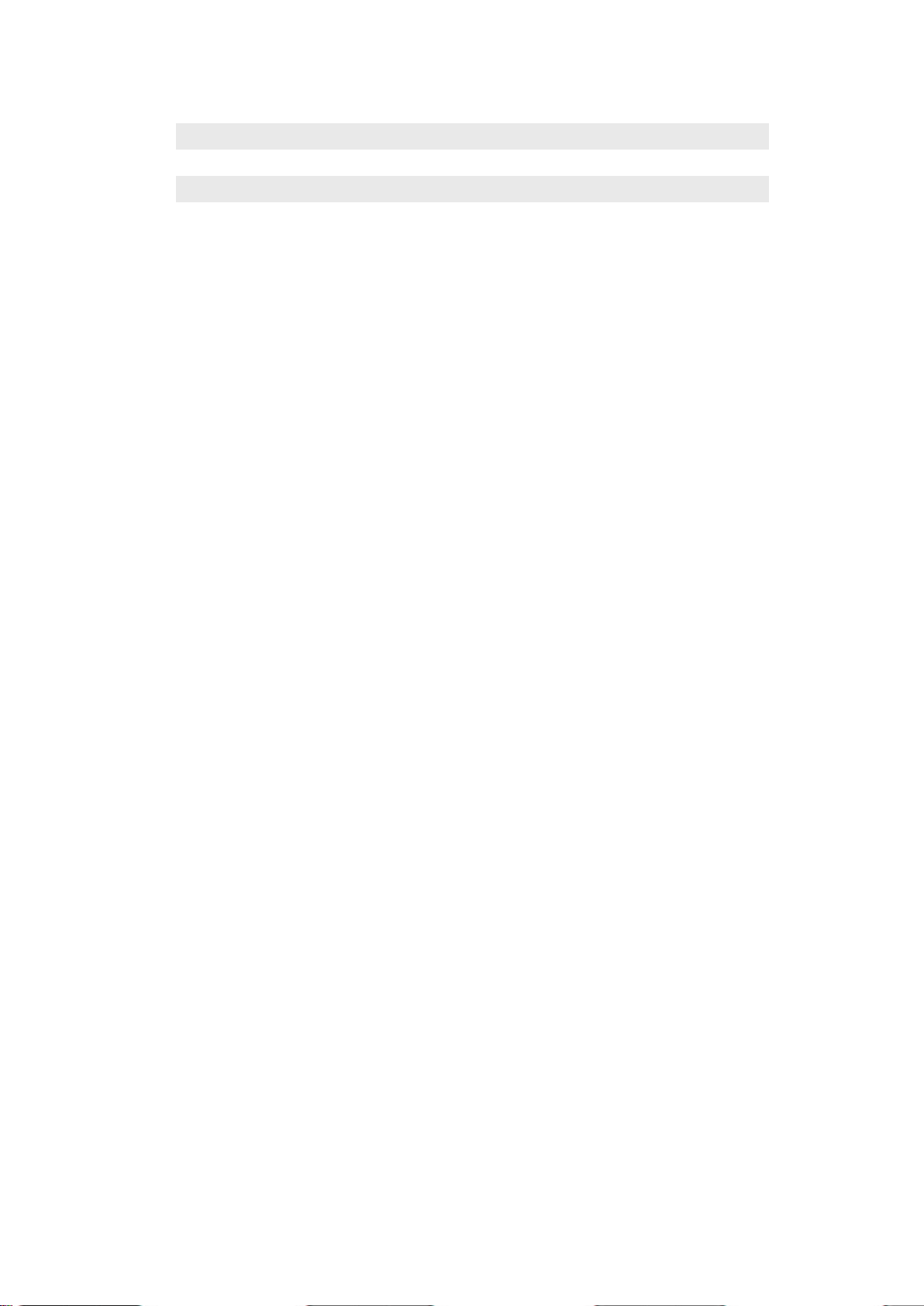
Status lampu pemberitahuan bateri
Hijau Paras cas bateri melebihi 90%
Berdenyar merah Bateri sedang dicas dan paras cas bateri kurang daripada 15%
Jingga Bateri sedang dicas dan paras cas bateri kurang daripada 90%
12
Ini ialah versi Internet penerbitan ini. © Cetak hanya untuk kegunaan peribadi.

Mempelajari asas
Menggunakan skrin sentuh
Mengetik
•
Buka atau pilih item.
•
Tandakan atau nyahtanda kotak semak atau pilihan.
•
Masukkan teks menggunakan papan kekunci pada paparan.
Menyentuh terus
•
Pindahkan item.
•
Aktifkan menu khusus item.
•
Aktifkan mod pemilihan, contohnya, untuk memilih beberapa item daripada senarai.
13
Ini ialah versi Internet penerbitan ini. © Cetak hanya untuk kegunaan peribadi.
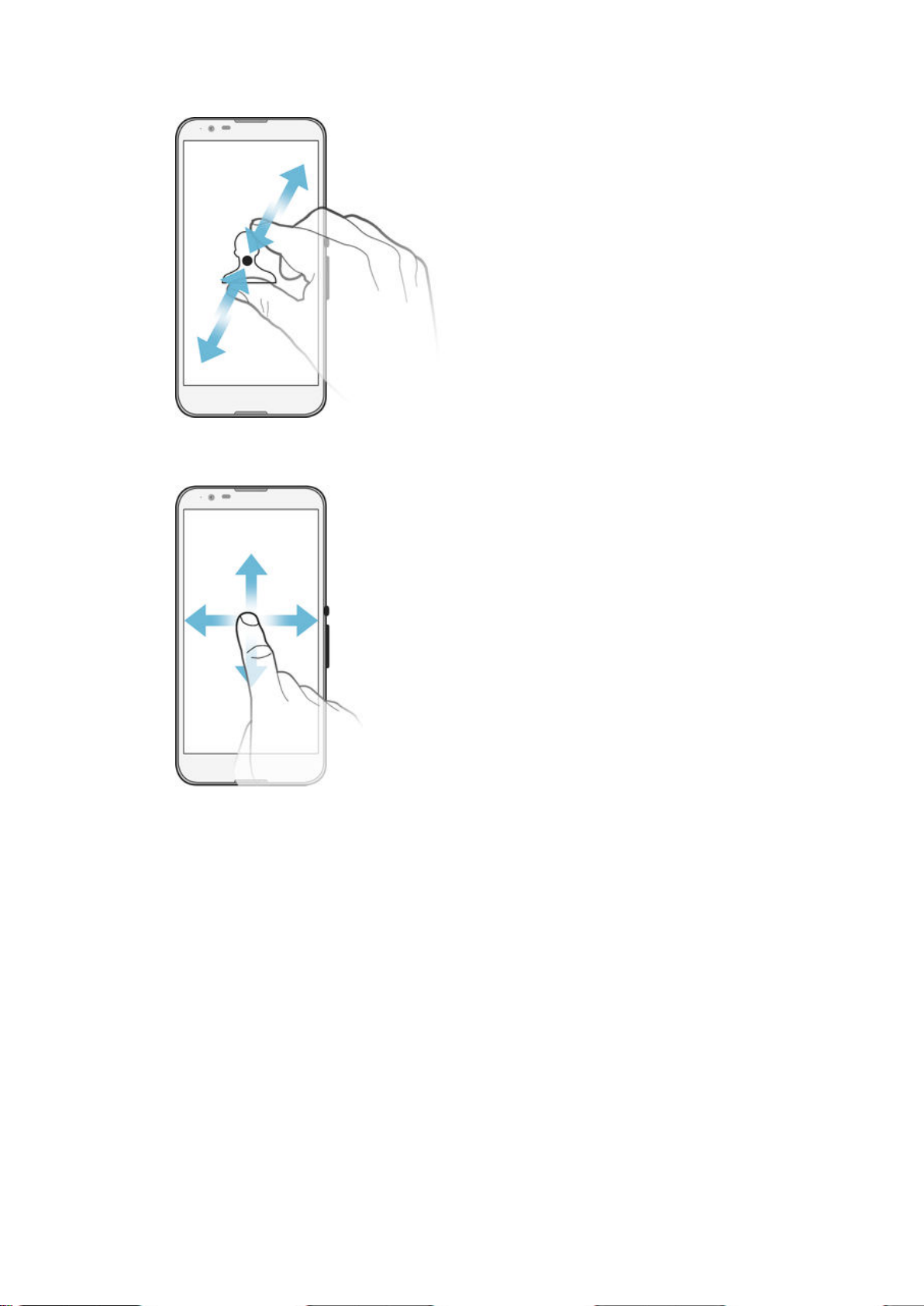
Mencubit dan merenggang
•
Zum masuk atau keluar pada laman web, foto atau peta.
Meleret
•
Tatal ke atas atau ke bawah senarai.
•
Tatal ke kiri atau ke kanan, contohnya, antara anak tetingkap skrin Utama.
14
Ini ialah versi Internet penerbitan ini. © Cetak hanya untuk kegunaan peribadi.

Menguis
•
Tatal dengan pantas, contohnya, dalam senarai atau pada laman web Anda boleh
hentikan pergerakan penatalan dengan mengetik skrin.
Mengunci dan membuka kunci skrin
Apabila peranti anda dihidupkan dan dibiarkan melahu untuk satu jangka masa, skrin
menjadi gelap untuk menjimatkan kuasa bateri dan dikunci secara automatik. Kunci ini
menghalang tindakan tidak diingini pada skrin sentuh semasa anda tidak
menggunakannya. Semasa anda membeli peranti anda, kunci leret skrin asas telah
ditetapkan. Dalam kata lain, anda perlu meleret ke atas atau ke bawah skrin untuk
membuka kunci. Anda kemudiannya boleh menukar tetapan keselamatan dan
menambahkan kunci jenis lain. Lihat
Kunci skrin
pada halaman 41 .
Untuk mengaktifkan skrin
•
Tekan kekunci dengan sekejap .
Untuk mengunci skrin
•
Apabila skrin aktif, tekan kekunci kuasa sebentar.
Skrin utama
Skrin Utama ialah titik permulaan untuk menggunakan peranti anda. Ia serupa dengan
desktop pada skrin komputer. Skrin Utama anda boleh mempunyai sehingga tujuh anak
tetingkap yang melebihi lebar paparan skrin biasa. Bilangan anak tetingkap skrin Utama
diwakili oleh satu siri titik di bahagian bawah skrin Utama. Titik yang diserlahkan
menunjukkan anak tetingkap yang anda sedang berada.
15
Ini ialah versi Internet penerbitan ini. © Cetak hanya untuk kegunaan peribadi.

Untuk pergi ke skrin Utama
•
Tekan .
Untuk menyemak imbas skrin Utama
Anak tetingkap skrin utama
Anda boleh menambah anak tetingkap baru pada skrin Utama anda (maksimum
sehingga tujuh anak tetingkap) dan memadamkan anak tetingkap. Anda juga boleh
menetapkan anak tetingkap yang anda ingin gunakan sebagai anak tetingkap skrin
Utama yang utama.
Untuk menetapkan anak tetingkap sebagai anak tetingkap utama Skrin utama
1
Sentuh terus bahagian kosong pada Skrin Utama anda sehingga peranti bergetar.
2
Kuis ke kiri atau kanan untuk menyemak imbas anak tetingkap yang ingin anda
tetapkan sebagai anak tetingkap utama Skrin utama, kemudian ketik di sudut
atas anak tetingkap.
Untuk menambah anak tetingkap pada Skrin utama anda
1
Sentuh terus bahagian kosong pada Skrin Utama anda sehingga peranti bergetar.
2
Kuis ke kiri atau kanan untuk menyemak imbas anak tetingkap, kemudian ketik
16
Ini ialah versi Internet penerbitan ini. © Cetak hanya untuk kegunaan peribadi.
.

Untuk memadam anak tetingkap dari Skrin utama anda
1
Sentuh terus bahagian kosong pada Skrin Utama anda sehingga peranti bergetar.
2
Kuis ke kiri atau kanan untuk menyemak imbas anak tetingkap yang ingin anda
padamkan, kemudian ketik .
Skrin aplikasi
Skrin Aplikasi, yang anda buka dari skrin Utama , mengandungi aplikasi yang
diprapasang pada peranti anda serta aplikasi yang anda muat turun.
Untuk melihat semua aplikasi pada skrin Aplikasi
1
Dari skrin Utama anda, ketik .
2
Kuis kiri atau kanan pada skrin Aplikasi.
Untuk membuka aplikasi daripada skrin Aplikasi
•
Kuis kiri atau kanan untuk mencari aplikasi, kemudian ketik aplikasi.
Untuk membuka menu skrin Aplikasi
•
Apabila skrin Aplikasi dibuka, seret tepi kiri skrin ke kanan.
Untuk memindahkan aplikasi pada skrin Aplikasi
1
Untuk membuka menu skrin Aplikasi, seret tepi kiri skrin Aplikasi ke kanan.
2
Pastikan
3
Sentuh terus aplikasi sehingga ia menjadi besar dan peranti bergetar, kemudian,
seretnya ke lokasi baharu.
Untuk menambah jalan pintas aplikasi ke skrin Utama
1
Dari skrin Aplikasi, sentuh terus ikon aplikasi sehingga skrin bergetar, kemudian
seret ikon ke bahagian atas skrin. Skrin Utama terbuka.
2
Seret ikon ke lokasi yang dikehendaki pada skrin Utama, kemudian lepaskan jari
anda.
Untuk mengatur aplikasi pada skrin Aplikasi
1
Untuk membuka menu skrin Aplikasi, seret tepi kiri skrin Aplikasi ke kanan.
2
Buat pilihan yang anda mahukan di bawah TUNJUKKAN APLIKASI.
Susunan sendiri
dipilih di bawah
TUNJUKKAN APLIKASI
.
Untuk mencari aplikasi dari skrin Aplikasi
1
Untuk membuka menu skrin Aplikasi, seret tepi kiri skrin Aplikasi ke kanan.
2
Ketik Cari aplikasi.
3
Masukkan nama aplikasi yang anda ingin cari.
17
Ini ialah versi Internet penerbitan ini. © Cetak hanya untuk kegunaan peribadi.

Untuk menyahpasang aplikasi dari skrin Aplikasi
1
Untuk membuka menu skrin Aplikasi, seret tepi kiri skrin Aplikasi ke kanan.
2
Ketik Nyahpasang. Semua aplikasi yang boleh dinyahpasang ditandakan dengan
.
3
Ketik aplikasi yang anda ingin nyahpasang, kemudian ketik Nyahpasang.
Menavigasi aplikasi
Anda boleh menavigasi antara aplikasi menggunakan kekunci navigasi, bar kegemaran
dan tetingkap aplikasi yang terbaru digunakan, yang membolehkan anda beralih antara
semua aplikasi yang terbaru digunakan dengan mudah. Sesetengah aplikasi ditutup
apabila anda menekan untuk keluar sementara aplikasi lain dijeda atau terus berjalan
dalam latar belakang. Jika aplikasi dijeda atau berjalan dalam latar belakang, anda boleh
teruskan dari tempat anda berhenti pada kali berikutnya anda membuka aplikasi.
1 Tetingkap aplikasi yang terbaru digunakan – Buka aplikasi yang terbaru digunakan
2 Bar kegemaran – Gunakan jalan pintas untuk mengakses aplikasi atau widget
3 Kekunci navigasi tugas – Buka tetingkap aplikasi yang terbaru digunakan dan bar kegemaran
4 Kekunci navigasi utama – Keluar daripada aplikasi dan kembali ke skrin Utama
5 Kekunci navigasi undur – Kembali ke skrin sebelumnya dalam aplikasi atau tutup aplikasi
Untuk membuka tetingkap aplikasi yang terbaru digunakan
•
Tekan .
Untuk menutup semua aplikasi yang terbaru digunakan
•
Ketik
dan kemudian ketik Tutup semua.
Untuk membuka menu dalam aplikasi
•
Semasa menggunakan aplikasi, tekan
Menu tidak tersedia dalam semua aplikasi.
.
Aplikasi kecil
Aplikasi kecil merupakan aplikasi bersaiz kecil yang berjalan pada sebelah atas aplikasi
lain, pada skrin yang sama untuk membolehkan pelbagai tugas dilakukan. Contohnya,
anda boleh membuka halaman web yang menunjukkan butiran kadar pertukaran mata
wang dan kemudian membuka aplikasi kecil Kalkulator di bahagian atasnya dan
18
Ini ialah versi Internet penerbitan ini. © Cetak hanya untuk kegunaan peribadi.

melakukan pengiraan. Anda boleh mengakses aplikasi kecil anda melalui bar kegemaran.
Untuk memuat turun lebih banyak aplikasi kecil, pergi ke Google Play™.
Untuk membuka aplikasi kecil
1
Untuk membuatkan bar kegemaran kelihatan, tekan .
2
Ketik aplikasi kecil yang anda ingin buka.
Anda boleh membuka beberapa aplikasi kecil pada masa yang sama.
Untuk menutup apl kecil
•
Ketik pada tetingkap apl kecil.
Untuk memuat turun aplikasi kecil
1
Dari bar kegemaran, ketik
2
Cari aplikasi kecil yang anda ingin muat turun, kemudian ikut arahan untuk
memuat turunnya dan menyelesaikan pemasangan.
Untuk mengalih aplikasi kecil
•
Semasa aplikasi kecil dibuka, sentuh terus penjuru kiri sebelah atas aplikasi kecil,
kemudian alihkannya ke lokasi yang diinginkan.
Untuk meminimumkan aplikasi kecil
•
Semasa aplikasi kecil dibuka, sentuh terus penjuru kiri sebelah atas aplikasi kecil,
kemudian seretnya ke sisi kanan atau sisi bawah skrin.
, kemudian ketik , dan ketik .
Untuk mengatur semula aplikasi kecil dalam bar kegemaran
•
Sentuh terus aplikasi kecil dan seretnya ke kedudukan yang diingini.
Untuk mengalih keluar aplikasi kecil daripada bar kegemaran
•
Sentuh terus aplikasi kecil, kemudian seretnya ke
Untuk memulihkan aplikasi kecil yang dialih keluar sebelum ini
1
Buka bar kegemaran, kemudian, ketik .
2
Sentuh terus aplikasi kecil yang anda mahu dipulihkan, kemudian seretnya ke
dalam bar kegemaran.
Untuk menambahkan widget sebagai aplikasi kecil
1
Untuk membuatkan bar kegemaran kelihatan, tekan
2
Ketik > > .
3
Pilih widget.
4
Masukkan nama untuk widget itu, jika diingini, kemudian ketik OK.
.
.
Widget
Widget adalah aplikasi kecil yang anda boleh gunakan secara terus pada skrin Utama
anda. Ia juga berfungsi sebagai jalan pintas. Sebagai contoh, widget Cuaca
membolehkan anda melihat maklumat cuaca asas terus pada skrin Utama anda. Tetapi
apabila anda ketik widget, aplikasi Cuaca penuh terbuka. Anda boleh memuat turun
widget tambahan daripada Google Play™.
19
Ini ialah versi Internet penerbitan ini. © Cetak hanya untuk kegunaan peribadi.

Untuk menambah widget ke Skrin utama
1
Sentuh terus kawasan kosong pada Skrin Utama anda sehingga peranti bergetar,
kemudian ketik Widget.
2
Cari dan ketik widget yang anda ingin tambah.
Untuk mensaiz semula widget
1
Sentuh terus widget sehingga ia menjadi besar dan peranti bergetar, kemudian
lepaskan widget. Jika widget boleh disaiz semula, contohnya, widget Kalendar
maka bingkai yang diserlahkan dan titik saiz semula kelihatan.
2
Seret titik ke dalam atau keluar untuk mengecilkan atau mengembang widget.
3
Untuk mengesahkan saiz baru widget, ketik di mana-mana pada Skrin Utama.
Untuk memindahkan widget
•
Sentuh terus widget sehingga ia menjadi besar dan peranti bergetar, kemudian
seretnya ke lokasi baru.
Untuk mengeluarkan widget
•
Sentuh terus widget sehingga ia menjadi besar dan peranti bergetar, kemudian
seretnya ke
pada sebelah atas skrin.
Jalan pintas dan folder
Gunakan jalan pintas dan folder untuk mengurus aplikasi anda dan memastikan skrin
Utama anda kemas.
20
Ini ialah versi Internet penerbitan ini. © Cetak hanya untuk kegunaan peribadi.

1 Akses aplikasi menggunakan jalan pintas
2 Akses folder yang mengandungi aplikasi
Untuk menambahkan jalan pintas aplikasi ke Skrin utama anda
1
Sentuh terus pada bahagian kosong pada Skrin Utama sehingga peranti bergetar
dan menu penyesuaian kelihatan.
2
Dalam menu penyesuaian, ketik Aplikasi.
3
Tatal melalui senarai aplikasi dan pilih aplikasi. Aplikasi yang dipilih akan ditambah
pada Skrin Utama.
Secara alternatif, dalam langkah 3, anda boleh ketik Jalan pintas dan kemudian memilih
aplikasi daripada senarai yang tersedia. Jika anda menggunakan kaedah ini untuk menambah
jalan pintas, sesetengah aplikasi yang tersedia membenarkan anda untuk menambah
kefungsian khusus pada jalan pintas.
Untuk memindahkan item pada skrin Utama
•
Sentuh terus item sehingga ia menjadi besar dan peranti bergetar, kemudian seret
item ke lokasi baru.
Untuk mengeluarkan item dari skrin Utama
•
Sentuh terus item sehingga ia menjadi besar dan peranti bergetar, kemudian seret
item itu ke
pada sebelah atas skrin.
Untuk membuat folder pada Skrin utama
•
Sentuh terus ikon aplikasi atau jalan pintas sehingga ia membesar dan peranti
bergetar, kemudian seret dan lepaskannya di bahagian atas ikon aplikasi lain atau
jalan pintas.
Untuk menambah item pada folder pada Skrin utama
•
Sentuh terus item sehingga ia menjadi besar dan peranti bergetar, kemudian seret
item ke folder.
Untuk menamakan semula folder pada Skrin utama
1
Ketik folder untuk membukanya.
2
Ketik bar tajuk folder untuk menunjukkan medan
3
Masukkan nama folder baru dan ketik Selesai.
Nama folder
.
Latar belakang dan tema
Anda boleh sesuaikan skrin Utama mengikut gaya anda tersendiri menggunakan hias
latar dan tema berbeza. Anda juga boleh menukar hias latar pada skrin kunci.
21
Ini ialah versi Internet penerbitan ini. © Cetak hanya untuk kegunaan peribadi.

Untuk menukar hias latar Skrin Utama anda
1
Sentuh terus pada bahagian kosong pada Skrin Utama anda sehingga peranti
bergetar.
2
Ketik Hias latar dan buat pilihan.
Untuk menetapkan tema
1
Sentuh terus pada bahagian kosong pada Skrin Utama anda sehingga peranti
bergetar.
2
Ketik Tema, kemudian pilih tema.
Apabila anda menukar tema, latar belakang turut berubah dalam sesetengah aplikasi.
Untuk menukar hias latar bagi skrin kunci
1
Daripada skrin Utama anda, ketik .
2
Cari dan ketik Tetapan > Pemeribadian > Skrin kunci.
3
Pilih pilihan, kemudian ikut arahan untuk menukar hias latar anda.
Mengambil tangkapan skrin
Anda boleh menangkap imej-imej pegun daripada sebarang skrin pada peranti anda
sebagai tangkapan skrin. Tangkapan skrin yang anda ambil disimpan secara automatik
dalam Album.
Untuk mengambil tangkapan skrin
1
Tekan dan tahan kekunci kuasa sehingga tetingkap gesaan muncul.
2
Ketik
Anda juga boleh mengambil tangkapan skrin dengan menekan kekunci kuasa dan kekunci
kelantangan turun pada masa yang sama sehingga anda mendengar bunyi klik.
Untuk melihat tangkapan skrin anda
•
Seret bar status sepenuhnya ke bawah, kemudian ketik tangkapan skrin yang
anda ingin lihat.
Anda juga boleh melihat tangkapan skrin anda dengan membuka aplikasi Album.
Merakamkan skrin anda
Anda boleh menggunakan ciri rakaman skrin untuk menangkap video yang
menayangkan apa yang berlaku pada skrin peranti anda. Ciri ini adalah berguna,
contohnya, apabila anda ingin membuat tutorial atau merakam video anda bermain
permainan pada peranti anda. Klip video yang dirakam disimpan secara automatik dalam
Album.
1 Minimumkan/Teruskan tetingkap skrin rakaman
2 Rakamkan skrin anda
3 Rakamkan skrin anda apabila kamera depan diaktifkan
4 Akses tetapan rakaman skrin
5 Tutup tetingkap rakaman skrin
22
Ini ialah versi Internet penerbitan ini. © Cetak hanya untuk kegunaan peribadi.

Untuk merakamkan skrin anda
1
Tekan dan tahan kekunci kuasa sehingga tetingkap gesaan muncul.
2
Ketik .
3
Apabila tetingkap skrin rakaman dibuka, ketik . Pemasa untuk rakaman muncul.
4
Untuk menghentikan rakaman skrin, ketik pemasa, kemudian ketik
.
Untuk merakamkan skrin anda apabila kamera depan diaktifkan
1
Apabila tetingkap skrin rakaman dibuka, ketik
untuk menjadikan tetingkap
rakaman skrin kamera depan muncul.
2
Untuk mula merakamkan skrin dan video anda yang ditangkap oleh kamera
depan, ketik .
3
Untuk menghentikan rakaman, ketik pemasa, kemudian ketik
4
Untuk menyahaktifkan tetingkap rakaman skrin kamera depan, ketik .
Apabila tetingkap rakaman skrin kamera depan dibuka, seret untuk mensaizkan semula
tetingkap, dan ketik untuk merakamkan gambar pegun.
.
Untuk melihat rakaman skrin terbaru
•
Selepas rakaman skrin anda selesai, seret bar status ke bawah, kemudian ketik
untuk melihat rakaman terbaru skrin anda.
Anda juga boleh melihat rakaman skrin anda dalam aplikasi Album.
Status dan pemberitahuan
Ikon pada bar status memaklumkan anda tentang peristiwa seperti mesej baru dan
pemberitahuan kalendar, aktiviti yang sedang berjalan seperti muat turun fail, dan
maklumat status seperti paras bateri dan kekuatan isyarat. Anda boleh menyeret bar
status ke bawah untuk membuka panel Pemberitahuan dan mengendalikan
pemberitahuan anda. Selain itu, anda boleh memperibadikan ikon dan pemberitahuan
dengan memilih ikon sistem yang hendak dipaparkan dalam bar status dan memilih
aplikasi yang dibenarkan untuk menghantar pemberitahuan.
Untuk membuka atau menutup panel Pemberitahuan
Untuk bertindak terhadap pemberitahuan
•
Ketik pemberitahuan.
Untuk menolak pemberitahuan dari panel Pemberitahuan
•
Letakkan jari anda pada pemberitahuan dan kuis ke kiri atau kanan.
Untuk mengosongkan semua pemberitahuan daripada panel Pemberitahuan
•
Ketik Kosongkan.
23
Ini ialah versi Internet penerbitan ini. © Cetak hanya untuk kegunaan peribadi.

Lampu pemberitahuan
Lampu pemberitahuan memaklumkan anda tentang status bateri dan beberapa peristiwa
lain. Sebagai contoh, lampu putih berkelip bermaksud terdapat mesej baru atau
panggilan terlepas.
Ikon pada bar status
Ikon status
Kekuatan isyarat
Tiada isyarat
Perayauan
GPRS tersedia
EDGE tersedia
3G tersedia
Rangkaian data mudah alih tersedia
Menghantar dan memuat turun data GPRS
Menghantar dan memuat turun data EDGE
Menghantar dan memuat turun data 3G
Menghantar dan memuat turun data mudah alih
Status bateri
Bateri sedang mengecas
Mod STAMINA diaktifkan
Mod bateri rendah diaktifkan
Mod pesawat sedang diaktifkan
Fungsi Bluetooth® diaktifkan
Kad SIM tidak dimasukkan
Kad SIM 1
Kad SIM 2
Mikrofon dibisukan
Telefon speaker dihidupkan
Mod senyap
Mod getaran
Penggera ditetapkan
GPS diaktifkan
Penyelarasan sedang dijalankan
24
Ini ialah versi Internet penerbitan ini. © Cetak hanya untuk kegunaan peribadi.

Masalah dengan daftar masuk atau penyelarasan
Bergantung pada pembekal khidmat anda, rangkaian dan/atau rantau, fungsi atau
perkhidmatan yang diwakili oleh sesetengah ikon dalam senarai ini mungkin tidak tersedia.
Untuk menguruskan ikon bar status
1
Dari skrin Utama anda, ketik .
2
Cari dan ketik Tetapan > Pemeribadian > Ikon bar status.
3
Tandakan kotak semak untuk ikon sistem yang anda mahukannya muncul di bar
status.
Ikon pemberitahuan
Mesej teks atau mesej multimedia baru
Panggilan terlepas
Panggilan sedang berjalan
Pemajuan panggilan dihidupkan
Mesej mel suara baru
Mesej e-mel baru
Sambungan Wi-Fi® didayakan dan data sedang dihantar
Memuat turun data
Memuat naik data
Data mudah alih dinyahdayakan
Kemas kini perisian tersedia
Kemas kini sistem tersedia
Memuat turun kemas kini sistem
Ketik untuk memasang kemas kini sistem yang dimuat turun
Tangkapan skrin dirakam
Mesej bual Hangouts™ yang baharu sudah tiba
Berbual video dengan rakan menggunakan aplikasi Hangouts™.
Peristiwa kalendar akan datang
Aplikasi kecil sedang berjalan
Smart Connect diaktifkan
Lagu sedang dimainkan
Radio sedang dimainkan
Peranti disambungkan pada komputer melalui kabel USB
Storan dalaman 75% penuh. Ketik untuk memindahkan data ke kad ingatan
Mesej amaran
Mesej ralat
25
Ini ialah versi Internet penerbitan ini. © Cetak hanya untuk kegunaan peribadi.

Lebih banyak pemberitahuan (tidak dipaparkan)
Tidak semua ikon yang mungkin muncul dalam peranti anda disenaraikan di sini. Ikon ini
adalah untuk tujuan rujukan sahaja dan perubahan boleh dibuat tanpa notis.
Untuk menguruskan pemberitahuan
1
Dari skrin Utama anda, ketik .
2
Cari dan ketik Tetapan > Pemeribadian > Urus pemberitahuan.
3
Tandakan kotak semak untuk aplikasi yang membenarkan penghantaran
pemberitahuan.
Gambaran keseluruhan aplikasi
Gunakan aplikasi Penggera & jam untuk menetapkan pelbagai jenis penggera.
Gunakan penyemak imbas web anda untuk menavigasi dan melihat halaman
web, mengurus penanda buku, teks dan imej.
Gunakan aplikasi Kalkulator untuk melaksanakan pengiraan asas.
Gunakan aplikasi Kalendar untuk menjejak peristiwa dan mengurus janji temu
anda.
Gunakan kamera untuk mengambil foto dan merakam klip video.
Gunakan aplikasi Kenalan untuk mengurus nombor telefon, alamat e-mel dan
maklumat lain yang berkaitan dengan kenalan anda.
Akses aplikasi, dokumen dan gambar yang anda muat turun.
Gunakan aplikasi E-mel untuk menghantar dan menerima e-mel melalui akaun
peribadi dan korporat.
Gunakan aplikasi Facebook™ untuk berinteraksi dalam rangkaian sosial dengan
rakan, ahli keluarga dan rakan sejawat di seluruh dunia.
Semak imbas dan dengar stesen radio FM.
Gunakan aplikasi Album untuk melihat dan mengendalikan foto dan video anda.
Gunakan aplikasi Gmail™ untuk membaca, menulis dan menyusun mesej e-mel.
Cari maklumat pada peranti anda dan di web.
Lihat lokasi semasa anda, cari lokasi lain dan kira laluan menggunakan Google
Maps™.
Pergi ke Google Play™ untuk memuat turun aplikasi percuma dan berbayar
untuk peranti anda.
Gunakan aplikasi Pemesejan untuk menghantar dan menerima mesej teks dan
multimedia.
Gunakan aplikasi Filem untuk memainkan video pada peranti anda dan
berkongsi kandungan dengan rakan anda.
Gunakan aplikasi Walkman® untuk mengatur dan memainkan muzik, buku audio
dan podcast.
Lihat berita dan ramalan cuaca.
Buat panggilan telefon dengan mendail nombor secara manual atau
menggunakan fungsi dail pintar.
Optimumkan tetapan supaya sesuai dengan keperluan anda sendiri.
26
Ini ialah versi Internet penerbitan ini. © Cetak hanya untuk kegunaan peribadi.

Gunakan aplikasi Hangouts™ untuk berbual dengan rakan dalam talian.
Kenal pasti trek muzik yang anda dengar berkumandang dalam persekitaran
anda dan dapatkan maklumat artis, album dan maklumat lain.
Gunakan YouTube™ untuk berkongsi dan menonton video dari seluruh dunia.
Gunakan aplikasi Sokongan untuk mengakses sokongan pengguna pada
peranti. Contohnya, anda boleh mengakses Panduan pengguna, maklumat
penyelesaian masalah, serta petua dan kiat.
Muat turun dan pasang aplikasi dan kemas kini baru.
Sesetengah aplikasi tidak disokong atau disenaraikan oleh semua rangkaian dan/atau
pembekal khidmat di semua kawasan.
27
Ini ialah versi Internet penerbitan ini. © Cetak hanya untuk kegunaan peribadi.

Memuat turun aplikasi
Memuat turun aplikasi daripada Google Play™
Google Play™ adalah kedai Google dalam talian rasmi untuk memuat turun aplikasi,
permainan, muzik, filem dan buku. Ia termasuk kedua-dua aplikasi percuma dan
berbayar. Sebelum anda mula memuat turun daripada Google Play™, pastikan anda
mempunyai sambungan Internet yang berfungsi, lebih digalakkan melalui Wi-Fi® untuk
mengehadkan caj trafik data.
Untuk menggunakan Google Play™, anda perlu mempunyai akaun Google™. Google Play™
mungkin tidak tersedia di semua negara atau rantau.
Untuk memuat turun aplikasi daripada Google Play™
1
Dari Skrin Utama, ketik .
2
Cari dan ketik Gedung Play.
3
Cari item yang anda ingin muat turun dengan menyemak imbas kategori atau
dengan menggunakan fungsi carian.
4
Ketik item untuk melihat butirannya dan ikuti arahan untuk menyelesaikan
pemasangan.
Sesetengah aplikasi mungkin perlu mengakses data, tetapan dan pelbagai fungsi pada peranti
anda untuk berfungsi dengan betul. Hanya pasang dan beri kebenaran kepada aplikasi yang
anda percayai.
Anda boleh melihat kebenaran yang diberikan kepada aplikasi perisian dimuat turun dengan
mengetik apliaski di bawah Tetapan > Aplikasi.
Memuat turun aplikasi daripada sumber lain
Apabila peranti anda ditetapkan untuk membenarkan muat turun daripada sumber selain
Google Play™, anda boleh memuat turun aplikasi secara terus daripada laman tapak
web lain dengan mengikuti arahan muat turun berkaitan.
Memasang aplikasi yang asal usulnya tidak diketahui atau tidak boleh dipercayai boleh
merosakkan peranti anda. Hanya muat turun aplikasi daripada sumber yang dipercayai.
Hubungi pembekal aplikasi sekiranya anda mempunyai sebarang soalan atau kebimbangan.
Untuk membenarkan muat turun aplikasi daripada sumber lain
1
Dari Skrin Utama anda, ketik .
2
Cari dan ketik Tetapan >Keselamatan.
3
Tandakan kotak semak
4
Ketik OK.
Sesetengah aplikasi mungkin perlu mengakses data, tetapan dan pelbagai fungsi pada peranti
anda untuk berfungsi dengan betul. Hanya pasang dan beri kebenaran kepada aplikasi yang
anda percayai.
Anda boleh melihat kebenaran yang diberikan kepada aplikasi perisian dimuat turun dengan
mengetik apliaski di bawah Tetapan > Aplikasi.
Sumber tidak diketahui
.
28
Ini ialah versi Internet penerbitan ini. © Cetak hanya untuk kegunaan peribadi.

Internet dan rangkaian
Menyemak imbas web
Penyemak imbas web Google Chrome™ untuk peranti Android™ siap diprapasang
dalam kebanyakan pasaran. Pergi ke http://support.google.com/chrome dan klik pautan
"Chrome for Mobile" untuk mendapatkan maklumat terperinci selanjutnya tentang cara
menggunakan penyemak imbas web ini.
Untuk melayari Google Chrome™
1
Daripada Skrin Utama anda, ketik
2
Cari dan ketik .
3
Jika anda menggunakan Google Chrome™ buat pertama kali, pilih sama ada
mendaftar masuk ke akaun Google™ atau layari Google Chrome™ tanpa nama.
4
Masukkan istilah carian atau alamat web dalam medan carian dan alamat,
kemudian ketik Pergi pada papan kekunci.
Tetapan Internet dan MMS
Untuk menghantar mesej multimedia atau untuk mengakses Internet di tempat yang
tidak mempunyai rangkaian Wi-Fi®, anda mesti mempunyai sambungan data mudah alih
yang berfungsi dan tetapan Internet serta MMS (Khidmat Mesej Multimedia) yang betul.
Berikut terdapat beberapa petua:
•
Untuk kebanyakan rangkaian dan pengendali mudah alih, tetapan Internet dan MMS
diprapasang pada peranti anda. Anda boleh mula menggunakan Internet dan
menghantar mesej multimedia dengan serta merta.
•
Dalam sesetengah keadaan, anda mendapat pilihan untuk memuat turun tetapan
Internet dan MMS pada kali pertama anda menghidupkan peranti anda semasa kad SIM
dimasukkan. Tetapan ini turut dapat dimuat turun kemudian dari menu Tetapan.
•
Anda boleh menambahkan, menukar atau memadamkan tetapan Internet dan MMS
secara manual pada peranti anda pada bila-bila masa. Jika anda menukar atau
memadamkan tetapan Internet atau MMS secara tidak sengaja, muat turun tetapan
Internet dan MMS semula.
•
Jika anda tidak dapat mengakses Internet melalui rangkaian mudah alih atau jika
pemesejan multimedia tidak berfungsi walaupun tetapan Internet dan MMS telah berjaya
dimuat turun ke peranti anda, rujuk pada petua penyelesaian masalah untuk peranti anda
www.sonymobile.com/support/
di
MMS.
Jika mod STAMINA diaktifkan untuk menjimatkan kuasa, semua trafik data mudah alih
dihentikan seketika semasa skrin dimatikan. Jika hal ini menyebabkan masalah sambungan,
cuba keluarkan beberapa aplikasi dan perkhidmatan daripada dihentikan seketika atau
nyahaktifkan mod STAMINA buat sementara waktu. Untuk mendapatkan maklumat lanjut, lihat
Gambaran keseluruhan ciri mod STAMINA
.
untuk isu liputan rangkaian, data mudah alih dan
pada halaman 120 .
Untuk memuat turun tetapan Internet dan MMS
1
Dari Skrin Utama anda, ketik .
2
Dapatkan dan ketik Tetapan > Lagi… > Tetapan internet.
3
Pilih kad SIM atau kad-kad SIM, yang anda ingin muat turun Internet dan tetapan
MMS.
4
Ketik Terima. Setelah tetapan berjaya dimuat turun, muncul dalam bar status
dan data mudah alih dihidupkan secara automatik.
Jika tetapan tidak boleh dimuat turun ke peranti anda, periksa kekuatan isyarat rangkaian
mudah alih anda. Pergi ke lokasi terbuka yang tiada halangan atau berhampiran dengan
tingkap dan cuba lagi.
29
Ini ialah versi Internet penerbitan ini. © Cetak hanya untuk kegunaan peribadi.

Untuk menyemak sama ada data mudah alih dihidupkan atau dimatikan
1
Dari Skrin Utama anda, ketik .
2
Cari dan ketik Tetapan > Lagi… > Rangkaian mudah alih.
3
Pilih kad SIM.
4
Semak sama ada kotak pilihan Trafik data mudah alih ditandai atau tidak.
Untuk menambahkan tetapan Internet dan MMS secara manual
1
Dari Skrin Utama anda, ketik .
2
Cari dan ketik Tetapan > Lagi… > Rangkaian mudah alih.
3
Pilih kad SIM.
4
Ketik Nama Titik Akses >
5
Ketik Nama dan masukkan nama seperti yang diingini.
6
Ketik APN dan masukkan nama titik akses.
7
Masukkan semua maklumat lain yang diperlukan. Jika anda tidak mengetahui
.
maklumat yang diperlukan, hubungi pengendali rangkaian anda untuk
mendapatkan butiran lanjut.
8
Setelah anda selesai, ketik
9
Untuk memilih APN yang baru sahaja anda tambahkan, ketik butang radio di
, kemudian ketik Simpan.
sebelah nama APN itu. Setelah dipilih, APN ini menjadi APN lalai untuk
perkhidmatan Internet dan MMS.
Untuk melihat tetapan Internet dan MMS yang dimuat turun
1
Dari Skrin Utama anda, ketik
2
Dapatkan dan ketik
3
Pilih kad SIM.
4
Ketik
Nama Titik Akses
5
Untuk melihat butiran lanjut, ketik mana-mana item yang tersedia.
Tetapan
.
>
.
Lagi…
>
Rangkaian mudah alih
.
Jika anda mempunyai beberapa sambungan tersedia, sambungan rangkaian aktif ditunjukkan
dengan butang yang ditandakan .
Wi-Fi®
Gunakan sambungan Wi-Fi® untuk melayari Internet, memuat turun aplikasi atau
menghantar dan menerima e-mel. Setelah anda bersambung dengan rangkaian Wi-Fi®,
peranti anda mengingati rangkaian dan bersambung dengannya secara automatik setiap
kali anda berada dalam jarak liputan.
Sesetengah rangkaian Wi-Fi® memerlukan anda untuk log masuk ke laman web
sebelum anda boleh mendapat akses. Hubungi pentadbir rangkaian Wi-Fi® yang
berkenaan untuk mendapatkan maklumat lanjut.
Rangkaian Wi-Fi® yang tersedia mungkin terbuka atau dilindungi:
•
Rangkaian terbuka ditunjukkan oleh
•
Rangkaian dilindungi ditunjukkan oleh
Sesetengah rangkaian Wi-Fi® tidak kelihatan dalam senarai rangkaian yang ada kerana ia
tidak menyiarkan nama rangkaiannya (SSID). Jika anda tahu nama rangkaian tersebut, anda
boleh menambahnya secara manual pada senarai rangkaian Wi-Fi® anda yang tersedia.
Untuk menghidupkan Wi-Fi®
1
Dari Skrin Utama anda, ketik .
2
Cari dan ketik Tetapan.
3
Seret penggelangsar di sebelah Wi-Fi ke kanan untuk menghidupkan fungsi WiFi®.
di sebelah nama rangkaian Wi-Fi®.
di sebelah nama rangkaian Wi-Fi®.
Beberapa saat mungkin diperlukan sebelum Wi-Fi® didayakan.
30
Ini ialah versi Internet penerbitan ini. © Cetak hanya untuk kegunaan peribadi.

Untuk menyambung kepada rangkaian Wi-Fi® secara automatik
1
Dari Skrin Utama anda, ketik .
2
Cari dan ketik Tetapan.
3
Ketik Wi-Fi. Semua rangkaian Wi-Fi® yang tersedia dipaparkan.
4
Ketik rangkaian Wi-Fi® untuk bersambung dengannya. Untuk rangkaian selamat,
masukkan kata laluan yang berkenaan. dipaparkan dalam bar status setelah
anda disambungkan.
Untuk mencari rangkaian baru yang tersedia, ketik , kemudian ketik Imbas. Jika anda tidak
berjaya menyambung kepada rangkaian Wi-Fi, rujuk petua penyelesaian masalah yang
berkaitan untuk peranti anda di
www.sonymobile.com/support/
.
Untuk menambah rangkaian Wi-Fi® secara manual
1
Daripada Skrin Utama anda, ketik
2
Cari dan ketik Tetapan > Wi-Fi.
3
Ketik
4
Masukkan maklumat Nama rangkaian (SSID) yang diperlukan.
5
Untuk memilih jenis keselamatan, ketik medan Keselamatan.
6
Jika diperlukan, masukkan kata laluan.
7
Untuk menyunting beberapa pilihan lanjutan seperti tetapan proksi dan IP,
.
.
tandakan kotak semak Tunjukkan pilihan lanjutan, kemudian sunting seperti yang
dikehendaki.
8
Ketik Simpan.
Hubungi pentadbir rangkaian Wi-Fi® anda untuk mendapatkan SSID rangkaian dan kata
laluan.
Meningkatkan kekuatan isyarat Wi-Fi®
Ada beberapa perkara yang boleh anda lakukan untuk meningkatkan kekuatan isyarat
Wi-Fi®:
•
Dekatkan peranti anda dengan pusat akses Wi-Fi®.
•
Jauhkan pusat akses Wi-Fi® daripada sebarang potensi halangan atau gangguan.
•
Jangan tutup kawasan antena Wi-Fi® peranti anda (kawasan yang diserlahkan dalam
ilustrasi).
Tetapan Wi-Fi®
Apabila anda bersambung dengan rangkaian Wi-Fi® atau apabila terdapat rangkaian WiFi® tersedia dalam kawasan sekitar anda, status rangkaian ini boleh dilihat. Anda juga
boleh dayakan peranti anda untuk memberitahu anda apabila rangkaian Wi-Fi® terbuka
dikesan.
Jika anda tidak bersambung dengan rangkaian Wi-Fi®, peranti anda menggunakan
sambungan data mudah alih untuk mengakses Internet (jika anda telah menyediakan dan
mendayakan sambungan data mudah alih pada peranti anda). Dengan menambah dasar
31
Ini ialah versi Internet penerbitan ini. © Cetak hanya untuk kegunaan peribadi.

tidur Wi-Fi®, anda boleh menentukan masa untuk bertukar daripada Wi-Fi® kepada
data mudah alih.
Untuk mendayakan pemberitahuan rangkaian Wi-Fi®
1
Hidupkan Wi-Fi®, jika ia belum lagi dihidupkan.
2
Dari Skrin Utama anda, ketik
3
Cari dan ketik Tetapan >Wi-Fi.
4
Tekan
5
Ketik Lanjutan.
6
Tandakan kotak semak Pemberitahuan rangk..
.
.
Untuk melihat maklumat terperinci tentang rangkaian Wi-Fi® yang disambungkan
1
Dari Skrin Utama, ketik
2
Cari dan ketik Tetapan >Wi-Fi.
3
Ketik rangkaian Wi-Fi® yang sedang bersambung dengan anda. Maklumat
.
terperinci rangkaian dipaparkan.
Untuk menambah dasar tidur Wi-Fi®
1
Dari Skrin Utama, ketik
2
Cari dan ketik Tetapan >Wi-Fi.
3
Tekan
4
Ketik Lanjutan.
5
Ketik
6
Pilih pilihan.
.
Biarkan Wi-Fi aktif smsa tidur
.
.
Berkongsi sambungan data mudah alih anda
Anda boleh berkongsi sambungan data mudah alih anda dengan peranti lain dalam
beberapa cara:
•
Penambatan USB – kongsi sambungan data mudah alih anda dengan satu komputer
menggunakan kabel USB.
•
Penambatan Bluetooth® – kongsi sambungan data mudah alih anda dengan sehingga
lima peranti lain melalui Bluetooth®.
•
Hotspot Wi-Fi® mudah alih – kongsi sambungan data mudah alih anda dengan sehingga
8 peranti lain serentak, termasuk peranti yang menyokong teknologi WPS.
Untuk berkongsi sambungan data anda menggunakan kabel USB
1
Nyahaktifkan semua sambungan kabel USB ke peranti anda.
2
Menggunakan kabel USB yang disertakan dengan peranti anda, sambung peranti
anda kepada komputer.
3
Dari Skrin Utama anda, ketik
4
Dapatkan dan ketik Tetapan > Lagi… > Tether & hotspot mdah alih.
5
Tandakan
Penambatan USB
dipaparkan pada bar status apabila anda telah bersambung.
6
Untuk berhenti berkongsi sambungan data anda, nyahtanda kotak semak
Penambatan USB atau tanggalkan kabel USB.
Anda tidak boleh berkongsi sambungan data dan kad SD peranti anda melalui kabel USB
pada masa yang sama.
.
kotak semak, kemudian ketik OK jika digesa.
32
Ini ialah versi Internet penerbitan ini. © Cetak hanya untuk kegunaan peribadi.

Untuk menggunakan peranti anda sebagai hotspot Wi-Fi® mudah alih
1
Dari Skrin Utama anda, ketik .
2
Dapatkan dan ketik Tetapan > Lagi… > Tether & hotspot mdah alih.
3
Ketik Tetapan hotspot Wi-Fi mudah alih > Konfigurasikan hotspot Wi-Fi.
4
Masukkan maklumat Nama rangkaian (SSID) yang diperlukan.
5
Untuk memilih jenis keselamatan, ketik medan Keselamatan. Jika diperlukan,
masukkan kata laluan.
6
Ketik Simpan.
7
Ketik
8
Jika digesa, ketik OK untuk mengesahkan. muncul pada bar status selepas
dan tandakan kotak semak Hotspot Wi-Fi mudah alih.
hotspot Wi-Fi® mudah alih aktif.
9
Untuk berhenti berkongsi sambungan data anda melalui Wi-Fi®, nyahtanda kotak
semak Hotspot Wi-Fi mudah alih.
Untuk menamakan semula atau melindungi hotspot mudah alih anda
1
Dari Skrin Utama, ketik
2
Dapatkan dan ketik Tetapan > Lagi… > Tether & hotspot mdah alih.
3
Ketik Tetapan hotspot Wi-Fi mudah alih > Konfigurasikan hotspot Wi-Fi.
4
Masukkan Nama rangkaian (SSID) bagi rangkaian.
5
Untuk memilih jenis keselamatan, ketik medan Keselamatan.
6
Jika diperlukan, masukkan kata laluan.
7
Ketik Simpan.
.
Mengawal penggunaan data
Anda boleh menjejak jumlah data yang dipindahkan ke peranti dan dari peranti anda
melalui sambungan data mudah alih atau Wi-Fi® anda dalam tempoh tertentu.
Contohnya, anda boleh melihat jumlah data yang digunakan oleh setiap aplikasi. Untuk
data yang dipindahkan melalui sambungan data mudah alih anda, anda juga boleh
menetapkan amaran dan had penggunaan data untuk mengelakkan caj tambahan.
Melaraskan tetapan penggunaan data dapat membantu anda mengawal penggunaan data
dengan lebih baik tetapi tidak dapat menjamin caj tambahan boleh dielakkan.
Untuk menghidupkan atau mematikan trafik data
1
Dari Skrin Utama anda, ketik .
2
Dapatkan dan ketik
3
Pilih kad SIM.
4
Seret penggelangsar di sebelah
Tetapan
>
Penggunaan data
Trafik data mudah alih
.
untuk menghidupkan atau
mematikan data.
Apabila trafik data dimatikan, peranti anda masih boleh mewujudkan sambungan Wi-Fi® dan
Bluetooth®.
Untuk menetapkan amaran penggunaan data
1
Pastikan trafik data mudah alih dihidupkan.
2
Daripada Skrin Utama anda, ketik .
3
Cari dan ketik Tetapan > Penggunaan data.
4
Pilih kad SIM.
5
Untuk menetapkan tahap amaran, seret garis amaran ke nilai yang dikehendaki.
Anda menerima pemberitahuan amaran apabila jumlah trafik data menghampiri
paras yang anda tetapkan.
33
Ini ialah versi Internet penerbitan ini. © Cetak hanya untuk kegunaan peribadi.

Untuk menetapkan had penggunaan data mudah alih
1
Pastikan trafik data mudah alih dihidupkan.
2
Daripada Skrin Utama anda, ketik .
3
Cari dan ketik Tetapan > Penggunaan data.
4
Pilih kad SIM.
5
Tandakan Tetapkan had data mudah alih kotak semak jika ia belum ditandakan,
kemudian ketik OK.
6
Untuk menetapkan had penggunaan data mudah alih, seret garis yang berkaitan
ke nilai yang dikehendaki.
Sebaik sahaja penggunaan data anda mencapai had yang ditetapkan, trafik data mudah alih
pada peranti anda akan dimatikan secara automatik.
Untuk mengawal penggunaan data mudah alih bagi aplikasi individu
1
Daripada Skrin Utama anda, ketik .
2
Cari dan ketik Tetapan > Penggunaan data.
3
Pilih kad SIM.
4
Cari dan ketik aplikasi yang dikehendaki.
5
Tandakan kotak semak Sekat data latar belakang.
6
Untuk mengakses tetapan khusus bagi aplikasi (jika tersedia), ketik Lihat tetapan
aplikasi dan lakukan pertukaran yang dikehendaki.
Prestasi aplikasi individu mungkin terjejas jika anda menukar tetapan penggunaan data yang
berkaitan.
Untuk melihat data yang dipindahkan melalui Wi-Fi®
1
Dari Skrin Utama anda, ketik .
2
Dapatkan dan ketik Tetapan > Penggunaan data.
3
Ketik
, kemudian tandakan kotak semak
Tnjk p'gunaan Wi-Fi
jika ia tidak
ditandakan.
4
Ketik tab
Wi-Fi
.
Memilih rangkaian mudah alih
Peranti anda bertukar antara rangkaian mudah alih secara automatik bergantung kepada
rangkaian mudah alih yang tersedia di tempat anda berada. Anda turut boleh
menetapkan telefon anda secara manual untuk menggunakan mod rangkaian mudah
alih tertentu, sebagai contoh, WCDMA atau GSM.
Untuk memilih mod rangkaian
1
Dari Skrin Utama anda, ketik
2
Cari dan ketik Tetapan > Lagi… > Rangkaian mudah alih.
3
Pilih kad SIM.
4
Ketik Mod rangkaian, kemudian pilih mod rangkaian.
Untuk memilih rangkaian lain secara manual
1
Dari Skrin Utama anda, ketik
2
Cari dan ketik Tetapan > Lagi… > Rangkaian mudah alih.
3
Pilih kad SIM.
4
Ketik Pengendali rangkaian.
5
Ketik Mod cari, kemudian pilih Manual.
6
Pilih rangkaian.
Jika anda memilih rangkaian secara manual, peranti anda tidak akan mencari rangkaian lain,
walaupun sekiranya anda keluar daripada liputan rangkaian pilihan yang dibuat secara manual
itu.
.
.
34
Ini ialah versi Internet penerbitan ini. © Cetak hanya untuk kegunaan peribadi.

Untuk mengaktifkan pemilihan rangkaian automatik
1
Dari Skrin Utama anda, ketik .
2
Cari dan ketik Tetapan > Lagi… > Rangkaian mudah alih.
3
Pilih kad SIM.
4
Ketik Pengendali rangkaian.
5
Ketik Mod cari, kemudian pilih Automatic.
Rangkaian persendirian maya (VPN)
Gunakan peranti anda untuk bersambung kepada rangkaian persendirian maya (VPN),
yang membenarkan anda mengakses sumber dalam rangkaian tempatan selamat
daripada rangkaian awam. Contohnya, sambungan VPN lazimnya digunakan oleh
syarikat dan institusi pendidikan untuk pengguna yang memerlukan akses intranet dan
perkhidmatan dalaman yang lain apabila mereka berada di luar rangkaian dalaman,
contohnya, apabila mereka dalam perjalanan.
Sambungan VPN boleh disediakan dalam pelbagai cara, bergantung pada rangkaian.
Sesetengah rangkaian mungkin memerlukan anda memindahkan dan memasang sijil
keselamatan pada peranti anda. Untuk butiran terperinci mengenai cara menyediakan
sambungan kepada rangkaian persendirian maya anda, hubungi pentadbir rangkaian
syarikat atau organisasi anda.
Untuk menambah rangkaian persendirian maya
1
Dari Skrin Utama anda, ketik
2
Cari dan ketik Tetapan > Lagi… > VPN.
3
Ketik .
4
Pilih jenis VPN yang mahu ditambah.
5
Masukkan tetapan VPN anda.
6
Ketik Simpan.
.
Untuk bersambung ke rangkaian persendirian maya
1
Dari Skrin Utama anda, ketik
2
Cari dan ketik
3
Dalam senarai rangkaian yang tersedia, ketik VPN yang anda mahu sambungkan.
4
Masukkan maklumat yang diperlukan.
5
Ketik Sambung.
Untuk memutuskan sambungan daripada rangkaian peribadi maya
1
Seret bar status ke bawah.
2
Ketik pemberitahuan untuk sambungan VPN untuk mematikannya.
Tetapan
>
Lagi…
.
>
VPN
.
35
Ini ialah versi Internet penerbitan ini. © Cetak hanya untuk kegunaan peribadi.

Menyelaraskan data pada peranti anda
Menyelaraskan dengan akaun dalam talian
Segerakkan peranti anda dengan kenalan, e-mel, acara kalendar dan maklumat lain
daripada akaun dalam talian, sebagai contoh, akaun e-mel seperti Gmail™ dan
Exchange ActiveSync, Facebook™, Flickr™ dan Twitter™. Anda boleh segerakkan data
secara automatik untuk semua akaun dengan mengaktifkan fungsi auto penyegerakan.
Atau anda boleh menyegerakkan setiap akaun secara manual.
Untuk menetapkan akaun dalam talian bagi penyegerakan
1
Daripada Skrin Utama anda, ketik
2
Ketik Tetapan > Tambah akaun, kemudian pilih akaun yang anda ingin tambah.
3
Ikut arahan untuk mencipta akaun atau daftar masuk jika anda sudah ada akaun.
Untuk menyegerakkan secara manual dengan akaun dalam talian
1
Daripada Skrin Utama anda, ketik
2
Di bawah Akaun, pilih jenis akaun, kemudian ketik nama akaun yang anda ingin
segerakkan. Senarai item yang boleh disegerakkan dengan akaun Google muncul.
3
Tandakan item yang anda mahu selaraskan.
4
Ketik , kemudian ketik Selaraskan sekarang.
Untuk mengeluarkan akaun dalam talian
1
Daripada Skrin Utama anda, ketik
2
Di bawah Akaun, pilih jenis akaun, kemudian ketik nama akaun yang anda ingin
keluarkan.
3
Ketik
, kemudian ketik Alih keluar akaun.
4
Ketik
Alih keluar akaun
sekali lagi untuk sahkan.
.
> Tetapan.
>
Tetapan
.
Menyelaras dengan Microsoft® Exchange ActiveSync®
Dengan akaun Microsoft Exchange ActiveSync, anda boleh mengakses mesej e-mel
korporat anda, janji temu kalendar dan kenalan anda secara terus pada peranti anda.
Selepas persediaan, anda boleh mendapatkan maklumat dalam aplikasi E-mel,
Kalendar
Untuk menetapkan akaun EAS bagi penyegerakan
1
Pastikan anda mempunyai butiran domain dan pelayan, yang disediakan oleh
pentadbir rangkaian korporat anda.
2
Daripada Skrin Utama anda, ketik
3
Ketik Tetapan > Tambah akaun > Exchange ActiveSync.
4
Masukkan alamat e-mel korporat dan kata laluan anda.
5
Ketik Seterusnya. Peranti anda mula mengambil maklumat akaun anda. Jika
kegagalan berlaku, masukkan butiran domain dan pelayan untuk akaun anda
secara manual, kemudian ketik Seterusnya.
6
Ketik OK untuk membenarkan pelayan korporat anda mengawal peranti anda.
7
Pilih data yang anda mahu segerakkan dengan peranti anda, seperti entri kenalan
dan kalendar.
8
Jika dikehendaki, aktifkan pentadbir peranti untuk membenarkan pelayan korporat
anda mengawal ciri keselamatan tertentu pada peranti anda. Contohnya, anda
boleh benarkan pelayan korporat anda menetapkan peraturan kata laluan dan
menetapkan penyulitan storan.
9
Apabila persediaan selesai, masukkan nama untuk akaun korporat.
Apabila anda menukar kata laluan log masuk untuk akaun EAS pada komputer anda, anda
perlu log masuk semula ke akaun EAS di peranti anda.
dan
Kenalan
.
.
36
Ini ialah versi Internet penerbitan ini. © Cetak hanya untuk kegunaan peribadi.

Untuk menukar tetapan akaun EAS
1
Daripada Skrin Utama anda, ketik .
2
Ketik E-mel, kemudian ketik .
3
Ketik Tetapan dan pilih akaun EAS, kemudian tukar tetapan akaun EAS seperti
yang dikehendaki.
Untuk menetapkan selang penyelarasan untuk akaun EAS
1
Dari Skrin Utama anda, ketik .
2
Ketik E-mel, kemudian ketik .
3
Ketik Tetapan dan pilih akaun EAS.
4
Ketik Kekerapan penyemakan > Kekerapan penyemakan dan pilih pilihan selang
waktu.
Untuk mengeluarkan akaun EAS
1
Daripada Skrin Utama anda, ketik
2
Di bawah Akaun, ketik Exchange ActiveSync, kemudian pilih akaun EAS yang
> Tetapan.
anda ingin keluarkan.
3
4
, kemudian ketik Alih keluar akaun.
Ketik
Ketik Alih keluar akaun sekali lagi untuk sahkan.
37
Ini ialah versi Internet penerbitan ini. © Cetak hanya untuk kegunaan peribadi.

Tetapan asas
Mengakses tetapan
Lihat dan tukar tetapan untuk peranti anda daripada menu Tetapan. Menu Tetapan
boleh diakses dari skrin Aplikasi dan panel tetapan Pantas.
Untuk membuka menu tetapan peranti daripada skrin Aplikasi
1
Dari Skrin Utama anda, ketik
2
Ketik Tetapan.
Untuk melihat maklumat tentang peranti anda
1
Dari Skrin Utama anda, ketik
2
Cari dan ketik Tetapan > Mengenai telefon.
Untuk membuka panel Tetapan pantas
•
Menggunakan dua jari, seret bar status ke bawah.
Untuk memilih tetapan yang dipaparkan pada panel Tetapan pantas
1
Menggunakan dua jari, seret bar status ke bawah, kemudian ketik Sunting.
2
Dalam bar di sebelah bawah skrin, sentuh terus ikon untuk tetapan pantas yang
ingin anda tambahkan, kemudian seret dan lepaskannya di bahagian atas skrin.
Untuk menyusun semula panel Tetapan pantas
1
Menggunakan dua jari, seret bar status ke bawah, kemudian ketik
2
Sentuh dan tahan ikon, kemudian alihnya ke kedudukan yang diinginkan.
3
Ketik
Selesai
.
.
.
Sunting
.
Bunyi, nada dering dan kelantangan
Anda boleh menyelaraskan kelantangan nada dering untuk panggilan masuk dan
pemberitahuan serta ulang main muzik dan video. Anda juga boleh menetapkan peranti
anda kepada mod senyap supaya ia tidak berdering semasa anda berada dalam
mesyuarat.
Untuk melaraskan aras kelantangan
1
Dari Skrin Utama anda, ketik
2
Cari dan ketik Tetapan > Bunyi > Kelantangan.
3
Seret penggelangsar kelantangan ke kedudukan yang diingini.
Anda boleh menekan kekunci kelantangan ke atas atau ke bawah untuk melaraskan aras
kelantangan nada dering dan ulang main media meskipun skrin dikunci.
Untuk menetapkan peranti anda kepada mod getar
•
Tekan kekunci kelantangan ke bawah sehingga kelihatan dalam bar status.
Untuk menetapkan peranti anda kepada mod senyap
1
Tekan kekunci kelantangan ke bawah sehingga peranti bergetar dan kelihatan
dalam bar status.
2
Tekan kekunci kelantangan ke bawah sekali lagi. muncul dalam bar status.
Tekan kekunci kelantangan ke atas untuk keluar daripada mod senyap.
Untuk menetapkan peranti anda kepada mod getar dan dering
1
Dari Skrin Utama anda, ketik .
2
Cari dan ketik Tetapan > Bunyi.
3
Tandakan kotak semak Bergetar apabila berdering.
.
38
Ini ialah versi Internet penerbitan ini. © Cetak hanya untuk kegunaan peribadi.

Untuk menetapkan nada dering
1
Dari Skrin Utama anda, ketik .
2
Cari dan ketik Tetapan > Bunyi > Nada dering telefon.
3
Pilih kad SIM.
4
Buat pilihan daripada senarai atau ketik dan pilih fail muzik yang disimpan pada
peranti anda.
5
Untuk mengesahkan, ketik Selesai.
Untuk memilih bunyi pemberitahuan
1
Dari Skrin Utama anda, ketik
2
Cari dan ketik Tetapan > Bunyi > Bunyi pemberitahuan.
3
Buat pilihan daripada senarai atau ketik dan pilih fail muzik yang disimpan pada
.
peranti anda.
4
Untuk mengesahkan, ketik Selesai.
Sesetengah aplikasi mempunyai bunyi pemberitahuannya yang tersendiri, yang boleh anda
pilih daripada tetapan aplikasi.
Untuk mendayakan nada sentuh
1
Dari Skrin Utama anda, ketik .
2
Cari dan ketik Tetapan > Bunyi.
3
Tandakan kotak semakan Nada sentuh pad dail dan Bunyi sentuhan.
Perlindungan kad SIM
Anda boleh mengunci dan membuka kunci setiap kad SIM yang anda gunakan dalam
peranti anda dengan PIN (Nombor Pengenalan Peribadi). Apabila kad SIM dikunci,
langganan yang dipautkan pada kad itu dilindungi daripada salah guna, yang bermaksud
anda perlu memasukkan PIN setiap kali anda memulakan peranti anda.
Jika anda salah masukkan PIN melebihi bilangan maksimum percubaan yang
dibenarkan, kad SIM anda akan disekat. Anda kemudiannya perlu memasukkan PUK
(Kunci Buka Sekatan Peribadi) anda dan PIN baru. PIN dan PUK anda diberikan oleh
pengendali rangkaian anda.
Untuk menyediakan kunci kad SIM
1
Dari skrin Utama, ketik
2
Cari dan ketik
3
Pilih kad SIM.
4
Tandai kotak pilihan
5
Masukkan PIN kad SIM dan ketik OK. Kunci kad SIM sekarang aktif dan anda
Tetapan
.
>
Keselamatan
Kunci kad SIM
>
Sediakan kunci kad SIM
.
.
akan digesa untuk memasukkan kunci ini setiap kali anda memulakan semula
peranti.
Untuk mengeluarkan kunci kad SIM
1
Dari skrin Utama, ketik
2
Cari dan ketik Tetapan > Keselamatan > Sediakan kunci kad SIM.
3
Pilih kad SIM.
4
Nyahtandakan kotak pilihan Kunci kad SIM.
5
Masukkan PIN kad SIM dan ketik OK.
.
Untuk menukar PIN kad SIM
1
Dari Skrin Utama, ketik .
2
Cari dan ketik Tetapan > Keselamatan > Sediakan kunci kad SIM.
3
Pilih kad SIM.
4
Ketik Tukar PIN SIM.
5
Masukkan PIN kad SIM lama dan ketik OK.
6
Masukkan PIN kad SIM baru dan ketik OK.
7
Taip semula PIN kad SIM baru dan ketik OK.
39
Ini ialah versi Internet penerbitan ini. © Cetak hanya untuk kegunaan peribadi.

Untuk membuka kunci kad SIM yang disekat menggunakan kod PUK
1
Masukkan kod PUK dan ketik .
2
Masukkan kod PIN baharu dan ketik .
3
Masukkan semula kod PIN baharu dan ketik .
Jika anda memasukkan kod PUK yang salah terlalu banyak kali, anda perlu menghubungi
operator rangkaian anda untuk mendapatkan kad SIM.
Menggunakan pelbagai kad SIM
Peranti berfungsi dengan satu atau dua kad SIM yang dimasukkan. Anda mendapat
komunikasi yang masuk ke kedua-dua kad SIM dan boleh memilih daripada nombor
yang mana yang anda mahu lakukan komunikasi keluar. Sebelum anda menggunakan
kedua-dua kad SIM, anda perlu mendayakan kad SIM pada menu tetapan peranti anda.
Jika kedua-dua kad SIM dikunci dengan kod PIN semasa anda menghidupkan peranti,
anda boleh memilih untuk hanya membuka kunci dan menggunakan satu kad SIM.
Dengan erti kata lain, anda boleh melangkau satu kad SIM yang dikunci.
Anda juga boleh memajukan panggilan yang masuk pada kad SIM 1 ke kad SIM 2
semasa kad SIM 1 tidak dapat dihubungi dan sebaliknya. Fungsi ini dipanggil
kebolehcapaian Dwi SIM. Anda mesti mendayakannya secara manual. Lihat
panggilan
Untuk mendayakan atau menyahdayakan penggunaan dua kad SIM
1
Dari Skrin Utama, ketik .
2
Cari dan ketik
3
Tandakan atau buang tanda kotak semak SIM1 dan SIM2.
pada halaman 54 .
Tetapan
>
Tetapan Dwi SIM
.
Memajukan
Untuk menamakan semula kad SIM
1
Dari Skrin Utama, ketik
2
Cari dan ketik
3
Pilih kad SIM dan masukkan nama baru untuknya.
4
Ketik OK.
Untuk memintasi kad SIM berkunci apabila kedua-dua kad SIM dikunci
1
Hidupkan peranti anda dan pilih kad SIM yang anda ingin buka kunci.
2
Masukkan kod PIN yang berkaitan dan ketik
tidak berkunci.
3
Apabila anda digesa untuk memasukkan PIN bagi kad SIM kedua, ketik Langkau.
Skrin Utama muncul dan sekarang anda boleh menggunakan peranti dengan satu
kad SIM didayakan.
Untuk mendayakan kad SIM yang dikunci
1
Dari Skrin Utama, ketik .
2
Cari dan ketik Tetapan > Tetapan Dwi SIM.
3
Pilih kad SIM yang dikunci.
4
Masukkan kod PIN yang berkaitan.
Anda juga boleh mendayakan kad SIM yang dikunci dari panel Pemberitahuan.
Tetapan
.
>
Tetapan Dwi SIM
.
. Kad SIM yang dipilih menjadi
Tetapan skrin
Untuk melaraskan kecerahan skrin
1
Dari skrin Utama anda, ketik .
2
Dapatkan dan ketik Tetapan > Paparan > Kecerahan.
3
Nyahtanda kotak semak Sesuaikan dengan keadaan pencahayaan jika ia
bertanda.
4
Seret penggelangsar untuk melaraskan kecerahan.
Rendahkan paras kecerahan akan meningkatkan prestasi bateri.
40
Ini ialah versi Internet penerbitan ini. © Cetak hanya untuk kegunaan peribadi.

Untuk menetapkan skrin agar bergetar apabila disentuh
1
Dari skrin Utama anda, ketik .
2
Dapatkan dan ketik Tetapan> Bunyi.
3
Tandakan kotak semak Bergetar pada sentuhan. Kini, skrin bergetar apabila anda
mengetik kekunci lembut dan aplikasi tertentu.
Untuk melaraskan masa melahu sebelum skrin dimatikan
1
Dari Skrin Utama anda, ketik .
2
Cari dan ketik Tetapan > Paparan > Tidur.
3
Pilih pilihan.
Untuk mematikan skrin dengan cepat, tekan sebentar kekunci kuasa .
Kawalan cahaya latar pintar
Kawalan cahaya latar pintar memastikan skrin dihidupkan selagi peranti dipegang.
Sebaik sahaja anda meletakkan peranti, skrin dimatikan mengikut tetapan tidur.
Untuk menghidupkan fungsi kawalan cahaya latar Pintar
1
Dari Skrin utama anda, ketik
2
Dapatkan dan ketik Tetapan > Paparan > Kawalan cahaya latar pintar.
3
Seret penggelangsar bersebelahan Kawalan cahaya latar pintar ke arah kanan.
.
Lamunan
Lamunan merupakan gambar skrin interaktif yang memaparkan warna, foto atau
tayangan slaid secara automatik semasa peranti anda diletakkan pada dok atau sedang
dicas dan skrin melahu.
Untuk mengaktifkan gambar skrin Lamunan
1
Dari skrin Utama anda, ketik
2
Cari dan ketik Tetapan > Paparan > Lamunan.
3
Seret penggelangsar di sebelah
Untuk memilih kandungan bagi gambar skrin Lamunan
1
Dari skrin Utama anda, ketik .
2
Cari dan ketik Tetapan > Paparan > Lamunan.
3
Seret penggelangsar di sebelah
4
Pilih gambar yang ingin dipaparkan apabila gambar skrin aktif.
Untuk menetapkan bila gambar skrin Lamunan dimulakan
1
Dari skrin Utama anda, ketik
2
Cari dan ketik
3
Seret penggelangsar di sebelah Lamunan ke kanan.
4
Untuk mengaktifkan gambar skrin Lamunan serta-merta, ketik Mulakan sekarang.
5
Untuk menetapkan pilihan pengaktifan automatik, ketik Bila untuk melamun,
kemudian buat pilihan.
Tetapan
>
.
Lamunan
Lamunan
.
Paparan
>
Lamunan
ke kanan.
ke kanan.
.
Kunci skrin
Terdapat beberapa cara untuk mengunci skrin. Tahap keselamatan bagi setiap jenis
kunci disenaraikan di bawah dalam susunan paling lemah hingga paling kukuh:
•
Leret – tiada perlindungan, tetapi anda mempunyai akses pantas ke skrin Utama
•
Buka Kunci Bluetooth – membuka kunci peranti anda dengan menggunakan peranti
Bluetooth pasangan
•
Buka Kunci Wajah – membuka kunci peranti anda apabila anda memandangnya
•
Corak – lukis corak yang mudah dengan jari untuk membuka kunci peranti anda
•
PIN – masukkan PIN angka sekurang-kurangnya empat digit untuk membuka kunci
peranti anda
41
Ini ialah versi Internet penerbitan ini. © Cetak hanya untuk kegunaan peribadi.

•
Kata laluan – masukkan kata laluan angka-abjad untuk membuka kunci peranti anda
Anda perlu mengingati corak, PIN atau kata laluan buka kunci skrin anda. Jika anda terlupa
maklumat ini, data penting seperti kenalan dan mesej mungkin tidak dapat dipulihkan.
Untuk menukar jenis kunci skrin
1
Dari skrin Utama anda, ketik .
2
Cari dan ketik Tetapan > Keselamatan > Kunci skrin.
3
Ikut arahan dalam peranti anda dan pilih jenis kunci skrin yang lain.
Untuk membuka kunci skrin menggunakan ciri buka kunci Bluetooth®
Pastikan peranti anda dan peranti Bluetooth® lain dipasangkan sebelum anda menggunakan
ciri buka kunci Bluetooth®. Untuk maklumat lanjut mengenai pasangan, lihat
memasangkan peranti anda dengan peranti Bluetooth® lain
1
Dari skrin Utama anda, ketik , kemudian cari dan ketik Tetapan > Keselamatan.
2
Ketik Kunci skrin > Buka kunci Bluetooth.
3
Ketik Teruskan dan pilih peranti yang anda ingin gunakan untuk membuka kunci
pada halaman 105 .
Untuk membuat
skrin, kemudian ketik Teruskan.
4
Pilih pilihan sebagai kunci sandaran untuk membuka kunci skrin apabila tiada
peranti Bluetooth® disambungkan.
5
Dalam peranti Bluetooth® lain, cari dan ketik nama peranti anda di bawah
Tetapan > Bluetooth > Peranti pasangan. Apabila Bersambung muncul pada
peranti Bluetooth®, tekan kekunci kuasa pada peranti anda dengan segera.
Jika peranti anda diputuskan sambungan daripada peranti Bluetooth®, anda perlu membuka
kunci skrin menggunakan PIN atau Corak.
Untuk menyediakan ciri Buka Kunci Wajah
1
Dari Skrin Utama anda, ketik > Tetapan > Keselamatan > Kunci skrin.
2
Ketik
Buka Kunci Muka
, kemudian ikuti arahan dalam peranti anda untuk
menangkap foto wajah anda.
3
Setelah wajah anda berjaya dirakam, ketik
4
Pilih kaedah buka kunci sandaran dan ikuti arahan dalam peranti untuk
Teruskan
.
melengkapkan persediaan.
Untuk mendapatkan hasil yang terbaik, rakam muka anda dalam kawasan dalam bangunan
yang bercahaya terang tetapi tidak terlalu terang dan pegang peranti pada paras mata.
Untuk membuka kunci skrin menggunakan ciri Buka Kunci Wajah
1
Aktifkan skrin.
2
Lihat peranti anda dari sudut yang sama yang anda gunakan untuk merakam foto
Buka Kunci Wajah anda.
Jika ciri Buka Kunci Wajah gagal untuk mengenali wajat anda, anda mesti menggunakan
kaedah buka kunci untuk membuka kunci skrin.
Untuk membuat corak kunci skrin
1
Dari skrin Utama anda, ketik .
2
Cari dan ketik Tetapan > Keselamatan > Kunci skrin > Corak.
3
Ikut arahan dalam peranti anda.
Jika corak kunci anda ditolak lima kali berturut-turut apabila anda cuba membuka kunci
peranti, anda perlu menunggu 30 saat dan kemudian cuba lagi.
Untuk menukar corak kunci skrin
1
Dari Skrin Utama anda, ketik .
2
Cari dan ketik Tetapan > Keselamatan > Kunci skrin.
3
Lukis corak buka kunci skrin anda.
4
Ketik Corak dan ikuti arahan dalam peranti anda,
42
Ini ialah versi Internet penerbitan ini. © Cetak hanya untuk kegunaan peribadi.

Untuk membuat PIN kunci skrin
1
Dari skrin Utama anda, ketik .
2
Cari dan ketik Tetapan > Keselamatan > Kunci skrin > PIN.
3
Masukkan PIN angka.
4
Jika perlu, ketik untuk meminimumkan papan kekunci.
5
Ketik Teruskan.
6
Masukkan semula dan sahkan PIN anda.
7
Jika perlu, ketik untuk meminimumkan papan kekunci.
8
Ketik OK.
Untuk membuat kata laluan kunci skrin
1
Dari Skrin Utama anda, ketik
> Tetapan > Keselamatan > Kunci skrin > Kata
Lalulan.
2
Masukkan kata laluan.
3
Jika perlu, ketik
4
Ketik Teruskan.
5
Masukkan semula dan sahkan kata laluan anda.
6
Jika perlu, ketik
7
Ketik OK.
untuk meminimumkan papan kekunci.
untuk meminimumkan papan kekunci.
Untuk melihat pemberitahuan dari skrin kunci
1
Dari skrin kunci, seret bar status ke bawah.
2
Ketik pemberitahuan yang anda ingin lihat.
Anda hanya boleh melihat pemberitahuan dari skrin kunci apabila anda mengunci skrin anda
dengan mod Leret.
Tetapan bahasa
Anda boleh memilih bahasa lalai untuk peranti anda dan menukarnya lagi kemudian.
Anda juga boleh menukar bahasa penulisan untuk input teks. Lihat
papan kekunci Xperia
pada halaman 48 .
Memperibadikan
Untuk menukar bahasa
1
Dari Skrin Utama, ketik .
2
Dapatkan dan ketik
3
Pilih pilihan.
4
Ketik OK.
Jika anda memilih bahasa yang salah dan tidak dapat membaca teks menu, cari dan ketik
Kemudian pilih teks di sebelah dan pilih entri pertama dalam menu yang terbuka.
Kemudian, anda boleh memilih bahasa yang anda mahukan.
Tetapan
>
Bahasa & input
>
Bahasa
.
Tarikh & masa
Anda boleh menukar tarikh dan masa pada peranti anda.
Untuk menetapkan tarikh secara manual
1
Dari Skrin Utama, ketik
2
Dapatkan dan ketik Tetapan > Tarikh & masa.
3
Nyahtanda kotak semak Tarikh & masa automatik, jika ia ditandakan.
4
Ketik Tetapkan tarikh.
5
Laraskan tarikh dengan menatal ke atas dan ke bawah.
6
Ketik Tetapkan.
.
.
43
Ini ialah versi Internet penerbitan ini. © Cetak hanya untuk kegunaan peribadi.

Untuk menetapkan masa secara manual
1
Dari Skrin Utama anda, ketik .
2
Dapatkan dan ketik Tetapan > Tarikh & masa.
3
Nyahtanda Tarikh & masa automatik kotak semak jika ia bertanda.
4
Ketik Tetapkan waktu.
5
Tatal ke atas atau ke bawah untuk melaraskan jam dan minit.
6
Jika berkenaan, tatal ke atas untuk menukar AM kepada PM, atau sebaliknya.
7
Ketik Tetapkan.
Untuk menetapkan zon waktu
1
Dari Skrin Utama anda, ketik
2
Cari dan ketik Tetapan >Tarikh & masa.
3
Nyahtanda kotak semak Zon waktu automatik, jika ia ditandakan.
4
Ketik Pilih zon waktu.
5
Pilih pilihan.
.
Meningkatkan output bunyi
Anda boleh meningkatkan output bunyi yang datang dari speaker dalam peranti anda
menggunakan ciri seperti teknologi Clear Phase™ dan xLOUD™.
Menggunakan teknologi Clear Phase™
Gunakan teknologi Clear Phase™ daripada Sony untuk melaraskan secara automatik
kualiti bunyi yang datang dari speaker dalaman peranti anda serta dapatkan bunyi yang
lebih jelas dan semula jadi.
Untuk meningkatkan kualiti bunyi speaker menggunakan Clear Phase™
1
Dari Skrin Utama anda, ketik
2
Cari dan ketik Tetapan > Bunyi.
3
Tandai kotak semak
Pengaktifan ciri Clear Phase™ tidak memberi kesan pada aplikasi komunikasi suara.
Contohnya, tiada perubahan dalam kualiti bunyi panggilan suara.
Clear Phase™
.
.
Menggunakan teknologi xLOUD™
Gunakan teknologi penapis audio xLOUD™ daripada Sony untuk meningkatkan
kelantangan speaker tanpa mengorbankan kualiti. Dapatkan lebih bunyi dinamik semasa
anda mendengar lagu kegemaran anda.
Untuk meningkatkan kelantangan speaker menggunakan xLOUD™
1
Dari Skrin Utama anda, ketik .
2
Cari dan ketik
3
Tandai kotak semak xLOUD™.
Pengaktifan ciri xLOUD™ tidak memberi kesan pada aplikasi komunikasi suara. Contohnya,
tiada perubahan dalam kualiti bunyi panggilan suara.
Tetapan
>
Bunyi
.
44
Ini ialah versi Internet penerbitan ini. © Cetak hanya untuk kegunaan peribadi.

Menaip teks
Papan kekunci pada paparan
Anda boleh masukkan teks dengan papan kekunci QWERTY pada paparan dengan
mengetik setiap huruf secara berasingan, atau anda boleh gunakan ciri input Gerak
Isyarat dan gelangsar jari anda dari huruf ke huruf untuk membentuk perkataan. Jika
anda mahu gunakan versi lebih kecil papan kekunci pada paparan dan input teks
dengan hanya sebelah tangan, sebaliknya anda boleh aktifkan papan kekunci sebelah
tangan.
Anda boleh memilih sehingga tiga bahasa untuk input teks. Papan kekunci mengesan
bahasa yang anda gunakan dan meramal perkataan untuk bahasa tersebut sambil anda
menaip. Sesetengah aplikasi membuka papan kekunci pada paparan secara automatik,
contohnya, aplikasi e-mel dan pemesejan teks.
1 Padam aksara sebelum kursor.
2 Masukkan pembawa kembali atau sahkan input teks.
3 Masukkan ruang.
4 Peribadikan papan kekunci anda. Kekunci ini hilang selepas papan kekunci diperibadikan.
5
Paparkan nombor dan simbol. Untuk lebih banyak simbol, ketik .
6
Beralih antara huruf kecil, huruf besar dan huruf kecil dan besar. Untuk sesetengah bahasa,
kekunci ini digunakan untuk mengakses aksara tambahan dalam bahasa.
Untuk memaparkan papan kekunci pada paparan untuk memasukkan teks
•
Ketik medan entri teks.
Untuk menggunakan papan kekunci pada paparan dalam orientasi lanskap
•
Apabila papan kekunci pada paparan dipaparkan, pusingkan peranti ke arah sisi.
Anda mungkin perlu melaraskan tetapan dalam sesetengah aplikasi untuk mendayakan
orientasi lanskap.
Untuk memasukkan aksara teks menggunakan aksara
1
Untuk memasukkan aksara yang boleh dilihat pada papan kekunci, ketik aksara.
2
Untuk memasukkan kelainan aksara, sentuh terus aksara papan kekunci biasa
untuk mendapatkan senarai pilihan tersedia, kemudian, pilih daripada senarai.
Sebagai contoh, untuk memasukkan "é", sentuh terus "e" sehingga pilihan lain
kelihatan, kemudian, semasa jari anda masih menekan pada papan kekunci, seret
dan pilih "é".
Untuk memasukkan noktah
•
Setelah selesai memasukkan perkataan, ketik dua kali bar ruang.
45
Ini ialah versi Internet penerbitan ini. © Cetak hanya untuk kegunaan peribadi.

Untuk memasukkan teks menggunakan fungsi input Gerak Isyarat
1
Apabila papan kekunci pada paparan dipaparkan, gelangsar jari anda dari huruf
ke huruf untuk menyurih perkataan yang anda mahu tuliskan.
2
Setelah anda selesai memasukkan sesuatu perkataan, angkat jari anda.
Cadangan perkataan muncul berdasarkan huruf yang anda surih.
3
Jika perkataan yang anda inginkan tidak muncul, ketik untuk melihat pilihan lain
dan pilih dengan sewajarnya. Jika pilihan yang dikehendaki tidak muncul,
memadamkan keseluruhan perkataan dan menyurih sekali lagi, atau memasukkan
perkataan dengan mengetik setiap huruf.
Untuk menukar tetapan Input gerak isyarat
1
Apabila papan kekunci pada skrin dipaparkan, ketik
2
Ketik , kemudian ketik Tetapan papan kekunci.
3
Untuk mengaktifkan atau menyahaktifkan fungsi input Gerak Isyarat, tanda atau
.
nyahtanda kotak semak Input gerak isyarat.
Untuk menggunakan papan kekunci sebelah tangan
1
Buka papan kekunci pada paparan dalam mod potret, kemudian ketik
2
Ketik , kemudian ketik Papan kekunci sebelah tangan.
3
Untuk memindahkan papan kekunci sebelah tangan ke bahagian kiri atau
bahagian kanan skrin, ketik
Untuk kembali menggunakan papan kekunci pada paparan penuh, ketik .
atau sewajarnya.
Pad telefon
.
Pad telefon serupa dengan pad kekunci telefon 12 kekunci standard. Ia memberikan
anda pilihan input teks ramalan dan berbilang tap. Anda boleh aktifkan kaedah input teks
Pad telefon melalui tetapan papan kekunci. Pad telefon hanya tersedia dalam orientasi
potret.
1 Buat pilihan input teks. Anda boleh ketik setiap aksara sekali dan gunakan cadangan perkataan, atau
terus mengetik kekunci sehingga aksara yang dikehendaki dipilih.
2 Padam aksara sebelum kursor.
3 Masukkan pembawa kembali atau sahkan input teks.
4 Masukkan ruang.
5 Paparkan simbol dan senyuman.
6 Paparkan nombor.
7 Tukar penghurufbesaran aksara dan hidupkan kunci huruf besar.
Untuk membuka Pad Telefon untuk kali pertama
1
Ketik medan entri teks, kemudian ketik .
2
Ketik , kemudian ketik Tetapan papan kekunci.
3
Ketik Papan kekunci potret, kemudian pilih pilihan Pad telefon.
46
Ini ialah versi Internet penerbitan ini. © Cetak hanya untuk kegunaan peribadi.

Untuk memasukkan teks menggunakan Pad telefon
•
Apabila kelihatan dalam Pad telefon, ketik setiap kekunci aksara sekali sahaja,
walaupun huruf yang anda mahukan bukan huruf pertama pada kekunci tersebut.
Ketik perkataan yang kelihatan atau ketik untuk melihat lebih banyak
cadangan perkataan dan memilih perkataan dari senarai.
•
Apabila kelihatan dalam Pad telefon, ketik kekunci pada paparan untuk aksara
yang anda mahu masukkan. Teruskan mengetik butang ini sehingga aksara yang
diingini dipilih. Kemudian lakukan cara yang sama untuk aksara seterusnya yang
anda mahu masukkan dan seterusnya.
Untuk memasukkan nombor menggunakan Pad telefon
•
Apabila Pad telefon dipaparkan, ketik
Pad telefon dengan nombor akan
kelihatan.
Untuk memasukkan simbol dan senyuman menggunakan Pad telefon
1
Apabila Pad telefon dipaparkan, ketik
Grid dengan simbol dan senyuman
kelihatan.
2
Tatal ke atas atau ke bawah untuk melihat lebih banyak pilihan. Ketik simbol atau
senyuman untuk memilihnya.
Memasukkan teks menggunakan input suara
Apabila anda memasukkan teks, anda boleh menggunakan fungsi input suara tanpa
perlu menaipkan perkataan. Sebut sahaja perkataan yang anda mahu masukkan. Input
suara ialah suatu teknologi eksperimen daripada Google™ dan tersedia kepada
beberapa bahasa dan rantau.
Untuk mendayakan input suara
1
Apabila anda memasukkan teks menggunakan papan kekunci pada paparan,
ketik
2
Ketik , kemudian ketik
3
Tandakan kotak semak Kekunci menaip suara Google.
4
Ketik untuk menyimpan tetapan anda. Ikon mikrofon kelihatan pada papan
.
Tetapan papan kekunci
.
kekunci pada paparan anda.
Untuk memasukkan teks menggunakan input suara
1
Buka papan kekunci pada paparan.
2
Ketik
. Apabila kelihatan, bercakap untuk memasukkan teks.
3
Setelah anda selesai, ketik sekali lagi. Teks yang dicadangkan muncul.
4
Sunting teks secara manual, jika perlu.
Untuk memaparkan papan kekunci dan memasukkan teks secara manual, ketik
Menyunting teks
Anda boleh memilih, memotong,menyalin dan menampal teks sambil menulis. Anda
boleh mengakses alatan penyuntingan dengan mengetik dua kali teks yang dimasukkan.
Alatan penyuntingan kemudian akan tersedia melalui bar aplikasi.
Bar aplikasi
.
1 Tutup bar aplikasi
2 Pilih semua teks
Ini ialah versi Internet penerbitan ini. © Cetak hanya untuk kegunaan peribadi.
47

3 Potong teks
4 Salin teks
5 Tampal teks
hanya muncul apabila anda mempunyai teks yang disimpan pada papan klip.
Untuk memilih teks
1
Masukkan sedikit teks, kemudian, ketik dua kali teks. Perkataan yang anda ketik
diserlahkan melalui tab di kedua-dua belah.
2
Seret tab ke kiri atau kanan untuk memilih lebih banyak teks.
Untuk menyunting teks
1
Masukkan sedikit teks, kemudian, ketik dua kali teks yang dimasukkan untuk
membuatkan bar aplikasi kelihatan.
2
Pilih teks yang anda ingin sunting, kemudian gunakan alat dalam bar aplikasi
untuk membuat perubahan yang anda inginkan.
Memperibadikan papan kekunci Xperia
Semasa memasukkan teks menggunakan papan kekunci pada paparan, anda boleh
mengakses tetapan papan kekunci dan tetapan input teks lain yang membantu anda,
contohnya, untuk menetapkan pilihan bahasa penulisan, ramalan teks dan pembetulan,
penjarakan automatik dan noktah pantas. Papan kekunci boleh menggunakan data
daripada E-mel dan aplikasi lain untuk mengetahui gaya penulisan anda. Terdapat juga
panduan Pemperibadian yang membimbing anda melalui tetapan paling asas, untuk
membantu anda bermula segera.
Untuk mengakses tetapan papan kekunci pada paparan
1
Apabila anda memasukkan teks menggunakan papan kekunci pada paparan,
.
, kemudian ketik
Tetapan papan kekunci
, tukar tetapan seperti yang
2
ketik
Ketik
diingini.
3
Untuk menambah bahasa penulisan untuk input teks, ketik
Bahasa penulisan
tandakan kotak semak yang berkaitan.
4
Ketik OK untuk mengesahkan.
Untuk menukar tetapan cadangan perkataan
1
Apabila anda memasukkan teks menggunakan papan kekunci pada paparan,
ketik .
2
Ketik
3
Buat pilihan.
, kemudian ketik
Tetapan papan kekunci
>
Cadangan perkataan
Untuk memilih kaedah input
1
Apabila anda memasukkan teks menggunakan papan kekunci pada paparan,
seret bar status ke bawah untuk membuka panel Pemberitahuan, kemudian ketik
.
2
Buat pilihan.
Untuk menggunakan gaya penulisan anda
1
Apabila anda memasukkan teks menggunakan papan kekunci pada skrin, ketik
.
2
Ketik
, kemudian ketik Tetapan papan kekunci > Gunakan gaya penulisan
saya dan pilih sumber.
dan
.
Untuk memilih varian bentangan papan kekunci
Varian bentangan untuk papan kekunci pada paparan mungkin tidak tersedia untuk semua
bahasa penulisan.
48
Ini ialah versi Internet penerbitan ini. © Cetak hanya untuk kegunaan peribadi.

1
Apabila anda memasukkan teks menggunakan papan kekunci pada paparan,
ketik .
2
Ketik , kemudian ketik Tetapan papan kekunci.
3
Ketik Bahasa penulisan, kemudian ketik .
4
Pilih varian bentangan papan kekunci.
5
Ketik OK untuk mengesahkan.
49
Ini ialah versi Internet penerbitan ini. © Cetak hanya untuk kegunaan peribadi.

Menghubungi
Membuat panggilan
Anda boleh membuat panggilan dengan mendail nombor telefon secara manual, dengan
mengetik nombor yang disimpan dalam senarai kenalan anda atau dengan mengetik
nombor telefon dalam paparan log panggilan anda. Anda boleh juga menggunakan ciri
dail pintar untuk mencari nombor dengan cepat daripada senarai kenalan dan log
panggilan anda. Untuk membuat panggilan video, anda boleh menggunakan aplikasi
pemesejan segera dan perbualan video Hangouts™ pada peranti anda. Lihat
Pemesejan segera dan chat video
pada halaman 66 .
1 Buka senarai kenalan anda
2 Lihat entri log panggilan anda
3 Lihat kenalan kegemaran anda
4 Lihat semua kumpulan kenalan yang disimpan pada peranti anda
5 Padamkan nombor
6 Pad dail
7 Lihat lebih banyak pilihan
8 Butang panggilan
9 Sembunyikan atau tunjukkan pendail
Untuk membuat panggilan dengan mendail
1
Dari Skrin Utama anda, ketik .
2
Cari dan ketik Telefon.
3
Masukkan nombor penerima dan ketik
.
Untuk membuat panggilan menggunakan dail pintar
1
Dari Skrin Utama anda, ketik .
2
Cari dan ketik Telefon.
3
Gunakan pad dail untuk memasukkan huruf atau nombor yang sepadan dengan
kenalan yang anda mahu hubungi. Senarai kemungkinan padanan kelihatan
apabila anda memasukkan setiap huruf atau nombor.
4
Ketik kenalan yang anda mahu hubungi.
50
Ini ialah versi Internet penerbitan ini. © Cetak hanya untuk kegunaan peribadi.

Untuk membuat panggilan antarabangsa
1
Dari Skrin Utama anda, ketik .
2
Cari dan ketik Telefon.
3
Sentuh terus 0 sehingga tanda “+” kelihatan.
4
Masukkan kod negara, kod kawasan (tanpa sifar pertama) dan nombor telefon,
kemudian ketik .
Untuk menambahkan nombor dail terus pada Skrin utama anda
1
Sentuh terus pada bahagian kosong pada Skrin Utama sehingga peranti bergetar
dan menu penyesuaian kelihatan.
2
Dalam menu penyesuaian, ketik Aplikasi > Jalan pintas.
3
Tatal senarai aplikasi dan pilih Dail terus.
4
Pilih kenalan dan nombor yang hendak digunakan sebagai nombor dail terus.
Menunjukkan atau menyembunyikan nombor telefon anda
Anda boleh memilih untuk menunjukkan atau menyembunyikan nombor telefon anda
pada peranti penerima panggilan apabila anda menghubungi mereka.
Untuk menunjukkan atau menyembunyikan nombor telefon anda
1
Dari Skrin Utama, ketik
2
Cari dan ketik Tetapan > Panggilan.
3
Pilih kad SIM.
4
Ketik
Tetapan tambahan
.
>
ID Pemanggil
.
Menerima panggilan
Untuk menjawab panggilan
Untuk menolak panggilan
Untuk membisukan nada dering panggilan masuk
•
Apabila anda menerima panggilan, tekan kekunci kelantangan.
Menggunakan mesin menjawab panggilan
Anda boleh menggunakan aplikasi mesin menjawab panggilan di peranti anda untuk
menjawab panggilan semasa anda sibuk atau terlepas panggilan. Anda boleh
mendayakan fungsi menjawab automatik dan menentukan tempoh menunggu sebelum
panggilan dijawab secara automatik. Anda juga boleh menghalakan panggilan secara
manual ke mesin menjawab panggilan semasa anda terlalu sibuk untuk menjawabnya.
Dan anda boleh mengakses mesej yang ditinggalkan pada mesin menjawab panggilan
terus daripada peranti anda.
Sebelum menggunakan mesin menjawab panggilan, anda mesti merakamkan mesej alu-aluan.
Merakam mesej aluan untuk mesin jawab panggilan
1
Dari Skrin Utama anda, ketik .
2
Cari dan ketik Tetapan > Panggilan.
3
Pilih kad SIM.
4
Ketik Mesin Menjawab > Sapaan.
5
Ketik Rakam sapaan baharu dan ikut arahan pada skrin.
51
Ini ialah versi Internet penerbitan ini. © Cetak hanya untuk kegunaan peribadi.

Untuk mendayakan jawab automatik
1
Dari Skrin Utama anda, ketik .
2
Cari dan ketik Tetapan > Panggilan.
3
Pilih kad SIM, kemudian ketik Mesin Menjawab.
4
Tandai kotak pilihan Mesin Menjawab.
Jika anda tidak menetapkan masa tunda untuk menjawab panggilan secara automatik, nilai
lalai akan digunakan.
Untuk menolak panggilan dengan mesin jawab panggilan
•
Apabila panggilan masuk tiba, seret Pilihan maklum balas ke atas, kemudian pilih
Tolak dengan Mesin Menjawab.
Untuk menetapkan masa tunda bagi jawab panggilan automatik
1
Dari Skrin Utama anda, ketik
2
Cari dan ketik Tetapan > Panggilan.
3
Pilih kad SIM, kemudian ketik Mesin Menjawab.
4
Ketik Angkat selepas.
5
Laraskan masa dengan menatal ke atas dan ke bawah.
6
Ketik Selesai.
.
Untuk mendengar mesej pada mesin jawab panggilan
1
Dari Skrin Utama anda, ketik
2
Cari dan ketik
3
Pilih kad SIM.
4
Ketik
Mesin Menjawab
5
Pilih mesej suara yang anda ingin dengari.
Tetapan
>
>
.
Panggilan
.
Mesej
.
Anda juga boleh mendengar mesej mesin jawab panggilan terus daripada log panggilan
dengan mengetik .
Menolak panggilan dengan mesej teks
Anda boleh menolak panggilan dengan mesej teks. Apabila anda menolak panggilan
dengan mesej tersebut, mesej akan dihantar secara automatik kepada pemanggil dan
disimpan dalam perbualan Pemesejan dengan kenalan.
Anda boleh memilih daripada beberapa mesej dipratakrif yang tersedia di peranti anda
atau anda boleh membuat mesej yang baru. Anda juga boleh membuat mesej
diperibadikan sendiri dengan menyunting mesej yang dipratakrif.
Untuk menolak panggilan dengan mesej teks
1
Apabila panggilan masuk tiba, seret Pilihan maklum balas ke atas, kemudian
ketik
Tolak dengan mesej
2
Pilih mesej yang telah disediakan atau ketik
Untuk menolak panggilan dengan mesej teks
1
Apabila anda mendengar bunyi bip berulang semasa panggilan, seret Tolak
dengan mesej ke atas.
2
Pilih mesej yang telah disediakan atau ketik dan tulis mesej baru.
Untuk menyunting mesej teks yang digunakan untuk menolak panggilan
1
Dari Skrin Utama anda, ketik .
2
Cari dan ketik Tetapan > Panggilan > Umum > Tolak panggilan dengan mesej.
3
Ketik mesej yang anda mahu sunting, kemudian lakukan perubahan yang perlu.
4
Ketik OK.
.
dan tulis mesej baru.
52
Ini ialah versi Internet penerbitan ini. © Cetak hanya untuk kegunaan peribadi.
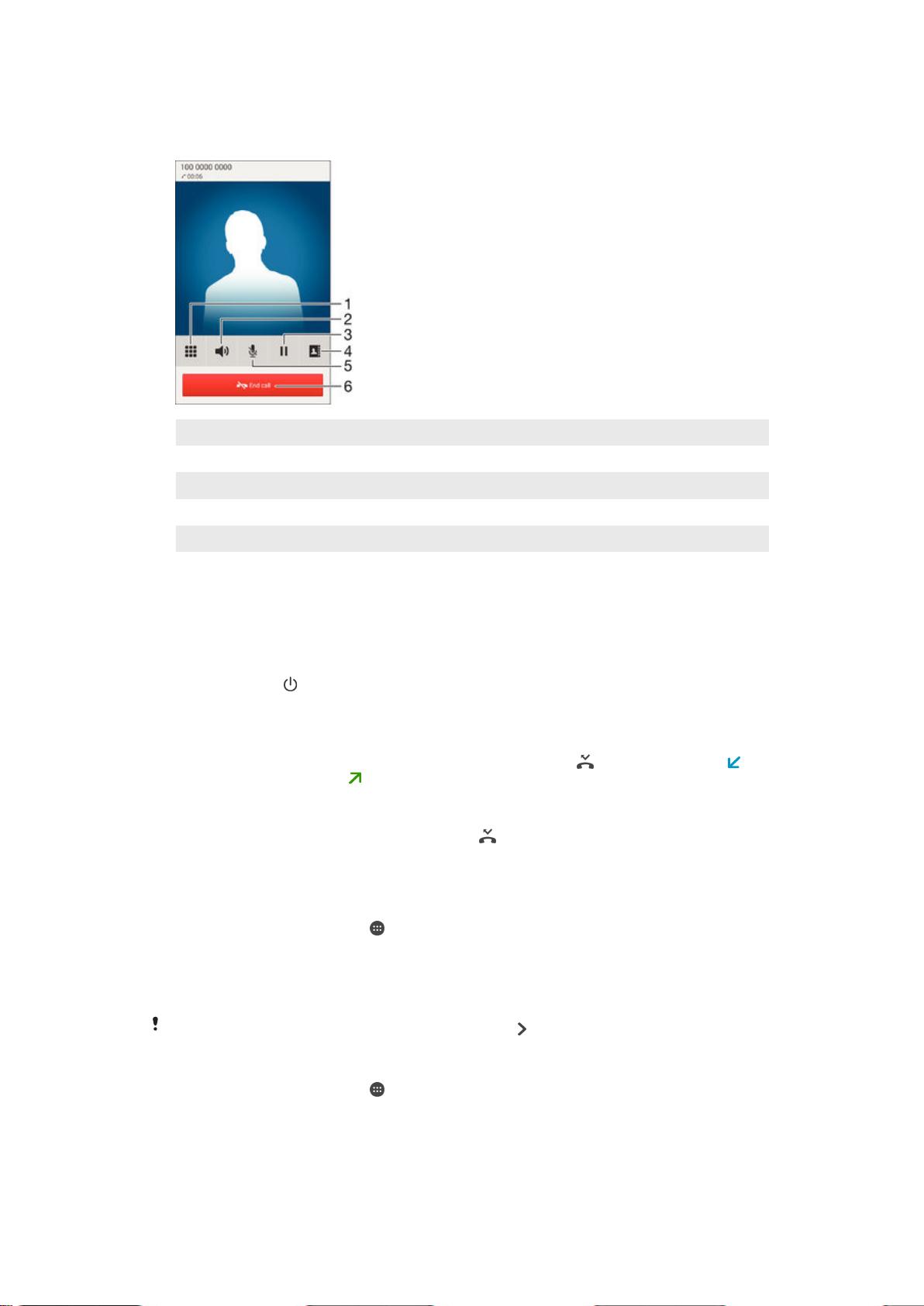
Panggilan sedang berjalan
1 Masukkan nombor semasa dalam panggilan
2 Hidupkan pembesar suara semasa panggilan
3 Menunda panggilan semasa atau mendapatkan semula panggilan
4 Buka senarai kenalan anda
5 Bisukan mikrofon semasa panggilan
6 Tamatkan panggilan
Untuk menukar kelantangan speaker telinga semasa panggilan
•
Tekan kekunci kelantangan ke atas atau ke bawah.
Untuk mengaktifkan skrin semasa panggilan
•
Tekan sebentar .
Menggunakan log panggilan
Dalam log panggilan, anda boleh melihat panggilan terlepas , panggilan diterima
dan panggilan yang didail .
Untuk melihat panggilan terlepas anda
1
Apabila anda mempunyai panggilan terlepas,
bar status ke bawah.
2
Ketik Panggilan terlepas.
Untuk memanggil nombor dari log panggilan anda
1
Dari Skrin Utama anda, ketik
2
Cari dan ketik Telefon.Paparan log panggilan kelihatan pada bahagian atas skrin.
3
Untuk memanggil suatu nombor secara terus, ketik nombor itu. Untuk menyunting
.
nombor sebelum memanggil, sentuh terus nombor tersebut, kemudian ketik
Sunting no. sebelum panggilan.
muncul dalam bar status. Seret
Anda juga boleh memanggil nombor dengan mengetik
> Panggil balik.
Untuk menambah nombor dari log panggilan ke kenalan anda
1
Dari Skrin Utama anda, ketik .
2
Cari dan ketik Telefon.Paparan log panggilan kelihatan pada bahagian atas skrin.
3
Sentuh terus nombor tersebut, kemudian ketik Tambah kepada Kenalan.
4
Ketik kenalan yang dikehendaki, atau ketik Wujudkan kenalan baru.
5
Sunting butiran kenalan dan ketik Selesai.
53
Ini ialah versi Internet penerbitan ini. © Cetak hanya untuk kegunaan peribadi.

Untuk menyembunyikan log panggilan
1
Dari Skrin Utama anda, ketik .
2
Cari dan ketik Telefon.
3
Ketik > Sembunyikan log pgln.
Memajukan panggilan
Anda boleh memajukan panggilan, contohnya, kepada nombor telefon yang lain, atau
kepada perkhidmatan menjawab. Anda juga boleh memajukan panggilan yang sampai
ke kad SIM 1 kepada kad SIM 2 apabila kad SIM 1 tidak dapat dicapai dan sebaliknya.
Fungsi ini dipanggil kebolehcapaian Dwi SIM. Anda mesti mendayakannya secara
manual.
Untuk memajukan panggilan
1
Dari Skrin Utama anda, ketik .
2
Cari dan ketik Tetapan > Panggilan.
3
Pilih kad SIM.
4
Ketik Pemajuan panggilan dan buat pilihan.
5
Masukkan nombor yang anda ingin majukan panggilan, kemudian ketik Dayakan.
Untuk mematikan pemajuan panggilan
1
Dari Skrin Utama anda, ketik
2
Cari dan ketik Tetapan > Panggilan.
3
Pilih kad SIM.
4
Ketik Pemajuan panggilan.
5
Buat pilihan, kemudian ketik
.
Nyahdayakan
.
Untuk mendayakan fungsi kebolehcapaian Dwi SIM
1
Dari Skrin Utama anda, ketik
2
Cari dan ketik Tetapan > Tetapan Dwi SIM > Kebolehhubungan Dwi SIM.
3
Seret gelongsor bersebelahan
.
Kebolehhubungan Dwi SIM
ke kanan.
Mengehadkan panggilan
Anda boleh menyekat semua atau kategori tertentu panggilan masuk dan keluar. Jika
anda telah menerima kod PIN2 daripada pembekal khidmat anda, anda juga boleh
menggunakan senarai Nombor Pendailan Tetap (FDN) untuk mengehadkan panggilan
keluar. Jika anda mahu menyekat nombor tertentu, lawati dan muat turun aplikasi
daripada Google Play™ yang menyokong fungsi ini.
Untuk menyekat panggilan masuk atau keluar
1
Dari Skrin Utama anda, ketik
2
Cari dan ketik
3
Pilih kad SIM.
4
Ketik Sekatan panggilan, kemudian buat pilihan.
5
Masukkan kata laluan dan ketik Dayakan.
Apabila anda menyediakan sekatan panggilan buat pertama kalinya, anda perlu memasukkan
kata laluan untuk mengaktifkan fungsi sekatan panggilan itu. Anda mesti menggunakan kata
laluan yang sama selepas itu jika anda ingin menyunting tetapan sekatan panggilan.
Untuk mendayakan atau menyahdayakan pendailan tetap
1
Dari Skrin Utama anda, ketik .
2
Cari dan ketik Tetapan > Panggilan > Nombor dailan tetap.
3
Ketik Aktifkan pendailan tetap atau Nyahaktifkan pendailan tetap.
4
Masukkan PIN2 anda dan ketik OK.
Tetapan
>
.
Panggilan
.
54
Ini ialah versi Internet penerbitan ini. © Cetak hanya untuk kegunaan peribadi.

Untuk mengakses senarai penerima panggilan yang diterima
1
Dari Skrin Utama anda, ketik .
2
Cari dan ketik Tetapan > Panggilan > Nombor dailan tetap > Nombor dailan
tetap.
Untuk menukar PIN2 kad SIM
1
Dari Skrin Utama, ketik .
2
Cari dan ketik Tetapan > Panggilan.
3
Pilih kad SIM.
4
Ketik Nombor dailan tetap > Tukar PIN2.
5
Masukkan PIN2 kad SIM lama dan ketik OK.
6
Masukkan PIN2 kad SIM baru dan ketik OK.
7
Sahkan PIN2 baru dan ketik OK.
Berbilang panggilan
Sekiranya anda telah mengaktifkan panggilan menunggu, anda boleh mengendalikan
berbilang panggilan pada masa yang sama. Apabila ia diaktifkan, anda akan diberitahu
dengan bunyi bip jika anda menerima panggilan lain.
Untuk mengaktifkan atau menyahaktifkan panggilan menunggu
1
Dari Skrin Utama anda, ketik
2
Cari dan ketik
3
Pilih kad SIM.
4
Ketik
Tetapan tambahan
5
Untuk mengaktifkan atau menyahaktifkan panggilan menunggu, ketik Panggilan
menunggu
Tetapan
.
>
.
Panggilan
.
.
Untuk menjawab panggilan kedua dan menundakan panggilan yang sedang berjalan
•
Apabila anda mendengar bip yang berulang semasa panggilan, seret
Untuk menolak panggilan kedua
•
Apabila anda mendengar bip yang berulang semasa panggilan, seret ke kiri.
Untuk membuat panggilan kedua
1
Sewaktu panggilan sedang berjalan, ketik .
2
Masukkan nombor penerima dan ketik
Untuk menjawab panggilan ketiga dan menamatkan panggilan sedang berjalan
•
Apabila panggilan ketiga masuk, ketik Tmtkn pgln semasa & jawab.
Untuk menolak panggilan ketiga
•
Apabila panggilan ketiga masuk, ketik Tolak panggilan masuk.
Untuk bertukar antara berbilang panggilan
•
Untuk bertukar kepada panggilan lain dan menunda panggilan semasa, ketik
Bertukar kepada panggilan ini.
. Panggilan pertama ditunda.
ke kanan.
Panggilan sidang
Dengan panggilan sidang atau berbilang pihak, anda boleh menyambungkan perbualan
dengan dua atau lebih ramai orang.
Untuk butiran mengenai bilangan peserta yang anda boleh tambah pada panggilan sidang,
hubungi pengendali rangkaian anda.
55
Ini ialah versi Internet penerbitan ini. © Cetak hanya untuk kegunaan peribadi.

Untuk membuat panggilan sidang
1
Sewaktu panggilan sedang berjalan, ketik .
2
Dail nombor peserta kedua dan ketik . Peserta pertama ditunda.
3
Ketik untuk menambahkan peserta kedua pada panggilan sidang.
4
Ulang langkah 1 hingga 3 untuk menambah lebih ramai peserta panggilan.
Untuk mengadakan perbualan peribadi dengan peserta panggilan sidang
1
Semasa panggilan sidang yang sedang berjalan, ketik Urus.
2
Ketik nombor telefon peserta yang ingin anda adakan perbualan peribadi.
3
Untuk menamatkan perbualan peribadi dan kembali ke panggilan sidang, ketik .
Untuk melepaskan peserta daripada panggilan sidang
1
Semasa panggilan sidang sedang berjalan, ketik Urus.
2
Ketik
Untuk menamatkan panggilan sidang
•
Semasa panggilan persidangan, ketik Tamatkan panggilan sidang.
bersebelahan peserta yang anda mahu lepaskan.
Mel suara
Jika langganan anda termasuk khidmat mel suara, pemanggil boleh meninggalkan mesej
suara untuk anda apabila anda tidak boleh menjawab panggilan. Nombor khidmat mel
suara anda biasanya disimpan pada kad SIM. Jika tidak, anda boleh mendapatkan
nombor itu daripada pengendali rangkaian anda dan memasukkannya secara manual.
Untuk memasukkan nombor mel suara anda
1
Dari Skrin Utama, ketik
2
Cari dan ketik
mel suara.
3
Masukkan nombor mel suara anda.
4
Ketik OK.
Untuk memanggil perkhidmatan mel suara anda
1
Dari Skrin Utama anda, ketik
2
Cari dan ketik
3
Sentuh terus 1.
Tetapan
Telefon
.
>
Panggilan
.
>
Mel suara >Tetapan mel suara
.
>
Nombor
Panggilan kecemasan
Peranti anda menyokong nombor kecemasan antarabangsa, sebagai contoh 112 atau
911. Anda biasanya boleh menggunakan nombor ini untuk membuat panggilan
kecemasan dalam mana-mana negara, dengan atau tanpa kad SIM dimasukkan, jika
anda berada dalam liputan rangkaian.
Untuk membuat panggilan kecemasan
1
Dari Skrin Utama anda, ketik
2
Cari dan Ketik Telefon.
3
Masukkan nombor kecemasan dan ketik
Anda boleh membuat panggilan kecemasan apabila tiada kad SIM dimasukkan atau apabila
panggilan keluar disekat.
.
. Untuk memadam nombor, ketik .
Untuk membuat panggilan kecemasan semasa kad SIM dikunci
1
Dari skrin kunci, ketik Pgln kecemasan.
2
Masukkan nombor kecemasan dan ketik .
56
Ini ialah versi Internet penerbitan ini. © Cetak hanya untuk kegunaan peribadi.

Kenalan
Memindahkan kenalan
Terdapat beberapa cara untuk memindahkan kenalan ke peranti baru anda. Anda boleh
menyelaraskan kenalan daripada akaun dalam talian atau mengimport kenalan terus dari
peranti lain.
Memindahkan kenalan menggunakan komputer
Xperia™ Transfer ialah aplikasi yang membantu anda mengumpul kenalan daripada
peranti lama anda dan memindahkannya ke peranti baru anda. Xperia™ Transfer, yang
membolehkan anda mengakses dari dalam program komputer Xperia™ Companion,
menyokong peranti mudah alih yang dijalankan pada iOS/iCloud dan Android™. Jika
anda bertukar daripada peranti iOS, ciri Pemadanan Aplikasi mencadangkan aplikasi
Android yang hampir sama dengan aplikasi iOS anda.
Untuk menggunakan Xperia™ Transfer, anda memerlukan:
•
Komputer yang disambungkan ke Internet.
•
Peranti Android™ baharu anda.
•
Kabel USB untuk peranti Android™ baru anda.
•
Peranti lama anda.
•
Kabel USB untuk peranti lama anda.
Anda mungkin tidak memerlukan peranti lama anda. Untuk peranti iOS, anda boleh
bersambung ke iCloud secara terus atau gunakan sandaran setempat. Bagi peranti Sony yang
dimiliki sebelum ini, anda boleh gunakan sandaran setempat.
Untuk memindahkan kenalan ke peranti baru anda
1
Cari dan muat turun Xperia™ Companion (pada komputer PC atau Mac®)
daripada http://support.sonymobile.com/global-en/tools/xperia-companion jika
perisian masih belum dipasang.
2
Selepas berjaya memasang, buka aplikasi PC Companion, kemudian klik
Transfer
dan ikut arahan yang berkenaan untuk memindahkan kenalan anda.
Xperia™
Memindahkan kenalan menggunakan akaun dalam talian
Jika anda selaraskan kenalan dalam peranti lama anda atau komputer anda dengan
akaun dalam talian, contohnya, Google Sync™, Facebook™ atau Microsoft® Exchange
ActiveSync®, anda boleh pindahkan kenalan anda ke peranti baru anda menggunakan
akaun itu.
Untuk menyelaras kenalan ke peranti baru anda menggunakan akaun penyelarasan
1
Dari Skrin Utama anda, ketik
2
Ketik , kemudian ketik Tetapan > Akaun & penyegerakan.
3
Pilih akaun yang anda ingin selaraskan dengan kenalan anda, kemudian ketik >
Selaraskan sekarang.
Anda perlu didaftar masuk ke akaun penyelarasan yang berkaitan sebelum anda boleh
selaraskan kenalan anda dengannya.
, kemudian ketik .
Kaedah lain untuk memindahkan kenalan
Terdapat beberapa cara lain untuk memindahkan kenalan dari peranti lama anda ke
peranti baru anda. Contohnya, anda boleh menyalin kenalan kepada kad ingatan,
menggunakan teknologi Bluetooth®, atau menyimpan kenalan pada kad SIM. Untuk
maklumat lebih khusus tentang memindahkan kenalan dari peranti lama anda, rujuk
Panduan pengguna yang berkaitan.
57
Ini ialah versi Internet penerbitan ini. © Cetak hanya untuk kegunaan peribadi.

Untuk mengimport kenalan daripada kad ingatan
1
Dari Skrin Utama anda, ketik , kemudian ketik .
2
Tekan , kemudian ketik Import kenalan > Kad SD.
3
Pilih fail yang anda ingin import dan ketik OK.
Untuk mengimport kenalan menggunakan teknologi Bluetooth
1
Pastikan anda menghidupkan fungsi Bluetooth® dan peranti anda ditetapkan
®
kepada kelihatan.
2
Apabila anda dimaklumkan tentang fail masuk ke peranti anda, seret bar status ke
bawah dan ketik pemberitahuan untuk menerima pemindahan fail.
3
Ketik Terima untuk memulakan pemindahan fail.
4
Seret bar status ke bawah. Apabila pemindahan selesai, ketik pemberitahuan.
5
Ketik fail yang diterima itu.
Untuk mengimport kenalan dari kad SIM
Anda mungkin kehilangan maklumat atau mendapat berbilang entri kenalan jika anda
memindahkan kenalan menggunakan kad SIM.
1
Dari Skrin Utama anda, ketik , kemudian ketik .
2
Ketik , kemudian ketik Import kenalan.
3
Pilih kad SIM.
4
Untuk mengimport kenalan individu, cari dan ketik kenalan. Untuk mengimport
semua kenalan, ketik Import semua.
Mencari dan melihat kenalan
1 Tab Kenalan, Panggilan, Kegemaran dan Kumpulan
2 Sunting dan lihat maklumat kenalan perubatan dan kecemasan
3 Lihat butiran kenalan
4 Lompat ke kenalan bermula dengan huruf yang dipilih
5 Akses pilihan komunikasi untuk kenalan
6 Cari kenalan
7 Tambah kenalan
8 Lihat lebih banyak pilihan
58
Ini ialah versi Internet penerbitan ini. © Cetak hanya untuk kegunaan peribadi.

Untuk mencari kenalan
1
Dari Skrin Utama anda, ketik , kemudian ketik .
2
Ketik dan masukkan nombor telefon, nama atau maklumat lain dalam medan
Cari kenalan. Senarai hasil ditapis ketika anda memasukkan setiap aksara.
Untuk memilih kenalan manakah yang hendak dipaparkan dalam aplikasi Kenalan
1
Dari Skrin Utama anda, ketik , kemudian ketik .
2
Tekan , kemudian ketik Tapis.
3
Dalam senarai yang muncul, tanda dan nyahtanda pilihan yang diinginkan. Jika
anda telah menyelaraskan kenalan anda dengan akaun penyelarasan, akaun itu
akan kelihatan dalam senarai. Untuk mengembangkan lagi senarai pilihan, ketik
akaun.
Menambah dan menyunting kenalan
Untuk menambah kenalan
1
Daripada Skrin Utama anda, ketik
2
Ketik
3
Jika anda telah segerakkan kenalan anda dengan satu atau lebih akaun dan anda
.
menambah kenalan buat kali pertama, anda mesti memilih akaun yang anda ingin
tambahkan kenalan ini. Secara alternatif, ketik Kenalan telefon jika anda hanya
ingin menggunakan dan menyimpan kenalan ini pada peranti anda.
4
Masukkan atau pilih maklumat yang dikehendaki untuk kenalan.
5
Setelah anda selesai, ketik
Selesai
, kemudian ketik .
.
Selepas anda memilih akaun penyegerakkan dalam langkah 3, akaun tersebut akan
ditunjukkan sebagai akaun lalai apabila anda menambah kenalan pada kali berikutnya. Apabila
anda menyimpan kenalan pada akaun tertentu, akaun tersebut akan ditunjukkan sebagai
akaun lalai untuk disimpan apabila anda menambah kenalan pada kali berikutnya. Jika anda
telah menyimpan kenalan pada akaun tertentu dan ingin menukarnya, anda perlu membuat
akaun baru dan memilih akaun yang berbeza untuk menyimpannya.
Jika anda menambah tanda tambah dan kod negara sebelum nombor telefon kenalan, anda
tidak perlu mengedit nombor tersebut lagi semasa anda membuat panggilan dari negara lain.
Untuk menyunting kenalan
1
Dari Skrin Utama anda, ketik , kemudian ketik .
2
Ketik kenalan yang anda ingin sunting, kemudian ketik
3
Sunting maklumat yang diingini.
4
Setelah anda selesai, ketik
Sesetengah perkhidmatan penyelarasan tidak membenarkan anda menyunting butiran
kenalan.
Selesai
.
.
Untuk mengaitkan gambar dengan kenalan
1
Dari Skrin Utama anda, ketik , kemudian ketik .
2
Ketik kenalan yang anda ingin sunting, kemudian ketik .
3
Ketik
4
Setelah anda menambahkan gambar, ketik Selesai.
Anda juga boleh menambahkan gambar pada kenalan secara langsung daripada aplikasi
Album . Jika anda mahu menambahkan gambar yang disimpan pada akaun dalam talian,
anda mestilah memuat turun gambar itu dahulu.
dan pilih kaedah untuk menambahkan gambar kenalan.
Untuk memperibadikan nada dering bagi kenalan
1
Daripada Skrin Utama anda, ketik
2
Ketik kenalan yang anda ingin sunting, kemudian ketik
3
Ketik
> Tetapkan nada dering.
4
Pilih pilihan daripada senarai atau ketik untuk memilih fail muzik yang disimpan
, kemudian ketik .
.
di peranti anda, kemudian ketik Selesai.
5
Ketik Selesai.
59
Ini ialah versi Internet penerbitan ini. © Cetak hanya untuk kegunaan peribadi.

Untuk memadam kenalan
1
Dari Skrin Utama anda, ketik , kemudian ketik .
2
Sentuh terus kenalan yang anda ingin padamkan.
3
Untuk memadam semua kenalan, ketik anak panah bawah untuk membuka menu
juntai bawah, kemudian pilih Tanda semua.
4
Ketik , kemudian ketik Padam.
Untuk menyunting maklumat hubungan tentang diri anda
1
Dari Skrin Utama anda, ketik , kemudian ketik .
2
Ketik Diri saya, kemudian ketik
3
Masukkan maklumat baru atau buat perubahan yang anda mahukan.
4
Setelah anda selesai, ketik Selesai.
.
Untuk mewujudkan kenalan baru daripada mesej teks
1
Dari Skrin Utama anda, ketik
2
Ketik > Simpan.
3
Pilih kenalan sedia ada, atau ketik Wujudkan kenalan baru.
4
Sunting maklumat kenalan dan ketik Selesai.
, kemudian cari dan ketik .
Menambah maklumat kenalan perubatan dan kecemasan
Anda boleh menambah atau mengedit maklumat ICE (Jika Berlaku Kecemasan) dalam
aplikasi Kenalan. Anda boleh masukkan butiran perubatan, seperti alahan dan ubatan
yang anda gunakan, serta maklumat tentang saudara-mara dan rakan yang boleh
dihubungi jika berlaku kecemasan. Selepas persediaan, maklumat ICE anda boleh
diakses daripada skrin kunci keselamatan. Ini bermakna walaupun skrin dikunci, sebagai
contoh, dengan PIN, corak atau kata laluan, kakitangan kecemasan boleh mengambil
maklumat ICE anda.
1 Kembali ke skrin utama Kenalan
2 Lihat lebih banyak pilihan
3 Tunjukkan maklumat perubatan dan peribadi anda sebagai sebahagian daripada maklumat ICE
4 Maklumat perubatan
5 Senarai kenalan ICE
6 Cipta kenalan ICE baru
7 Menggunakan kenalan sedia ada sebagai kenalan ICE
Untuk menunjukkan maklumat perubatan dan peribadi anda sebagai sebahagian
daripada maklumat ICE
1
Dari Skrin Utama anda, ketik
2
Ketik ICE – In Case of Emergency (Jika Berlaku Kecemasan).
3
Ketik
, kemudian tandakan kotak pilihan Tunjukkan maklumat peribadi.
, kemudian ketik .
60
Ini ialah versi Internet penerbitan ini. © Cetak hanya untuk kegunaan peribadi.

Untuk memasukkan maklumat perubatan anda
1
Daripada Skrin Utama anda, ketik , kemudian ketik .
2
Ketik ICE – In Case of Emergency (Jika Berlaku Kecemasan).
3
Ketik , kemudian ketik Edit maklumat perubatan.
4
Sunting maklumat yang dikehendaki.
5
Setelah anda selesai, ketik Selesai.
Untuk menambah kenalan ICE yang baru
1
Daripada Skrin Utama anda, ketik
2
Ketik ICE – In Case of Emergency (Jika Berlaku Kecemasan), kemudian ketik
, kemudian ketik .
.
3
Jika anda telah segerakkan kenalan anda dengan satu atau lebih akaun dan anda
menambah kenalan buat kali pertama, anda mesti memilih akaun yang anda ingin
tambahkan kenalan ini. Secara alternatif, ketik Kenalan telefon jika anda hanya
ingin menggunakan dan menyimpan kenalan ini pada peranti anda.
4
Masukkan atau pilih maklumat yang dikehendaki untuk kenalan.
5
Setelah anda selesai, ketik Selesai.
Kenalan ICE mestilah sekurang-kurangnya mempunyai nombor telefon untuk kakitangan
kecemasan membuat panggilan. Jika peranti anda dikunci dengan kunci skrin keselamatan,
kakitangan kecemasan hanya boleh melihat nombor telefon kenalan ICE, walaupun jika
terdapat maklumat lain yang dimasukkan dalam aplikasi Kenalan tentang kenalan tersebut.
Untuk menggunakan kenalan sedia ada sebagai kenalan ICE
1
Daripada Skrin Utama anda, ketik , kemudian ketik .
2
Ketik
ICE – In Case of Emergency (Jika Berlaku Kecemasan)
, kemudian ketik
.
3
Tandakan kenalan yang anda mahu gunakan sebagai kenalan ICE
4
Setelah anda selesai, ketik Selesai.
Kenalan ICE yang anda pilih mestilah sekurang-kurangnya mempunyai nombor telefon untuk
kakitangan kecemasan membuat panggilan. Jika peranti anda dikunci dengan kunci skrin
keselamatan, kakitangan kecemasan hanya boleh melihat nombor telefon kenalan ICE,
walaupun jika terdapat maklumat lain yang dimasukkan dalam aplikasi Kenalan tentang
kenalan tersebut.
Untuk membuatkan maklumat ICE anda boleh dilihat daripada skrin kunci
keselamatan
1
Daripada Skrin Utama anda, ketik
2
Ketik ICE – In Case of Emergency (Jika Berlaku Kecemasan).
3
Ketik
, kemudian ketik
4
Tandakan kotak semak ICE dalam skrin kunci.
Maklumat ICE anda boleh dilihat daripada skrin kunci keselamatan secara lalai.
Tetapan
, kemudian ketik .
.
Untuk mendayakan panggilan kepada kenalan ICE daripada skrin kunci keselamatan
1
Daripada Skrin Utama anda, ketik , kemudian ketik .
2
Ketik ICE – In Case of Emergency (Jika Berlaku Kecemasan).
3
Ketik
, kemudian ketik Tetapan.
4
Tandakan kotak semak Dayakan panggilan dalam ICE.
Sesetengah pengendali rangkaian mungkin tidak menyokong panggilan ICE.
Kegemaran dan kumpulan
Kenalan yang anda tandakan sebagai kegemaran muncul di bawah tab kegemaran
dalam aplikasi Kenalan bersama-sama dengan kenalan yang anda kerap hubungi atau
"kenalan teratas". Dengan cara ini anda dapat mengakses kenalan ini dengan lebih
pantas. Anda juga boleh memperuntukkan kenalan kepada kumpulan, untuk
mendapatkan akses yang lebih pantas kepada satu kumpulan kenalan daripada aplikasi
Kenalan.
61
Ini ialah versi Internet penerbitan ini. © Cetak hanya untuk kegunaan peribadi.

Untuk menanda atau menyahtanda kenalan sebagai kegemaran
1
Dari Skrin Utama, ketik , kemudian, ketik .
2
Ketik kenalan yang anda ingin tambahkan atau keluarkan daripada kegemaran
anda.
3
Ketik
Untuk melihat kenalan kegemaran dan kenalan teratas anda
1
Dari Skrin Utama anda, ketik
2
Ketik .
Untuk menentukan kenalan pada kumpulan
1
Dalam aplikasi Kenalan, ketik kenalan yang anda ingin tentukan kepada kumpulan.
2
Ketik
3
Tandakan kotak semak untuk kumpulan yang anda mahu tambah kenalan
padanya.
4
Ketik Selesai.
.
, kemudian ketik .
, kemudian ketik bar betul-betul di bawah Kumpulan.
Menghantar maklumat kenalan
Untuk menghantar kad nama perniagaan anda
1
Dari Skrin Utama anda, ketik
2
Ketik Diri saya.
3
Tekan , kemudian ketik
4
Pilih kaedah pindahan yang tersedia, dan ikuti arahan pada paparan.
, kemudian ketik .
Hantar kenalan
> OK.
Untuk menghantar kenalan
1
Dari Skrin Utama anda, ketik , kemudian ketik .
2
Ketik kenalan yang butirannya anda hendak hantar.
3
Tekan
4
Pilih kaedah pindahan yang tersedia, dan ikuti arahan pada paparan.
Untuk menghantar beberapa kenalan sekali
1
Dari Skrin Utama anda, ketik , kemudian ketik .
2
Tekan , kemudian ketik Tandakan beberapa.
3
Tandakan kenalan yang anda hendak hantar, atau pilih semua jika anda hendak
menghantar semua kenalan.
4
Ketik , kemudian, pilih cara pemindahan yang disediakan dan ikut arahan pada
skrin.
, kemudian ketik Hantar kenalan > OK.
Mengelakkan entri duplikasi dalam aplikasi Kenalan
Jika anda menyelaraskan kenalan anda dengan akaun baru atau mengimport maklumat
kenalan dengan cara lain, anda akan mendapat entri duplikasi dalam aplikasi Kenalan.
Sekiranya ia berlaku, anda boleh menggabungkan duplikasi tersebut untuk membentuk
satu entri. Dan jika anda telah menggabungkan entri secara tidak sengaja, anda boleh
mengasingkannya sekali lagi kemudian.
Untuk memaut kenalan
1
Dari Skrin Utama anda, ketik
2
Ketik kenalan yang anda ingin pautkan dengan kenalan lain.
3
Tekan
4
Ketik kenalan yang maklumatnya anda ingin gabungkan dengan kenalan pertama,
kemudian, ketik OK untuk sahkan. Maklumat daripada kenalan pertama
dicantumkan dengan kenalan kedua, dan kenalan terpaut dipaparkan sebagai
satu kenalan dalam senarai Kenalan.
, kemudian ketik Pautkan kenalan.
, kemudian ketik .
62
Ini ialah versi Internet penerbitan ini. © Cetak hanya untuk kegunaan peribadi.

Untuk mengasingkan kenalan terpaut
1
Dari Skrin Utama anda, ketik , kemudian ketik .
2
Ketik kenalan terpaut yang anda ingin sunting, kemudian ketik .
3
Ketik Nyahpaut kenalan > Nyahpaut.
Menyandarkan kenalan
Anda boleh menggunakan kad ingatan untuk menyandarkan kenalan. Lihat
Memindahkan kenalan
cara memulihkan kenalan pada peranti anda.
Untuk mengeksport semua kenalan ke kad ingatan
1
Dari Skrin Utama anda, ketik
2
Tekan , kemudian ketik Eksport kenalan > Kad SD.
3
Ketik OK.
pada halaman 57 untuk mendapatkan maklumat lanjut tentang
, kemudian ketik .
63
Ini ialah versi Internet penerbitan ini. © Cetak hanya untuk kegunaan peribadi.

Pemesejan dan chat
Membaca dan menghantar mesej
Aplikasi Pemesejan menunjukkan mesej anda sebagai perbualan, yang bermakna semua
mesej kepada dan daripada orang tertentu dikumpulkan bersama. Untuk menghantar
mesej multimedia, anda perlu tetapan MMS yang betul pada peranti anda. Lihat
Internet dan MMS
Bilangan aksara yang anda boleh hantar dalam satu mesej adalah berbeza bergantung kepada
pengendali dan bahasa yang anda gunakan. Saiz maksimum untuk mesej multimedia,
termasuk saiz fail media yang ditambahkan juga bergantung kepada pengendali. Hubungi
pengendali rangkaian anda untuk mendapatkan maklumat lanjut.
pada halaman 29 .
Tetapan
1 Pergi kembali ke senarai perbualan
2 Hubungi penghantar mesej
3 Lihat pilihan
4 Mesej dihantar dan diterima
5 Hantar mesej lengkap menggunakan kad SIM 1
6 Hantar mesej lengkap menggunakan kad SIM 2
7 Tambah lampiran
8 Lampirkan lokasi
9 Lampirkan nota tulisan tangan atau imej
10 Ambil foto dan lampirkannya
11 Lampirkan foto yang disimpan pada peranti anda
12 Medan entri teks
64
Ini ialah versi Internet penerbitan ini. © Cetak hanya untuk kegunaan peribadi.

Untuk membuat dan menghantar mesej
1
Dari Skrin Utama anda, ketik , kemudian cari dan ketik .
2
Ketik .
3
Masukkan nama atau nombor telefon penerima, atau maklumat perhubungan lain
yang telah anda simpan berkaitan penerima, kemudian pilih daripada senarai yang
muncul. Jika penerima tidak disenaraikan sebagai kenalan, masukkan nombor
penerima secara manual.
4
Ketik Tulis mesej dan masukkan teks mesej anda.
5
Jika anda hendak menambah lampiran, ketik dan buat pilihan.
6
Untuk menghantar mesej, ketik Hantar.
Jika anda keluar daripada mesej sebelum menghantarnya, ia akan disimpan sebagai draf.
Perbualan akan diteg dengan perkataan Draf:.
Untuk membaca mesej yang diterima
1
Dari Skrin Utama anda, ketik , kemudian cari dan ketik .
2
Ketik perbualan yang dikehendaki.
3
Jika mesej tidak dimuat turun lagi, ketik dan tahan mesej, kemudian, ketik Muat
turun mesej.
Semua mesej yang diterima disimpan secara lalai pada ingatan peranti.
Untuk membalas mesej
1
Dari Skrin Utama anda, ketik , kemudian cari dan ketik .
2
Ketik perbualan yang mengandungi mesej.
3
Masukkan balasan anda dan ketuk
Hantar
.
Untuk memajukan mesej
1
Dari Skrin Utama anda, ketik
2
Ketik perbualan yang mengandungi mesej yang anda mahu majukan.
3
Sentuh terus mesej yang anda ingin majukan, kemudian, ketik
, kemudian cari dan ketik .
Kehadapankan
mesej.
4
Masukkan nama atau nombor telefon penerima, atau maklumat perhubungan lain
yang telah anda simpan berkaitan penerima, kemudian pilih daripada senarai yang
muncul. Jika penerima tidak disenaraikan sebagai kenalan, masukkan nombor
penerima secara manual.
5
Sunting mesej, jika perlu, kemudian ketik
Hantar
.
Untuk menyimpan fail yang terkandung dalam mesej yang diterima
1
Dari Skrin Utama anda, ketik , kemudian cari dan ketik .
2
Ketik perbualan yang anda mahu buka.
3
Jika mesej belum dimuat turun lagi, ketik dan tahan mesej, kemudian, ketik
turun mesej.
4
Sentuh dan tahan fail yang anda hendak simpan, dan pilih pilihan yang
dikehendaki.
Mengatur mesej anda
Untuk memadamkan mesej
1
Dari Skrin Utama anda, ketik
2
Ketik perbualan yang mengandungi mesej yang mahu dipadamkan.
3
Sentuh terus mesej yang mahu dipadamkan, kemudian ketik Padam mesej >
Padam.
, kemudian cari dan ketik .
Muat
Untuk memadamkan perbualan
1
Dari Skrin Utama anda, ketik
2
Ketik , kemudian ketik Padam perbualan.
3
Tandai kotak semak untuk perbualan yang hendak dipadamkan, kemudian, ketik
, kemudian cari dan ketik .
> Padam.
65
Ini ialah versi Internet penerbitan ini. © Cetak hanya untuk kegunaan peribadi.

Untuk membintangkan mesej
1
Dari Skrin Utama anda, ketik , kemudian cari dan ketik .
2
Ketik perbualan yang anda mahu buka.
3
Dalam mesej yang anda mahu bintangkan, ketik .
4
Untuk menyahbintang mesej, ketik
Untuk melihat mesej yang dibintangkan
1
Dari Skrin Utama anda, ketik
2
Ketik , kemudian ketik Mesej berbintang.
3
Semua mesej yang dibintangkan kelihatan dalam senarai.
Untuk mencari mesej
1
Dari Skrin Utama anda, ketik
2
3
, kemudian ketik Cari.
Ketik
Masukkan kata kunci carian anda. Hasil carian kelihatan dalam senarai.
.
, kemudian cari dan ketik .
, kemudian cari dan ketik .
Membuat panggilan daripada mesej
Untuk memanggil penghantar mesej
1
Dari Skrin Utama anda, ketik
2
Ketik perbualan.
3
Ketik .
4
Ketik
.
, kemudian cari dan ketik .
Untuk menyimpan nombor penghantar sebagai kenalan
1
Dari Skrin Utama anda, ketik , kemudian cari dan ketik .
2
Ketik
3
Pilih kenalan sedia ada, atau ketik
4
Sunting maklumat kenalan dan ketik Selesai.
> Simpan.
Wujudkan kenalan baru
.
Tetapan mesej
Untuk menukar tetapan pemberitahuan mesej anda
1
Dari Skrin Utama anda, ketik
2
Ketik , kemudian ketik
3
Pilih kad SIM.
4
Untuk menetapkan bunyi pemberitahuan, ketik
buat pilihan atau ketik
5
Untuk mengesahkan, ketik
6
Untuk tetapan pemberitahuan lain, tandakan atau nyahtandakan kotak pilihan
yang berkaitan.
Untuk menghidupkan atau mematikan fungsi laporan penghantaran untuk mesej
keluar
1
Dari Skrin Utama anda, ketik , kemudian cari dan ketik .
2
Ketik , kemudian ketik Tetapan.
3
Pilih kad SIM.
4
Tandakan atau nyahtandakan kotak semak Laporan penghantaran yang
dikehendaki.
Tetapan
, kemudian cari dan ketik .
.
Nada pemberitahuan
dan pilih fail muzik yang disimpan ke peranti anda.
Selesai
.
, kemudian
Selepas fungsi laporan penghantaran dihidupkan, tanda semak dipaparkan dalam mesej yang
telah berjaya dihantar.
Pemesejan segera dan chat video
Anda boleh menggunakan aplikasi pemesejan segera dan chat video Google
Hangouts™ pada peranti anda untuk bersembang dengan rakan yang juga
menggunakan aplikasi pada komputer, peranti Android™ dan peranti lain. Anda boleh
menjadikan sebarang perbualan kepada panggilan video dengan beberapa rakan dan
66
Ini ialah versi Internet penerbitan ini. © Cetak hanya untuk kegunaan peribadi.

anda boleh menghantar mesej kepada rakan walaupun mereka di luar talian. Anda juga
boleh melihat dan berkongsi gambar dengan mudah.
Sebelum anda mula menggunakan Hangouts™, pastikan bahawa anda mempunyai
sambungan Internet dan akaun Google™ yang berfungsi. Pergi ke http://
support.google.com/hangouts dan klik pautan "Hangouts pada Android anda" untuk
mendapatkan maklumat lebih terperinci tentang cara menggunakan aplikasi ini.
Fungsi panggilan video hanya berfungsi pada peranti dengan kamera depan.
Untuk menggunakan aplikasi Hangouts™
1
Dari Skrin Utama anda, ketik .
2
Cari dan ketik Hangouts.
67
Ini ialah versi Internet penerbitan ini. © Cetak hanya untuk kegunaan peribadi.

E-mel
Menyediakan e-mel
Gunakan aplikasi e-mel dalam peranti anda untuk menghantar dan menerima mesej emel melalui akaun e-mel anda. Anda boleh mempunyai satu atau beberapa akaun e-mel
pada masa yang sama, termasuk akaun Microsoft Exchange ActiveSync korporat.
Untuk menyediakan akaun e-mel
1
Dari Skrin Utama anda, ketik
2
Cari dan ketik E-mel.
3
Ikut arahan yang kelihatan pada skrin untuk melengkapkan persediaan.
Untuk sesetengah perkhidmatan e-mel, anda mungkin perlu menghubungi pembekal khidmat
e-mel anda untuk mendapatkan maklumat mengenai tetapan terperinci untuk akaun e-mel.
Untuk menambah akaun e-mel tambahan
1
Dari Skrin Utama anda, ketik
2
Cari dan ketik E-mel.
3
Ketik , kemudian ketik Tetapan > Tambah akaun.
4
Masukkan alamat e-mel dan kata laluan, kemudian ketik Seterusnya. Jika tetapan
untuk akaun e-mel tidak dapat dimuat turun secara automatik, lengkapkan
persediaan secara manual.
5
Setelah anda selesai, ketik
.
.
Seterusnya
.
Menghantar dan menerima mesej e-mel
1 Lihat senarai semua akaun e-mel dan folder terbaru
2 Tulis mesej e-mel baru
3 Cari mesej e-mel
4 Mengakses tetapan dan pilihan
5 Senarai mesej e-mel
Untuk memuat turun mesej e-mel baru
•
Apabila peti masuk e-mel terbuka, leret ke bawah pada senarai mesej.
Sebelum anda cuba memuat turun mesej e-mel baru, pastikan bahawa anda mempunyai
sambungan data yang berfungsi. Untuk mendapatkan maklumat lanjut tentang memastikan
sambungan data berjaya, lihat
Tetapan Internet dan MMS
pada halaman 29 .
68
Ini ialah versi Internet penerbitan ini. © Cetak hanya untuk kegunaan peribadi.

Untuk membaca mesej e-mel anda
1
Dari Skrin Utama anda, ketik .
2
Cari dan ketik E-mel.
3
Jika anda menggunakan beberapa akaun e-mel, ketik dan pilih akaun yang
anda ingin menyemak, kemudian ketik Peti masuk dalam menu tarik turun. Jika
anda mahu menyemak semua akaun e-mel anda sekali gus, ketik
ketik Peti masuk gabungandalam menu tarik turun.
4
Dalam peti masuk e-mel, tatal ke atas atau bawah dan ketik mesej e-mel yang
anda ingin baca.
Untuk membuat dan menghantar mesej e-mel
1
Dari Skrin Utama anda, ketik
2
Jika anda menggunakan beberapa akaun e-mel, ketik
mana anda ingin menghantar e-mel,. kemudian ketik Peti masuk dalam menu
tarik turun.
3
Ketik , kemudian taip nama atau alamat e-mel penerima atau ketik dan pilih
satu atau lebih penerima daripada senarai Kenalan anda.
4
Masukkan subjek dan teks mesej e-mel, kemudian ketik
Untuk membalas mesej e-mel
1
Dalam peti masuk e-mel anda, cari dan ketik mesej yang mahu dibalas, kemudian
ketik Balas atau Balas semua.
2
Masukkan balasan anda, kemudian ketik .
Untuk menghantar semula mesej e-mel
1
Dalam peti masuk e-mel anda, cari dan ketik mesej yang anda mahu hantar
semula, kemudian ketik
2
Masukkan alamat e-mel penerima secara manual, atau ketik
daripada senarai Kenalan anda.
3
Masukkan teks mesej anda, kemudian ketik
, kemudian cari dan ketik E-mel.
Kehadapan
.
.
dan pilih akaun dari
.
, kemudian
dan pilih penerima
Untuk melihat lampiran mesej e-mel
1
Cari dan ketik mesej e-mel yang mengandungi lampiran yang anda ingin lihat.
Mesej e-mel dengan lampiran ditandakan dengan
2
Setelah mesej e-mel dibuka, ketik Muatkn. Lampiran mula dimuat turun.
3
Selepas lampiran selesai dimuat turun, ketik
Untuk menyimpan alamat e-mel penghantar ke kenalan anda
1
Cari dan ketik mesej dalam peti masuk e-mel anda.
2
Ketik nama pengirim, kemudian ketik OK.
3
Pilih kenalan sedia ada, atau ketik
4
Sunting maklumat kenalan, jika diinginkan, kemudian ketik Selesai.
Wujudkan kenalan baru
Lihat
.
.
.
Anak tetingkap pratonton e-mel
Anak tetingkap pratonton tersedia untuk melihat dan membaca mesej e-mel anda.
Sebaik sahaja diaktifkan, anda boleh menggunakannya untuk melihat kedua-dua senarai
mesej e-mel dan satu mesej e-mel terpilih pada masa yang sama.
69
Ini ialah versi Internet penerbitan ini. © Cetak hanya untuk kegunaan peribadi.

Untuk menukar tetapan anak tetingkap pratonton e-mel
1
Dari Skrin Utama anda, ketik , kemudian cari dan ketik E-mel.
2
Ketik , kemudian ketik Tetapan > Paparan cerai.
3
Buat pilihan atau gabungan pilihan, kemudian ketik OK.
Untuk membaca e-mel menggunakan anak tetingkap pratonton
1
Pastikan anak tetingkap pratonton diaktifkan.
2
Buka peti masuk e-mel anda.
3
Tatal ke atas atau bawah dan ketik mesej e-mel yang anda ingin baca.
4
Untuk melihat mesej e-mel dalam format skrin penuh, ketik bar pemisah (terletak
antara senarai e-mel dan isi e-mel).
5
Untuk kembali ke paparan peti masuk biasa, ketik bar pemisah sekali lagi.
Mengatur mesej e-mel anda
Untuk menyusun e-mel anda
1
Dari Skrin Utama anda, ketik
2
Cari dan ketik E-mel.
3
Jika anda menggunakan beberapa akaun e-mel, ketik
anda ingin mengisih, kemudian ketik Peti masuk dalam menu tarik turun. Jika
anda ingin mengisih semua akaun e-mel anda serentak, ketik , kemudian ketik
Peti masuk gabungan.
4
Ketik , kemudian ketik
5
Pilih pilihan penyusunan.
Isih
.
dan pilih akaun yang
.
Untuk mencari e-mel
1
Dari Skrin Utama anda, ketik , kemudian cari dan ketik E-mel.
2
Jika anda menggunakan beberapa akaun e-mel, ketik dan pilih akaun yang
anda ingin menyemak, kemudian ketik Peti masuk dalam menu tarik turun. Jika
anda ingin mencari semua akaun e-mel anda serentak, ketik
Paparan gabungan.
3
Ketik .
4
Masukkan teks carian anda, kemudian ketik
5
Hasil carian kelihatan dalam senarai yang diisih mengikut tarikh. Ketik mesej e-mel
yang anda ingin buka.
Untuk melihat semua folder untuk satu akaun e-mel
1
Dari Skrin Utama anda, ketik , kemudian cari dan ketik E-mel.
2
Jika anda menggunakan beberapa akaun e-mel, ketik , dan pilih akaun yang
anda ingin semak.
3
Di bawah akaun yang anda hendak semak, pilih
Untuk memadamkan mesej e-mel
•
Dalam peti masuk e-mel anda, kuis mesej yang anda ingin padamkan ke kanan.
Untuk mengalihkan mesej e-mel ke folder lain
1
Dalam peti masuk e-mel anda, kuis mesej yang anda ingin alihkan ke kanan.
2
Ketik Pindah, kemudian pilih folder.
pada papan kekunci.
Tunjukkan semua folder
, kemudian ketik
.
Tetapan akaun e-mel
Untuk mengalihkan keluar akaun e-mel daripada peranti anda
1
Dari Skrin Utama anda, ketik .
2
Cari dan ketik E-mel.
3
Tekan
4
Pilih akaun yang anda hendak alih keluar.
5
Ketik Padam akaun > OK.
, kemudian ketik Tetapan.
70
Ini ialah versi Internet penerbitan ini. © Cetak hanya untuk kegunaan peribadi.

Untuk menukar kekerapan semakan peti masuk
1
Dari Skrin Utama anda, ketik .
2
Cari dan ketik E-mel.
3
Ketik , kemudian ketik Tetapan.
4
Pilih akaun yang anda ingin tukar kekerapan menyemak peti masuk.
5
Ketik Kekerapan penyemakan > Kekerapan semakan dan buat pilihan.
Untuk menetapkan pembalasan auto Tiada di Pejabat dalam akaun Exchange Active
Sync
1
Daripada Skrin Utama anda, ketik
2
Tekan , kemudian ketik Tetapan.
3
Pilih akaun EAS (Exchange Active Sync) di mana anda ingin menetapkan
, kemudian cari dan ketik E-mel.
pembalasan auto Tiada di Pejabat.
4
Ketik Di luar pejabat.
5
Seret penggelangsar di sebelah Di luar pejabat ke kanan untuk menghidupkan
fungsi.
6
Jika perlu, tandakan kotak semak Tetapkan julat masa dan tetapkan julat masa
untuk pembalasan auto.
7
Masukkan mesej Tiada di Pejabat anda dalam medan teks isi.
8
Ketik OK untuk mengesahkan.
Gmail™
Jika anda mempunyai akaun Google™ anda boleh menggunakan aplikasi Gmail™ untuk
membaca dan menulis mesej e-mel.
1 Lihat senarai semua akaun Gmail dan folder terbaru
2 Tulis mesej e-mel baru
3 Cari mesej e-mel
4 Mengakses tetapan dan pilihan
5 Senarai mesej e-mel
Untuk mengetahui lebih lanjut tentang Gmail™
•
Apabila aplikasi Gmail dibuka, seret tepi kiri skrin ke kanan, kemudian cari dan
ketik Bantuan.
71
Ini ialah versi Internet penerbitan ini. © Cetak hanya untuk kegunaan peribadi.

Muzik
Memindahkan muzik ke peranti anda
Terdapat pelbagai cara untuk memindahkan muzik dari komputer ke peranti anda:
•
Untuk Windows® sahaja: Sambungkan peranti dan komputer menggunakan kabel USB,
kemudian seret dan lepaskan fail muzik terus ke dalam aplikasi pengurus fail pada
komputer. Lihat
•
Jika komputer ialah PC, anda boleh menggunakan aplikasi Media Go™ daripada Sony
Mengurus fail menggunakan komputer
dan mengatur fail muzik anda, membuat senarai main, melanggan podcast dan banyak
lagi. Untuk mengetahui lebih lanjut dan memuat turun aplikasi Media Go™, pergi ke
http://mediago.sony.com/enu/features.
•
Anda boleh menggunakan perisian Xperia™ Companion untuk memindahkan fail media
anda antara komputer dan peranti anda. Untuk mengetahui lebih lanjut dan memuat
turun Xperia™ Companion di
Aplikasi muzik mungkin tidak menyokong semua format fail muzik. Untuk mendapatkan
maklumat lanjut tentang format fail yang disokong dan penggunaan fail multimedia (audio, imej
dan video), muat turun Kertas Putih untuk peranti anda di
www.sonymobile.com/global-en/tools/xperia-companion
Mendengar muzik
Gunakan aplikasi Walkman® untuk mendengar muzik dan buku audio kegemaran anda.
pada halaman 122 .
www.sonymobile.com/support
.
.
1 Buka menu skrin utama Walkman®
2 Cari semua lagu yang disimpan pada peranti anda
3 Lihat baris gilir main semasa
4 Seni album (jika tersedia)
5 Ketik untuk pergi ke lagu sebelumnya dalam baris gilir main
Sentuh terus untuk memutar balik dalam lagu semasa
6 Main atau jeda lagu
7 Ketik untuk pergi ke lagu seterusnya dalam baris gilir main
Sentuh terus untuk memaju pantas dalam lagu semasa
8 Kocok lagu dalam baris gilir main semasa
9 Ulang semua lagu dalam baris gilir main semasa
10 Penunjuk kemajuan – Seret penunjuk atau ketik sepanjang baris untuk maju pantas atau putar balik
11 Tempoh keseluruhan lagu semasa
12 Masa berlalu bagi lagu semasa
72
Ini ialah versi Internet penerbitan ini. © Cetak hanya untuk kegunaan peribadi.

Skrin utama Walkman®
1 Seret tepi sebelah kiri skrin ke kanan untuk membuka menu skrin utama Walkman®
2 Tatal ke atas atau ke bawah untuk melihat kandungan
3 Mainkan lagu menggunakan aplikasi Walkman®
4 Kembali ke skrin pemain muzik Walkman®
Untuk memainkan lagu menggunakan aplikasi Walkman®
1
Dari Skrin Utama anda, ketik , kemudian cari dan ketik .
2
Seret hujung kiri skrin ke kanan.
3
Pilih kategori muzik.
4
Ketik lagu untuk memainkannya.
Anda mungkin tidak dapat memainkan item yang dilindungi oleh hak cipta. Sila sahkan
bahawa anda mempunyai hak yang diperlukan bagi bahan yang anda ingin kongsi.
Untuk mencari maklumat berkaitan lagu di dalam talian
•
Semasa lagu dimainkan dalam aplikasi Walkman®, ketik seni Album, kemudian
ketik butang tidak terbatas .
Butang tidak terbatas
dengan lagu itu, seperti video di YouTube™, lirik lagu dan maklumat artis di Wikipedia.
memberi anda akses kepada sumber dalam talian yang berkaitan
Untuk melaraskan kelantangan audio
•
Tekan kekunci kelantangan.
Untuk meminimumkan aplikasi Walkman®
•
Apabila lagu dimainkan, ketik untuk pergi ke Skrin Utama. Aplikasi Walkman®
kekal dimainkan dalam latar belakang.
Untuk membuka aplikasi Walkman® semasa aplikasi bermain di latar belakang
1
Semasa lagu sedang dimainkan di latar belakang, ketik untuk membuka
tetingkap aplikasi yang terbaru digunakan.
2
Ketik aplikasi Walkman®.
Menu skrin utama Walkman®
Menu skrin utama Walkman® memberi anda gambaran keseluruhan semua lagu pada
peranti anda. Dari sini anda boleh mengurus album dan senarai main anda serta
menyusun muzik anda mengikut perasaan dan tempo menggunakan saluran SensMe™.
Untuk membuka menu skrin utama Walkman®
1
Dari Skrin Utama anda, ketik , kemudian cari dan ketik .
2
Seret hujung kiri skrin ke kanan.
73
Ini ialah versi Internet penerbitan ini. © Cetak hanya untuk kegunaan peribadi.

Untuk pergi ke skrin utama Walkman®
•
Apabila menu skrin utama Walkman® dibuka, ketik Laman Utama.
•
Apabila menu skrin utama Walkman® dibuka, ketik pada skrin di sebelah kanan
menu.
Untuk mengemas kini muzik anda dengan maklumat terkini
1
Dari skrin utama Walkman®, ketik .
2
Ketik Muat turun maklumat muzik > Mula. Peranti anda mencari dalam talian dan
memuat turun seni album terkini yang tersedia dan maklumat lagu untuk muzik
anda.
Aplikasi saluran SensMe™ diaktifkan apabila anda memuat turun maklumat muzik.
Untuk mendayakan aplikasi saluran SensMe™
•
Dari skrin utama Walkman®, ketik
, kemudian ketik Muat turun maklumat muzik
> Mula.
Aplikasi ini memerlukan sambungan rangkaian mudah alih atau Wi-Fi®.
Untuk mengedit maklumat muzik
1
Daripada aplikasi Walkman®, ketik
2
Ketik Sunting maklumat muzik.
3
Masukkan maklumat baru atau buat perubahan yang anda mahukan.
4
Setelah anda selesai, ketik Simpan.
.
Untuk memadamkan lagu
1
Dari menu skrin utama Walkman®, semak imbas ke lagu yang anda ingin
padamkan.
2
Sentuh terus tajuk lagu, kemudian ketik Padam daripada senarai yang kelihatan.
3
Ketik
Padam
sekali lagi untuk mengesahkan.
Senarai main
Pada skrin utama Walkman®, anda boleh mewujudkan senarai main anda sendiri
daripada muzik yang disimpan pada peranti anda.
Untuk membuat senarai main anda sendiri
1
Dari skrin utama Walkman®, sentuh terus nama album atau lagu yang mahu
ditambahkan pada senarai main.
2
Dalam menu yang terbuka, ketik
Tambahkan ke...
baru.
3
Masukkan nama untuk senarai main dan ketik OK.
Anda juga boleh mengetik seni album dan kemudian mengetik
main baru.
Untuk memainkan senarai main anda sendiri
1
Buka menu skrin utama Walkman®, kemudian ketik Senarai main.
2
Di bawah Senarai main, pilih senarai main yang hendak dibuka.
3
Jika anda mahu memainkan semua lagu, ketik Kocok semua.
>
Wujudkan senarai main
untuk membuat senarai
Untuk menambahkan lagu pada senarai main
1
Dari skrin utama Walkman®, semak imbas ke lagu atau album yang mahu
ditambahkan pada senarai main.
2
Sentuh terus tajuk lagu atau album, kemudian ketik Tambahkan ke....
3
Ketik nama senarai main yang ingin anda tambahkan album atau lagu itu. Album
atau lagu ditambahkan pada senarai main.
74
Ini ialah versi Internet penerbitan ini. © Cetak hanya untuk kegunaan peribadi.

Untuk mengeluarkan lagu daripada senarai main
1
Dalam senarai main, sentuh terus tajuk lagu yang hendak dipadamkan.
2
Ketik Padamkn drpd senarai main.
Anda mungkin tidak dapat memadamkan lagu yang disimpan pada kad ingatan atau pada
storan dalaman peranti anda.
Untuk memadamkan senarai main
1
Buka menu skrin utama Walkman®, kemudian ketik Senarai main.
2
Sentuh terus senarai main yang anda ingin padamkan.
3
Ketik Padam.
4
Ketik Padam sekali lagi untuk mengesahkan.
Anda tidak boleh memadamkan senarai main pintar.
Berkongsi muzik
Untuk berkongsi lagu
1
Dari skrin utama Walkman® semak imbas ke lagu atau album yang anda ingin
kongsi.
2
Sentuh terus tajuk lagu, kemudian ketik Kongsi.
3
Pilih aplikasi daripada senarai, kemudian ikuti arahan pada paparan.
Anda juga boleh berkongsi album dan senarai main dengan cara yang sama.
Mempertingkat bunyi
Untuk meningkatkan kualiti bunyi menggunakan penyama
1
Apabila aplikasi Walkman® dibuka, ketik .
2
Ketik
Tetapan
3
Untuk melaraskan bunyi secara manual, seret butang jalur frekuensi ke atas atau
ke bawah. Untuk melaraskan bunyi secara automatik, ketik dan pilih gaya.
Untuk menghidupkan ciri Bunyi keliling
1
Apabila aplikasi Walkman® dibuka, ketik .
2
Ketik Tetapan > Penambahan bunyi > Tetapan > Bunyi sekeliling (VPT).
3
Pilih tetapan, kemudian ketik OK untuk mengesahkan.
>
Penambahan bunyi
.
Petampak
Petampak menambahkan kesan visual pada lagu anda semasa anda memainkannya.
Kesan untuk setiap lagu adalah berdasarkan pada ciri muzik itu. Ia bertukar, contohnya,
apabila terdapat perubahan dalam tahap kelantangan muzik, irama dan frekuensi. Anda
juga boleh menukar tema latar belakang.
Untuk menghidupkan Petampak
1
Dalam aplikasi Walkman®, ketik
2
Ketik Visualizer.
Ketik skrin untuk bertukar kepada paparan skrin penuh.
.
Untuk menukar tema latar belakang
1
Dalam aplikasi Walkman®, ketik .
2
Ketik Visualizer.
3
Ketik
> Tema dan pilih tema.
Ini ialah versi Internet penerbitan ini. © Cetak hanya untuk kegunaan peribadi.
75

Pengecaman muzik dengan TrackID™
Gunakan perkhidmatan pengecaman muzik TrackID™ untuk mengenal pasti lagu yang
anda dengar dimainkan di sekitar anda. Hanya rakam sampel pendek lagu itu dan anda
akan mendapat maklumat artis, tajuk dan album dalam masa beberapa saat. Anda boleh
membeli lagu yang dikenal pasti oleh TrackID™ dan anda boleh melihat carta TrackID™
untuk melihat perkara yang dicari oleh pengguna TrackID™ di seluruh dunia. Untuk hasil
terbaik, gunakan TrackID™ di tempat yang sunyi.
1 Lihat pilihan TrackID™
2 Seret tepi sebelah kiri skrin ke kanan untuk membuka menu skrin utama TrackID™
3 Kenal pasti muzik yang sedang anda dengar
Aplikasi TrackID™ dan perkhidmatan TrackID™ tidak disokong di semua negara/rantau atau
oleh semua rangkaian dan/atau pembekal khidmat di semua kawasan.
Mengenal pasti muzik menggunakan teknologi TrackID™
1
Dari Skrin Utama anda, ketik
2
Cari dan ketik
TrackID™
, kemudian pegang peranti anda dekat dengan sumber
muzik itu.
3
Ketik
. Jika lagu tersebut dicam oleh perkhidmatan TrackID™ hasilnya akan
muncul pada skrin.
Untuk kembali ke skrin mula
TrackID™, ketik .
Menu skrin utama TrackID™
Menu skrin utama TrackID™ memberi anda gambaran keseluruhan semua lagu yang
telah anda rakam dan kenal pasti menggunakan perkhidmatan TrackID™. Dari sini, anda
dapat melihat lagu anda berdasarkan carta muzik semasa dan sejarah carian juga.
76
Ini ialah versi Internet penerbitan ini. © Cetak hanya untuk kegunaan peribadi.

1 Buat profil TrackID™ dalam talian
2 Buka aplikasi TrackID™
3 Lihat sejarah hasil carian
4 Lihat carta muzik semasa
Untuk melihat maklumat artis untuk lagu
•
Setelah lagu dicam oleh aplikasi TrackID™, ketik Mak. art..
Untuk memadamkan lagu daripada sejarah trek
1
Buka skrin aplikasi TrackID™, kemudian ketik Sejarah.
2
Sentuh terus nama lagu yang anda hendak padamkan, kemudian ketik Padam.
77
Ini ialah versi Internet penerbitan ini. © Cetak hanya untuk kegunaan peribadi.

Radio FM
Mendengar radio
Radio FM dalam peranti anda berfungsi seperti mana-mana radio FM lain. Contohnya,
anda boleh menyemak imbas dan mendengar stesen radio FM dan menyimpannya
sebagai kegemaran. Anda perlu menyambungkan headset atau fon kepala berwayar
kepada peranti anda sebelum anda dapat menggunakan radio. Hal ini disebabkan
headset atau fon kepala itu bertindak sebagai antena. Selepas salah satu peranti ini
disambungkan, anda kemudiannya boleh menukar bunyi radio ke speaker, jika diingini.
1 Senarai kegemaran
2 Butang hidup/mati radio
3 Lihat pilihan menu
4 Frekuensi talaan
5 Simpan atau keluarkan saluran sebagai kegemaran
6 Dail penala
7 Jalur frekuensi - seret ke kiri atau kanan untuk beralih antara saluran
8 Bergerak ke atas jalur frekuensi untuk mencari saluran
9 Saluran kegemaran yang disimpan
10 Bergerak ke bawah jalur frekuensi untuk mencari saluran
Untuk mendengar radio FM
1
Sambungkan headset atau set fon kepala pada peranti anda.
2
Dari Skrin Utama anda, ketik
3
Cari dan ketik Radio FM
.
. Saluran yang tersedia kelihatan apabila anda tatal
melalui jalur frekuensi.
Apabila anda memulakan radio FM, saluran tersedia kelihatan secara automatik. Sekiranya
saluran mempunyai maklumat RDS, maklumat tersebut muncul beberapa saat selepas anda
mula mendengar saluran itu.
Untuk beralih antara saluran radio
•
Seret jalur frekuensi ke kanan atau ke kiri.
Ini ialah versi Internet penerbitan ini. © Cetak hanya untuk kegunaan peribadi.
78

Untuk memulakan carian baru untuk saluran radio
1
Apabila radio terbuka, tekan .
2
Ketik Cari saluran. Radio mengimbas seluruh jalur frekuensi, dan semua saluran
yang tersedia dipaparkan.
Untuk menukar bunyi radio ke speaker
1
Apabila radio terbuka, tekan .
2
Ketik Main di pembesar suara.
Untuk menukar semula bunyi ke headset berwayar atau fon kepala, tekan dan ketik Mainkan
dlm fon kepala.
Untuk mengenal pasti lagu pada radio FM menggunakan TrackID™
1
Semasa lagu dimainkan pada radio FM peranti anda, ketik , kemudian pilih
TrackID™.
2
Penunjuk kemajuan kelihatan apabila aplikasi TrackID™ membuat menyemak
lagu. Jika pengecaman berjaya, anda ditunjukkan hasilnya atau senarai hasil yang
berkemungkinan.
3
Untuk kembali ke Radio FM, ketik
Aplikasi TrackID™ dan perkhidmatan TrackID™ tidak disokong di semua negara/rantau atau
oleh semua rangkaian dan/atau pembekal khidmat di semua kawasan.
.
Saluran radio kegemaran
Untuk menyimpan saluran sebagai kegemaran
1
Apabila radio dibuka, navigasi ke saluran yang anda ingin simpankan sebagai
kegemaran.
2
Ketik .
3
Masukkan nama dan pilih warna untuk saluran, kemudian tekan
Untuk mendengar saluran radio kegemaran
1
Ketik .
2
Buat pilihan.
Untuk mengalih saluran sebagai kegemaran
1
Apabila radio dibuka, navigasi ke saluran yang anda ingin alih keluar.
2
Ketik
, kemudian ketik
Padam
.
Simpan
Tetapan bunyi
Untuk bertukar antara mod bunyi mono dan stereo
1
Apabila radio dibuka, tekan
2
Ketik Dayakan bunyi stereo.
3
Untuk mendengar radio dalam mod bunyi mono lagi, tekan dan ketik Paksa
bunyi mono.
Untuk memilih rantau radio
1
Apabila radio terbuka, tekan .
2
Ketik Tetapkan kawasan radio.
3
Pilih pilihan.
.
.
Untuk melaraskan Petampak
1
Apabila radio dibuka, ketik
2
Ketik Penampak.
3
Buat pilihan.
Ini ialah versi Internet penerbitan ini. © Cetak hanya untuk kegunaan peribadi.
.
79

Kamera
Mengambil gambar dan merakam video
1 Zum masuk atau zum keluar
2 Skrin kamera utama
3 Lihat foto dan video
4 Ambil foto atau rakam klip video
5 Undur selangkah atau keluar daripada kamera
6 Tukar tetapan mod tangkapan
7 Akses tetapan dan jalan pintas kamera
8 Kamera depan
Untuk mengambil foto daripada skrin kunci
1
Untuk mengaktifkan skrin, tekan sebentar kekunci kuasa .
2
Untuk mengaktifkan kamera, sentuh terus
3
Setelah kamera dibuka, ketik
.
dan seret ke atas.
Untuk mengambil foto dengan menyentuh skrin
1
Aktifkan kamera.
2
Ketik , kemudian ketik .
3
Seret penggelangsar di sebelah Tangkap sentuh ke kanan.
4
Halakan kamera ke arah subjek.
5
Untuk mengaktifkan fokus auto, sentuh dan tahan suatu tempat pada skrin.
Apabila bingkai fokus bertukar biru, angkat jari anda untuk mengambil foto.
Untuk mengambil foto dengan mengetik butang kamera pada paparan
1
Aktifkan kamera.
2
Halakan kamera ke arah subjek.
3
Ketik butang kamera pada paparan
. Foto diambil sebaik sahaja anda
melepaskan jari anda.
Untuk mengambil potret diri menggunakan kamera depan
1
Aktifkan kamera.
2
Ketik .
3
Untuk mengambil foto, ketik butang kamera pada paparan . Foto diambil sebaik
sahaja anda melepaskan jari anda.
Untuk menggunakan denyar kamera pegun
1
Apabila kamera dibuka, ketik .
2
Pilih tetapan denyar yang anda mahukan.
3
Ambil foto.
Ini ialah versi Internet penerbitan ini. © Cetak hanya untuk kegunaan peribadi.
80

Untuk menggunakan fungsi zum
•
Apabila kamera dibuka, tekan kekunci kelantangan naik atau turun.
•
Apabila kamera dibuka, cubit ke dalam atau regang keluar pada skrin kamera.
Untuk merakam video
1
Aktifkan kamera.
2
Halakan kamera ke arah subjek.
3
Untuk mula merakam, ketik .
4
Untuk menjeda semasa merakam video, ketik
rakaman, ketik .
5
Untuk menghentikan rakaman, ketik .
Untuk menangkap foto semasa merakam video
•
Untuk menangkap foto semasa merakam video, ketik
sahaja anda melepaskan jari anda.
Untuk melihat foto dan video anda
1
Aktifkan kamera, kemudian ketik imej kecil untuk membuka foto atau video.
2
Kuis ke kiri atau kanan untuk melihat foto dan video anda.
Untuk memadamkan foto atau video yang dirakam
1
Semak imbas ke foto atau video yang anda mahu padamkan.
2
Ketik skrin agar
3
Ketik
4
Ketik Padam untuk mengesahkan.
.
kelihatan.
. Untuk menyambung semula
. Foto diambil sebaik
Pengecaman muka
Anda boleh menggunakan pengecaman muka untuk membawa muka di luar fokus ke
dalam fokus. Kamera mengesan sehingga lima muka secara automatik, ditunjukkan oleh
bingkai putih. Bingkai berwarna menunjukkan muka yang telah dipilih untuk fokus. Fokus
ditetapkan pada muka yang terdekat dengan kamera. Anda juga boleh mengetik salah
satu bingkai untuk memilih muka yang harus berada dalam fokus.
Untuk menghidupkan pengesanan muka
1
Aktifkan kamera.
2
Ketik
3
Ketik
4
Ketik Mod fokus > Pengecaman muka.
Untuk mengambil foto menggunakan pengecaman muka
1
Apabila kamera dibuka dan Pengecaman muka dihidupkan, halakan kamera ke
subjek anda. Sehingga lima muka boleh dikesan dan setiap muka yang dikesan
dibingkaikan.
2
Ketik bingkai yang hendak dipilih untuk fokus. Jangan ketik jika anda mahu
kamera memilih fokus secara automatik.
3
Bingkai berwarna menunjukkan muka yang berada dalam fokus. Ketik skrin untuk
mengambil foto.
, kemudian pilih .
, kemudian ketik .
Menggunakan Smile Shutter™ untuk menangkap muka tersenyum
Gunakan teknologi Smile Shutter™ untuk menangkap foto muka apabila ia tersenyum.
Kamera mengecam sehingga lima muka dan memilih satu muka untuk pengecaman
senyuman dan fokus auto. Apabila muka yang dipilih tersenyum, kamera mengambil foto
secara automatik.
81
Ini ialah versi Internet penerbitan ini. © Cetak hanya untuk kegunaan peribadi.

Untuk menghidupkan Smile Shutter™
1
Aktifkan kamera.
2
Ketik , kemudian ketik
3
Ketik Pengatup Senyum dan pilih aras senyuman.
Untuk mengambil foto menggunakan Smile Shutter™
1
Apabila kamera dibuka dan Smile Shutter™ dihidupkan, halakan kamera ke arah
subjek anda. Kamera memilih muka mana yang hendak difokuskan.
2
Muka yang dipilih muncul dalam bingkai berwarna dan foto diambil secara
automatik.
3
Jika tiada senyuman yang dikesan, ketik skrin untuk mengambil foto secara
manual.
Menambah kedudukan geografi pada foto anda
Hidupkan geopengetegan untuk menambah lokasi geografi (geotag) anggaran pada foto
semasa anda merakamnya. Lokasi geografi ditentukan sama ada oleh rangkaian
wayarles atau teknologi GPS.
Apabila
geografi tidak ditemui. Apabila kelihatan, geopengetegan dihidupkan dan kedudukan
geografi tersedia, oleh itu foto anda boleh diletakkan geotag. Apabila tiada satu pun
daripada kedua-dua simbol ini kelihatan, geopengetegan dimatikan.
Untuk menghidupkan geopengetegan
1
Dari Skrin Utama anda, ketik .
2
Ketik
3
Seret penggelangsar di sebelah Lokasi ke kanan.
4
Aktifkan kamera.
5
Ketik
6
Seret penggelangsar di sebelah
kelihatan pada skrin kamera, geopengetegan dihidupkan tetapi kedudukan
Tetapan
>
Lokasi
.
, kemudian ketik .
Geotag
ke kanan.
Tetapan kamera umum
Gambaran keseluruhan tetapan mod tangkapan
Auto Pengecaman Pemandangan
Optimumkan tetapan anda supaya sesuai dengan sebarang pemandangan.
Manual
Laraskan tetapan kamera secara manual.
Secara langsung di YouTube
Siarkan video secara langsung ke YouTube™.
Kesan AR
Ambil foto atau video dengan pemandangan dan watak maya.
Kesan kreatif
Gunakan kesan pada foto atau video.
Info-eye™
Dapatkan maklumat lanjut tentang perkara yang anda lihat dalam pemidang tilik kamera anda.
Timeshift burst
Cari foto terbaik daripada letusan imej.
Social live
Siarkan video secara langsung ke Facebook™.
Sapuan Panorama
Ambil foto bersudut lebar dan panorama.
Sound Photo
Ambil foto dengan bunyi latar.
Keseronokan AR
82
Ini ialah versi Internet penerbitan ini. © Cetak hanya untuk kegunaan peribadi.

Mainkan dalam pemidang tilik kamera anda dengan objek maya dan perkayakan foto atau video anda.
Sentuhan semula potret
Ambil foto dengan gaya potret masa nyata.
Auto pengecaman pemandangan
Mod pengecaman pemandangan auto mengesan keadaan persekitaran rakaman dan
melaraskan tetapan secara automatik untuk memastikan anda mengambil foto yang
terbaik mungkin.
Mod manual
Gunakan Mod manual apabila anda ingin melaraskan tetapan kamera anda secara
manual untuk mengambil gambar atau video.
Kesan AR
Anda boleh menggunakan kesan AR (realiti tambahan) pada foto atau video anda dan
menjadikannya lebih menyeronokkan. Apabila menggunakan kamera, tetapan ini
membolehkan anda menyepadukan pemandangan 3D ke dalam foto atau video anda.
Hanya pilih pemandangan yang anda inginkan dan laraskan kedudukannya dalam
pemidang tilik.
Kesan kreatif
Anda boleh gunakan kesan yang berbeza pada foto dan video anda. Sebagai contoh,
anda boleh menambah kesan Nostalgia untuk membuat foto kelihatan lama atau kesan
Lakaran untuk imej yang lebih menyeronokkan.
Sweep Panorama
Anda boleh mengambil foto bersudut luas dan panoramik dari arah mendatar atau
menegak dalam gerakan tekan dan beralun yang mudah.
Untuk mengambil foto panorama
1
Aktifkan kamera.
2
Ketik
3
Untuk memilih arah tangkapan, ketik
4
Ketik skrin dan gerakkan kamera perlahan-lahan dan dengan stabil ke arah
pergerakan yang ditunjukkan pada skrin.
, kemudian pilih .
.
Letusan Timeshift
Kamera mengambil letusan 31 foto dalam jangka masa dua saat – satu saat sebelum
dan selepas anda mengetik butang kamera. Jadi, anda boleh kembali dan mencari imej
yang sempurna itu.
Untuk menggunakan letusan Timeshift
1
Aktifkan kamera.
2
Ketik , kemudian pilih .
3
Ambil foto. Foto yang diambil muncul dalam paparan imej kecil.
4
Tatal imej kecil dan pilih foto yang ingin disimpan, kemudian ketik
.
Social live
Social live adalah satu mod tangkapan kamera yang membolehkan anda menstrim video
secara langsung ke laman Facebook™ anda. Anda hanya perlu mempunyai sambungan
internet aktif dan log masuk ke dalam Facebook™. Video boleh mencapai sehingga 10
minit.
83
Ini ialah versi Internet penerbitan ini. © Cetak hanya untuk kegunaan peribadi.

Untuk menyiarkan video secara langsung dengan menggunakan Social live
1
Aktifkan kamera.
2
Ketik , kemudian pilih .
3
Log masuk ke akaun Facebook™ anda.
4
Ketik
5
Untuk mengambil foto semasa siaran, ketik
6
Untuk menghentikan siaran, ketik .
untuk mula menyiarkan.
.
Sentuhan semula potret
Anda boleh menggunakan ciri Sentuhan semula Potret untuk mengenakan kesan
kemasan pada foto potret sambil anda menangkapnya supaya anda dapat memastikan
hasil yang terbaik. Anda boleh menggunakan tetapan Pancaran magik juga untuk
mencerahkan dan melicinkan kulit subjek sambil menambahkan corak cahaya tompok
pada mata.
Untuk menggunakan ciri sentuhan semula Potret
1
Aktifkan kamera.
2
Ketik
3
Untuk memaparkan pemilih gaya, leret ke atas pada skrin, kemudian pilih gaya
potret untuk foto anda.
4
Untuk menyembunyikan pemilih gaya, ketik skrin atau leret ke bawah.
5
Untuk memaparkan pemilih bingkai, leret ke kiri, kemudian pilih bingkai hiasan.
6
Untuk menyembunyikan pemilih bingkai, ketik skrin kamera atau leret ke kanan.
Untuk menggunakan ciri pancaran Ajaib
1
Aktifkan kamera.
2
Ketik
3
Untuk mendayakan ciri pancaran Ajaib, ketik , kemudian seret penggelangsar di
sebelah Pancaran magik ke kanan.
4
Untuk menggunakan kesan cahaya tompok pada bahagian dalam mata, pilih
corak tersuai.
, kemudian ketik .
, kemudian ketik .
Memuat turun aplikasi kamera
Anda boleh memuat turun aplikasi kamera percuma atau berbayar dari Google Play™
atau sumber lain. Sebelum anda mula memuat turun, pastikan anda mempunyai
sambungan Internet yang berfungsi, lebih digalakkan melalui Wi-Fi® untuk mengehadkan
caj trafik data.
Untuk memuat turun aplikasi kamera
1
Buka aplikasi kamera.
2
Ketik
3
Pilih aplikasi yang anda ingin muat turun dan ikut arahan untuk melengkapkan
, kemudian ketik
Boleh Dimuat Turun
.
pemasangan.
Pelancar pantas
Gunakan tetapan Pelancar pantas untuk melancarkan kamera apabila skrin dikunci.
Lancarkan sahaja
Selepas anda menyeret ke atas, kamera utama dilancarkan daripada mod tidur.
Lancar dan tangkap
Selepas anda menyeret ke atas, kamera pegun dilancarkan daripada mod tidur dan foto ditangkap.
Lancar dan rakam video
Selepas anda menyeret ke atas, kamera video dilancarkan daripada mod tidur dan memulakan rakaman.
Matikan
Geoteg
Tag foto dengan butiran tempat anda mengambilnya.
84
Ini ialah versi Internet penerbitan ini. © Cetak hanya untuk kegunaan peribadi.

Tangkapan sentuh
Kenal pasti kawasan fokus, kemudian sentuh skrin kamera dengan jari anda. Foto
diambil sebaik sahaja anda melepaskan jari anda.
Bunyi
Pilih untuk menghidupkan atau mematikan bunyi pengatup.
Storan data
Anda boleh memilih untuk menyimpan data anda pada kad SD yang boleh ditanggalkan
atau pada storan dalaman peranti anda.
Storan dalaman
Foto atau video disimpan pada ingatan peranti.
Kad SD
Foto atau video disimpan pada kad SD.
Imbangan putih
Fungsi ini melaraskan keseimbangan warna menurut keadaan pencahayaan Ikon tetapan
imbangan putih tersedia pada skrin kamera.
Auto
Melaraskan keseimbangan warna secara automatik agar disesuaikan kepada keadaan pencahayaan.
Pijar
Melaraskan keseimbangan warna untuk keadaan pencahayaan hangat, seperti di bawah mentol lampu.
Pendarfluor
Melaraskan keseimbangan warna untuk pencahayaan pendarfluor.
Siang hari
Melaraskan keseimbangan warna untuk keadaan luar yang cerah.
Mendung
Melaraskan keseimbangan warna untuk langit mendung.
Tetapan ini hanya tersedia dalam mod tangkapan Manual.
Tetapan kamera pegun
Untuk melaraskan tetapan kamera pegun
1
Aktifkan kamera.
2
Untuk memapar semua tetapan, ketik .
3
Pilih tetapan yang anda mahu laraskan, kemudian sunting seperti yang diingini.
Gambaran keseluruhan tetapan kamera pegun
Resolusi
Pilih antara beberapa resolusi dan nisbah bidang sebelum mengambil foto. Foto dengan
resolusi yang lebih tinggi memerlukan ingatan yang lebih besar.
5MP
2560×1920(4:3)
Resolusi 5 megapiksel dengan nisbah bidang 4:3. Sesuai untuk foto yang ingin anda lihat pada paparan
bukan skrin lebar atau cetak dalam resolusi tinggi.
3MP
2560×1440(16:9)
Resolusi 3 megapiksel dengan nisbah bidang 16:9. Sesuai untuk foto yang ingin anda lihat pada paparan
skrin lebar.
2MP
1920×1088(16:9)
85
Ini ialah versi Internet penerbitan ini. © Cetak hanya untuk kegunaan peribadi.

Resolusi 2 megapiksel dengan nisbah bidang 16:9. Sesuai untuk foto yang ingin anda lihat pada paparan
skrin lebar.
2MP
1600×1200(4:3)
Resolusi 2 megapiksel dengan nisbah bidang 4:3. Sesuai untuk foto yang ingin anda lihat pada paparan
bukan skrin lebar atau cetak dalam resolusi tinggi.
VGA
640×480(4:3)
Format VGA dengan nisbah bidang 4:3.
Tetapan ini hanya tersedia dalam mod tangkapan Manual.
Pemasa diri
Dengan pemasa diri anda boleh mengambil foto tanpa memegang peranti. Gunakan
fungsi ini untuk mengambil potret diri atau foto kumpulan agar semua orang boleh
berada dalam foto tersebut. Anda juga boleh menggunakan pemasa diri untuk
mengelakkan kamera bergegar semasa mengambil foto.
Hidup (10 s.)
Tetapkan tundaan 10 saat dari masa anda mengetik skrin kamera sehingga foto diambil.
Hidup (2 s.)
Tetapkan tundaan 2 saat dari masa anda mengetik skrin kamera sehingga foto diambil.
Matikan
Foto diambil sebaik sahaja anda mengetik skrin kamera.
Smile Shutter™
Gunakan fungsi Smile Shutter™ untuk menentukan jenis senyuman mana kamera akan
bertindak balas sebelum mengambil foto.
Mod Fokus
Fungsi fokus mengawal bahagian foto yang seharusnya tajam. Apabila autofokus
berterusan dihidupkan, kamera sentiasa melaraskan fokus supaya kawasan dalam
bingkai fokus berwarna kekal tajam.
Fokus auto tunggal
Kamera memfokus secara automatik pada subjek yang dipilih. Autofokus berterusan dihidupkan. Sentuh
terus skrin kamera sehingga bingkai fokus kuning bertukar menjadi biru, yang menunjukkan fokus sudah
ditetapkan. Foto diambil apabila anda melepaskan jari anda.
Pengecaman muka
Kamera mengecam sehingga lima muka manusia secara automatik, ditunjukkan dengan bingkai pada skrin.
Kamera memfokus pada muka terdekat secara automatik. Anda boleh memilih muka yang ingin difokuskan
dengan mengetiknya pada skrin juga. Apabila anda mengetik skrin kamera, bingkai biru menunjukkan muka
yang dipilih dan berada dalam fokus. Pengecaman muka tidak boleh digunakan untuk semua jenis
pemandangan. Autofokus berterusan dihidupkan.
Fokus sentuh
Sentuh kawasan tertentu pada skrin kamera untuk menetapkan kawasan yang difokuskan. Autofokus
berterusan dimatikan. Sentuh terus skrin kamera sehingga bingkai fokus kuning bertukar menjadi biru, yang
menunjukkan fokus sudah ditetapkan. Foto diambil apabila anda melepaskan jari anda.
Penjejakan objek
Apabila anda memilih objek dengan menyentuhnya dalam pemidang tilik, kamera menjejakinya untuk anda.
Tetapan ini hanya tersedia dalam mod tangkapan Manual.
HDR
Gunakan tetapan HDR (High Dynamic Range/Julat Dinamik Tinggi) untuk mengambil foto
bertentangan cahaya latar yang terang atau dalam keadaan apabila kontras tajam. HDR
86
Ini ialah versi Internet penerbitan ini. © Cetak hanya untuk kegunaan peribadi.

mengimbangkan kehilangan butiran dan menghasilkan gambar yang mewakili kawasan
gelap dan juga cerah.
Tetapan ini hanya tersedia dalam mod tangkapan Manual.
ISO
Anda boleh mengurangkan kekaburan imej yang disebabkan keadaan gelap atau subjek
yang bergerak dengan meningkatkan kepekaan ISO.
Auto
Menetapkan kepekaan ISO secara automatik.
100
Menetapkan kepekaan ISO kepada 100.
200
Menetapkan kepekaan ISO kepada 200.
400
Menetapkan kepekaan ISO kepada 400.
800
Menetapkan kepekaan ISO kepada 800.
1600
Menetapkan kepekaan ISO kepada 1600.
Tetapan ini hanya tersedia dalam mod tangkapan Manual.
Permeteran
Fungsi ini menentukan dedahan seimbang secara automatik dengan mengukur jumlah
cahaya yang terpancar pada imej yang anda ingin tangkap.
Tengah
Melaraskan dedahan ke tengah imej.
Purata
Mengira dedahan berdasarkan jumlah cahaya yang memancar pada seluruh imej.
Titik
Melaraskan dedahan dalam bahagian imej yang paling kecil yang anda ingin tangkap.
Tetapan ini hanya tersedia dalam mod tangkapan Manual.
Penstabil imej
Apabila mengambil foto, sukar untuk memegang peranti dengan stabil. Penstabil
membantu anda dengan mengimbangi pergerakan kecil tangan.
Tetapan ini hanya tersedia dalam mod tangkapan
Manual.
Pratonton
Anda boleh memilih untuk pratonton foto atau video sebaik sahaja anda menangkapnya.
Tanpa had
Pratonton foto atau video kelihatan selepas anda menangkapnya.
5 saat
Pratonton foto atau video kelihatan selama 5 saat selepas anda menangkapnya.
3 saat
Pratonton foto atau video kelihatan selama 3 saat selepas anda menangkapnya.
Sunting
Pratonton foto atau video terbuka untuk penyuntingan selepas anda menangkapnya.
Matikan
87
Ini ialah versi Internet penerbitan ini. © Cetak hanya untuk kegunaan peribadi.

Foto atau video disimpan selepas anda menangkapnya dan tiada pratonton kelihatan.
Pendaftaran muka
Anda boleh mendaftarkan muka dengan aplikasi Kamera agar pemidang tilik memfokus
secara automatik pada muka-muka ini apabila ia kelihatan dalam pemidang tilik.
Denyar
Gunakan denyar untuk mengambil foto semasa keadaan pencahayaan tidak terang atau
apabila terdapat cahaya latar. Pilihan berikut tersedia apabila anda ketik ikon denyar
pada skrin kamera:
Auto
Kamera menentukan sama ada keadaan pencahayaan memerlukan penggunaan denyar atau tidak
secara automatik.
Hidupkan denyar
Gunakan tetapan ini apabila latar belakang lebih cerah daripada subjek. Ini dapat mengeluarkan
bayangan gelap yang tidak diingini.
Pengurangan 'red eye'
Mengurangkan warna merah mata semasa mengambil foto.
Matikan
Denyar dimatikan. Kadangkala, kualiti foto boleh menjadi lebih baik tanpa denyar, walaupun keadaan
pencahayaan lemah. Mengambil foto yang baik tanpa menggunakan denyar memerlukan tangan yang
stabil. Gunakan pemasa kendiri untuk mengelakkan foto yang kabur.
Lampu suluh
Lampu suluh atau kamera dihidupkan apabila anda mengambil foto.
Pemilihan pemandangan
Gunakan ciri Pemilihan pemandangan untuk menyediakan kamera dengan cepat untuk
situasi biasa menggunakan pemandangan yang dipraprogram. Kamera menentukan
beberapa tetapan untuk anda padankan dengan pemandangan yang dipilih, memastikan
foto terbaik mungkin dihasilkan.
Matikan
Ciri Pemilihan pemandangan dimatikan dan anda boleh mengambil foto secara manual.
Kulit lembut
Mengambil foto wajah menggunakan kesan kecantikan dipertingkatkan.
Tangkapan lembut
Gunakan foto tangkapan bertentangan latar belakang lembut.
Anti gerakan kabur
Gunakan untuk meminimumkan gegaran kamera semasa merakam pemandangan yang agak gelap.
Landskap
Gunakan untuk foto landskap. Kamera memfokuskan pada objek yang jauh.
HDR Pmbetuln Lampu Latar
Gunakan untuk memperbaiki butiran di dalam tangkapan kontras tinggi. Pembetulan lampu latar
terbina dalam menganalisis imej dan secara automatik, melaraskannya untuk memberikan tangkapan
bercahaya yang sempurna.
Potret malam
Gunakan untuk foto potret yang diambil pada waktu malam atau dalam persekitaran yang bercahaya
malap. Disebabkan oleh masa pendedahan yang lama, kamera mesti dipegang pegun atau diletakkan
pada permukaan yang stabil.
Pemandangan malam
Gunakan apabila mengambil foto pada waktu malam atau dalam persekitaran yang bercahaya malap.
Disebabkan oleh masa pendedahan yang lama, kamera mesti dipegang pegun atau diletakkan pada
permukaan yang stabil.
Twilight bimbit
Gunakan untuk mengambil foto bercahaya malap pegangan tangan dengan hingar dan kabur
dikurangkan.
Sensitiviti tinggi
88
Ini ialah versi Internet penerbitan ini. © Cetak hanya untuk kegunaan peribadi.

Gunakan untuk mengambil foto tanpa denyar di bawah keadaan cahaya malap. Kurangkan kabur.
Gourmet
Gunakan untuk merakam susunan makanan dalam warna terang.
Haiwan kesayangan
Gunakan untuk mengambil foto haiwan kesayangan anda. Kurangkan kabur dan mata merah.
Pantai
Gunakan untuk mengambil foto pemandangan tepi pantai atau tepi tasik.
Salji
Gunakan dalam persekitaran cerah untuk mengelakkan foto lebih dedahan.
Parti
Gunakan untuk foto dalam bangunan dalam persekitaran yang kurang terang. Pemandangan ini
menangkap pencahayaan latar dalam bangunan atau cahaya lilin. Disebabkan oleh masa
pendedahan yang lama, kamera mesti dipegang pegun atau diletakkan pada permukaan yang stabil.
Sukan
Gunakan untuk foto objek yang bergerak pantas. Masa dedahan yang singkat meminimumkan
pengaburan pergerakan.
Dokumen
Gunakan untuk foto teks atau lukisan. Memberikan foto kontras yang dipertingkatkan, lebih tajam.
Bunga api
Gunakan untuk mengambil foto bunga api dalam semua keindahannya.
Tetapan ini hanya tersedia dalam mod tangkapan Manual.
Tetapan kamera video
Untuk melaraskan tetapan kamera video
1
Aktifkan kamera.
2
Ketik salah satu daripada ikon tetapan pada skrin.
3
Untuk memaparkan semua tetapan, ketik
4
Pilih tetapan yang anda mahu laraskan, kemudian lakukan perubahan anda.
Gambaran keseluruhan tetapan kamera video
Resolusi video
Laraskan resolusi video untuk format yang berbeza.
HD Penuh
1920×1080(16:9)
Format HD Penuh (Definisi Tinggi Penuh) dengan nisbah bidang 16:9.
HD
1280×720(16:9)
Format HD (Definisi Tinggi) dengan nisbah bidang 16:9.
VGA
640×480(4:3)
Format VGA dengan nisbah bidang 4:3.
MMS
Rakam video yang sesuai untuk dihantar dalam mesej multimedia. Masa rakaman bagi format video ini
adalah terhad supaya fail video dapat muat dalam mesej multimedia.
.
Tetapan ini hanya tersedia dalam mod tangkapan Manual.
Pemasa diri
Dengan pemasa diri anda boleh merakam video tanpa memegang peranti. Gunakannya
untuk merakam video kumpulan agar semua orang boleh berada dalam video tersebut.
Anda juga boleh menggunakan pemasa diri untuk mengelakkan kamera bergoyang
semasa merakam video.
89
Ini ialah versi Internet penerbitan ini. © Cetak hanya untuk kegunaan peribadi.

Hidup (10 s.)
Tetapkan tundaan 10 saat dari masa anda mengetik skrin kamera sehingga video mula merakam.
Hidup (2 s.)
Tetapkan tundaan 2 saat dari masa anda mengetik skrin kamera sehingga video mula merakam.
Matikan
Video mula merakam sebaik sahaja anda mengetik skrin kamera.
Smile Shutter™(video)
Gunakan fungsi Smile Shutter™ untuk menentukan jenis senyuman yang kamera
bertindak balas sebelum merakam video.
Mod Fokus
Tetapan fokus mengawal bahagian pada video yang sepatutnya tajam. Apabila
autofokus berterusan dihidupkan, kamera sentiasa melaraskan fokus supaya kawasan
dalam bingkai fokus putih kekal jelas.
Fokus auto tunggal
Kamera memfokus secara automatik pada subjek yang dipilih. Autofokus berterusan dihidupkan.
Pengecaman muka
Kamera mengecam sehingga lima muka manusia secara automatik, ditunjukkan oleh bingkai pada skrin.
Kamera memberi fokus secara automatik pada muka terdekat. Anda juga boleh memilih muka yang ingin
difokuskan dengan mengetiknya pada skrin. Apabila anda mengetik skrin kamera, bingkai kuning
menunjukkan muka yang dipilih dan berada dalam fokus. Pengecaman muka tidak boleh digunakan untuk
semua jenis pemandangan. Autofokus berterusan dihidupkan.
Penjejakan objek
Apabila anda memilih objek dengan menyentuhnya dalam pemidang tilik, kamera menjejakinya untuk anda.
Tetapan ini hanya tersedia dalam mod tangkapan Manual.
Permeteran
Fungsi ini menentukan dedahan seimbang secara automatik dengan mengukur jumlah
cahaya yang terpancar pada imej yang anda ingin tangkap.
Tengah
Melaraskan dedahan ke tengah imej.
Purata
Mengira dedahan berdasarkan jumlah cahaya yang memancar pada seluruh imej.
Titik
Melaraskan dedahan dalam bahagian imej yang paling kecil yang anda ingin tangkap.
Tetapan ini hanya tersedia dalam mod tangkapan Manual.
Penstabil video
Apabila merakam video, memegang peranti dengan stabil boleh menjadi sukar. Penstabil
membantu anda dengan mengimbangi pergerakan kecil tangan.
Mikrofon
Pilih sama ada hendak menangkap bunyi sekeliling ketika merakam video.
Pratonton
Anda boleh memilih untuk pratonton video sebaik sahaja anda menangkapnya.
Hidupkan
Pratonton video muncul selepas anda menangkapnya.
Sunting
90
Ini ialah versi Internet penerbitan ini. © Cetak hanya untuk kegunaan peribadi.

Pratonton video terbuka untuk penyuntingan selepas anda menangkapnya.
Matikan
Video disimpan selepas anda menangkapnya dan pratonton tidak muncul.
Denyar
Gunakan lampu untuk merakam video semasa keadaan pencahayaan kurang
memuaskan atau apabila terdapat cahaya latar. Ikon denyar video hanya tersedia
pada skrin kamera video. Ambil perhatian bahawa kadangkala kualiti video lebih baik
tanpa cahaya walaupun keadaan pencahayaan kurang memuaskan.
Hidupkan
Matikan
Pemilihan pemandangan
Ciri Pemilihan pemandangan membantu anda menyediakan kamera dengan pantas
untuk situasi biasa menggunakan pemandangan video yang dipraprogram. Kamera
menentukan beberapa tetapan untuk anda padankan dengan pemandangan yang dipilih
bagi memastikan video sebaik mungkin dihasilkan.
Matikan
Ciri Pemilihan pemandangan dimatikan dan anda boleh merakam video secara manual.
Tangkapan lembut
Gunakan untuk merakam video dengan latar lembut.
Landskap
Gunakan untuk video lanskap. Kamera memfokuskan pada objek yang jauh.
Malam
Apabila dihidupkan, kepekaan cahaya akan bertambah. Gunakan dalam persekitaran yang bercahaya
malap. Video objek yang bergerak pantas mungkin menjadi kabur. Stabilkan tangan anda atau
gunakan sokongan. Matikan mod malam apabila keadaan pencahayaan baik, untuk memperbaiki
kualiti video.
Pantai
Gunakan untuk video pemandangan tepi pantai atau tepi tasik.
Salji
Gunakan dalam persekitaran cerah untuk mengelakkan video dengan dedahan terlebih.
Sukan
Gunakan untuk video objek bergerak pantas. Masa dedahan yang singkat meminimumkan
pengaburan pergerakan.
Parti
Gunakan untuk video dalam bangunan, dalam persekitaran yang tidak terang. Pemandangan ini
menangkap pencahayaan latar dalam bangunan atau cahaya lilin. Video objek yang bergerak pantas
mungkin menjadi kabur. Stabilkan tangan anda atau gunakan sokongan.
Tetapan ini hanya tersedia dalam mod tangkapan Manual.
91
Ini ialah versi Internet penerbitan ini. © Cetak hanya untuk kegunaan peribadi.

Foto dan video dalam Album
Melihat foto dan video
Gunakan aplikasi Album untuk melihat foto dan memainkan video yang telah anda ambil
dengan kamera anda, atau untuk melihat kandungan serupa yang telah anda simpan
pada peranti anda. Semua foto dan video dipaparkan dalam grid yang disusun mengikut
kronologi.
1 Ketik ikon untuk membuka menu skrin utama Album
2 Lihat pilihan menu
3 Tayangan slaid semua imej anda atau imej yang anda tambah pada kegemaran
4 Seret hujung kiri skrin ke kanan untuk membuka menu skrin utama Album
5 Tarikh item dalam kumpulan
6 Ketik foto atau video untuk melihatnya
7 Tatal ke atas atau ke bawah untuk melihat kandungan
Untuk melihat foto dan video
1
Dari Skrin Utama anda, ketik .
2
Cari dan ketik
3
Ketik foto atau video yang anda ingin lihat, kemudian ketik Album > Sekali sahaja.
4
Kuis ke kiri untuk melihat foto atau video seterusnya. Kuis ke kanan untuk melihat
Album
.
foto atau video sebelumnya.
Jika anda mahu menukar aplikasi yang telah anda pilih sebagai lalai untuk sentiasa membuka
foto atau video, ketik Tetapan > Aplikasi dan leret ke tab Semua, kemudian pilih aplikasi dan
ketik Kosongkan lalai di bawah Lancarkan secara lalai.
Jika kedudukan skrin tidak bertukar secara automatik apabila anda memusingkan peranti ke
sisi, tandakan kotak pilihan Skrin autoputar di bawah Tetapan > Paparan > Putaran skrin.
Untuk menukar saiz imej kecil
•
Apabila melihat imej kecil foto dan video dalam Album, gerakkan dua jari ke arah
bertentangan untuk zum masuk atau cantumkan bersama dua jari untuk zum
keluar.
Untuk mengezum foto
•
Apabila anda melihat foto, gerakkan dua jari ke arah bertentangan untuk zum masuk
atau camtumkan bersama dua jari untuk zum keluar.
92
Ini ialah versi Internet penerbitan ini. © Cetak hanya untuk kegunaan peribadi.

Untuk menonton tayangan slaid foto anda
1
Apabila anda melihat foto, ketik skrin untuk memaparkan bar alat, kemudian ketik
> Tayangan slaid untuk mula memainkan semua foto dalam album.
2
Ketik foto untuk menamatkan tayangan slaid.
Untuk menonton tayangan slaid bagi foto anda dengan muzik
1
Semasa anda melihat foto, ketik skrin untuk memaparkan bar alat, kemudian ketik
> SensMe™ slideshow.
2
Pilih muzik dan tema yang anda ingin gunakan untuk tayangan slaid, kemudian,
ketik
. Aplikasi Album menganalisis foto anda dan menggunakan data muzik
SensMe™ untuk memainkan tayangan slaid.
3
Untuk menjeda mainkan, ketik skrin untuk memaparkan kawalan, kemudian, ketik
.
Untuk memainkan video
1
Dalam Album, cari dan ketik video yang hendak dimainkan.
2
Ketik
3
Jika kawalan ulang main tidak dipaparkan, ketik skrin untuk memaparkannya.
, kemudian ketik Filem > Sekali sahaja.
Untuk menyembunyikan kawalan, ketik skrin sekali lagi.
Untuk menjeda video
1
Apabila video sedang dimainkan, ketik skrin untuk memaparkan kawalan.
2
Ketik
.
Untuk maju pantas dan putar balik video
1
Apabila video sedang dimainkan, ketik skrin untuk memaparkan kawalan.
2
Seret penanda bar perkembangan ke kiri untuk putar balik atau ke kanan untuk
maju pantas.
Untuk melaraskan kelantangan video
•
Tekan kekunci kelantangan.
Berkongsi dan mengurus foto dan video
Anda boleh berkongsi foto dan video yang anda simpan pada peranti anda. Anda juga
boleh menguruskannya dalam cara yang berbeza. Contohnya, anda boleh
mengendalikan foto dalam kumpulan, memadam foto dan memautnya kepada kenalan.
Anda mungkin tidak dapat menyalin, menghantar atau memindahkan item yang dilindungi hak
cipta. Beberapa item juga mungkin tidak dihantar jika saiz fail adalah terlalu besar.
Untuk berkongsi foto atau video
1
Dalam Album, cari dan ketik foto atau video yang anda mahu kongsi.
2
Ketik skrin untuk memaparkan bar alat, kemudian ketik
3
Ketik aplikasi yang anda mahu gunakan untuk berkongsi foto, kemudian ikut
langkah untuk menghantarnya.
Untuk menggunakan foto sebagai gambar kenalan
1
Semasa anda melihat foto, ketik skrin untuk memaparkan bar alat, kemudian ketik
> Gunakan sebagai > Gambar kenalan.
2
Jika ditanya, pilih Kenalan > Sekali sahaja, kemudian pilih kenalan.
Untuk menggunakan foto sebagai hias latar
1
Semasa anda melihat foto, ketik skrin untuk memaparkan bar alat, kemudian ketik
> Gunakan sebagai > Hias latar.
2
Ikut arahan pada skrin anda.
.
93
Ini ialah versi Internet penerbitan ini. © Cetak hanya untuk kegunaan peribadi.

Untuk memutarkan foto
1
Apabila anda melihat foto, ketik skrin untuk memaparkan bar alat, kemudian ketik
.
2
Pilih Putar. Foto disimpan dalam orientasi baru.
Untuk memadam foto atau video
1
Apabila anda melihat foto, ketik skrin untuk memaparkan bar alat, kemudian ketik
.
2
Ketik Padam.
Untuk bekerja dengan sekumpulan foto atau video dalam Album
1
Apabila melihat imej kecil foto dan video dalam Album, ketik
item.
2
Ketik item yang anda ingin kendalikan. Item yang dipilih ditunjukkan dengan
bingkai biru.
3
Gunakan alat dalam bar alat untuk bekerja dengan item yang anda pilih.
Untuk aktifkan mod pemilihan, anda juga boleh sentuh terus item sehingga bingkainya
bertukar biru. Kemudian anda boleh mengetik item lain untuk memilihnya.
, kemudian ketik Pilih
Menganalisis foto dengan wajah dalam Album
Anda boleh menganalisis sebarang foto yang menampilkan wajah orang pada peranti
anda. Setelah diaktifkan, ciri analisis foto kekal hidup dan foto baharu akan dianalisis
apabila foto itu ditambahkan. Kemudian, setelah menjalankan analisis, anda boleh
menghimpunkan semua foto orang yang sama di dalam satu folder.
Untuk menghidupkan ciri analisis foto
1
Dari Skrin Utama anda, ketik
2
Cari dan ketik
3
Seret sisi kiri skrin utama Album ke sebelah kanan, kemudian ketik Muka. Semua
foto pada peranti anda dianalisis dan dikumpulkan dalam folder Muka tanpa
nama.
Untuk menamakan muka
1
Dalam jubin Muka, ketik folder Muka tidak dinamakan, kemudian semak imbas ke
folder
Muka lain
2
Ketik Tambah nama.
3
Taip nama, kemudian ketik
Untuk menyunting muka nama
1
Apabila anda melihat muka dalam paparan skrin penuh, ketik skrin untuk
memaparkan bar alat, kemudian ketik
2
Ketik OK.
3
Ketik nama bagi muka yang anda ingin sunting.
4
Ketik gambar, kemudian ketik Selesai >Tambahkan sebagai orang baru.
Album
.
dan pilih muka yang anda ingin namakan.
.
Selesai
>
Tambahkan sebagai orang baru
> Sunting tag nama.
.
Menyunting foto dengan aplikasi Penyunting foto
Anda boleh menyunting dan menggunakan kesan pada foto asal yang anda ambil
dengan kamera anda. Contohnya, anda boleh menukar kesan cahaya. Selepas anda
menyimpan foto yang disunting, versi asal foto yang tidak ditukar kekal pada peranti
anda.
Untuk menyunting foto
•
Apabila anda melihat foto, ketik skrin untuk memaparkan bar alat, kemudian ketik
.
94
Ini ialah versi Internet penerbitan ini. © Cetak hanya untuk kegunaan peribadi.

Untuk memangkas foto
1
Apabila anda melihat foto, ketik skrin untuk memaparkan bar alat, kemudian ketik
.
2
Jika digesa, pilih Penyunting foto > Sekali sahaja.
3
Ketik > Pangkas.
4
Pilih pilihan.
5
Untuk melaraskan bingkai pangkasan, sentuh terus tepi bingkai pangkasan.
Apabila empat segi di bahagian tepi hilang, seret ke dalam atau keluar untuk
mensaiz semula bingkai.
6
Untuk mensaiz semula semua sisi bingkai pangkasan pada masa yang sama,
sentuh terus salah satu daripada empat sudut untuk menghilangkan segi empat di
tepi, kemudian seret sudut sewajarnya.
7
Untuk memindahkan bingkai pangkasan ke kawasan lain pada foto, sentuh terus
bahagian dalam bingkai, kemudian seretnya ke kedudukan yang dikehendaki.
8
Ketik Gnakn.
9
Untuk menyimpan salinan foto sambil anda memangkasnya, ketik Simpan.
Untuk menggunakan kesan khas pada foto
1
Apabila anda melihat foto, ketik skrin untuk memaparkan bar alat, kemudian ketik
.
2
Jika digesa, pilih Penyunting foto > Sekali sahaja.
3
Ketik
4
Ketik gambar seperti yang dikehendaki, kemudian ketik Simpan.
, kemudian buat pilihan.
Menyunting foto dengan aplikasi Pencipta Filem
Anda boleh menyunting video yang anda ambil dengan kamera anda. Contohnya, anda
boleh memangkas video kepada panjang yang diingini atau melaraskan kelajuan video.
Selepas anda menyimpan video yang disunting, versi asal video yang tidak ditukar kekal
pada peranti anda.
Untuk memotong video
1
Apabila video sedang dimainkan, ketik skrin untuk memaparkan bar alat,
kemudian ketik
2
Untuk mengalihkan bingkai potongan ke kawasan lain garis masa, sentuh terus
tepi bingkai potongan dan seretnya ke kedudukan yang diingini, kemudian ketik
Guna.
3
Untuk menyimpan salinan video yang dipotong, ketik
Untuk melaraskan kelajuan video
1
Apabila video sedang dimainkan, ketik skrin untuk memaparkan bar alat,
kemudian ketik
2
Buat pilihan, kemudian sentuh dan tahan sisi garis masa dan seretnya ke
kedudukan yang diingini dan ketik Guna
3
Untuk menyimpan salinan video yang disunting, ketik Simpan.
>
Potong
> Kelajuan.
.
Simpan
.
Menyembunyikan foto dan video
Anda boleh menyembunyikan sebarang foto dan video dari skrin utama Album. Setelah
foto dan video disembunyikan dari skrin utama Album, foto dan video itu hanya dapat
dilihat dari folder Tersembunyi.
Untuk menyembunyikan foto atau video
1
Dalam Album, cari dan ketik foto atau video yang anda mahu sembunyikan.
2
Ketik skrin untuk memaparkan bar alat, kemudian ketik
3
Ketik Sembunyikan > OK.
95
Ini ialah versi Internet penerbitan ini. © Cetak hanya untuk kegunaan peribadi.
.

Untuk melihat foto dan video anda yang tersembunyi
1
Dalam Album, seret sisi kiri skrin utama Album ke sebelah kanan, kemudian ketik
Tersembunyi.
2
Ketik foto atau video untuk melihatnya.
3
Kuis ke kiri untuk melihat foto atau video seterusnya. Kuis ke kanan untuk melihat
foto atau video sebelumnya.
Untuk menyahsembunyikan foto atau video
1
Dalam Album, seret sisi kiri skrin utama Album ke sebelah kanan, kemudian ketik
Tersembunyi.
2
Ketik foto atau video yang anda mahu nyahsembunyikan.
3
Ketik skrin untuk memaparkan bar alat, kemudian ketik
4
Ketik Jangan sembunyi.
.
Menu skrin utama album
Melalui menu skrin utama Album, anda dapat menyemak imbas semua album foto anda,
termasuk album foto dan video yang diambil dengan kamera serta kandungan yang
anda kongsi dalam talian melalui perkhidmatan seperti PlayMemories Online, Picasa™
dan Facebook. Setelah anda dilog masuk ke perkhidmatan sedemikian, anda boleh
mengurus kandungan, memberi komen pada foto dan video dan melihat komen
daripada rakan. Daripada aplikasi Album, anda turut dapat menambahkan geoteg pada
foto, melaksanakan tugas penyuntingan asas dan menggunakan kaedah seperti
teknologi wayarles Bluetooth® dan e-mel untuk berkongsi kandungan.
1 Lihat foto dan video menggunakan perkhidmatan PlayMemories Online
2 Kembali ke skrin utama aplikasi Album
3 Lihat semua foto dan video yang diambil dengan kamera peranti anda
4 Lihat semua foto dan video yang disimpan ke peranti anda dalam pelbagai folder
5 Lihat foto dan video kegemaran anda
6 Lihat semua foto yang mengandungi muka
7 Lihat foto anda pada peta atau dalam mod glob
8 Lihat foto dan video pada rangkaian yang sama
9 Lihat foto dan video di Facebook™
10 Lihat foto dan video di Picasa™
11 Tatal ke atas atau ke bawah untuk melihat kandungan
Perkhidmatan PlayMemories Online tidak tersedia di semua negara atau rantau.
96
Ini ialah versi Internet penerbitan ini. © Cetak hanya untuk kegunaan peribadi.

Untuk melihat foto daripada perkhidmatan dalam talian dalam Album
1
Dari Skrin Utama anda, ketik .
2
Cari dan ketik Album , kemudian seret sisi kiri skrin utama Album ke kanan.
3
Ketik perkhidmatan dalam talian yang dikehendaki, kemudian ikut arahan pada
skrin untuk bermula. Semua album dalam talian yang tersedia, yang telah anda
muat naik ke perkhidmatan itu akan dipaparkan.
4
Ketik sebarang album untuk melihat kandungannya, kemudian ketik foto dalam
album itu.
5
Kuis ke kiri untuk melihat foto atau video seterusnya. Kuis ke kanan untuk melihat
foto atau video sebelumnya.
Untuk melihat dan menambah komen pada kandungan album dalam talian
1
Semasa melihat foto daripada album dalam talian, ketik skrin untuk memaparkan
bar alat, kemudian ketik
2
Masukkan komen anda dalam medan input, kemudian ketik Siar.
untuk melihat komen.
Untuk "Suka" sesuatu foto atau video pada Facebook™
•
Semasa melihat foto atau video dari salah satu album Facebook™, ketik skrin
untuk memaparkan bar alat, kemudian ketik
untuk menunjukkan bahawa anda
"Suka" item itu di Facebook™.
Melihat foto anda pada peta
Menambahkan maklumat lokasi pada foto dirujuk sebagai geoteg. Anda boleh melihat
dan mengeteg foto anda pada peta dan menunjukkan kepada rakan dan keluarga akan
lokasi anda semasa anda mengambil foto tertentu. Lihat
geografi pada foto anda
Jika anda telah menghidupkan pengesanan lokasi dan mengaktifkan geoteg pada kamera,
anda boleh terus mengeteg foto anda untuk dilihat pada peta pada masa akan datang
pada halaman 82 untuk mendapatkan maklumat lanjut.
Menambah kedudukan
1 Lihat foto yang digeoteg dalam paparan Glob
2 Cari lokasi pada peta
3 Lihat pilihan menu
4 Ketik dua kali untuk mengezum masuk. Cubit untuk mengezum keluar. Seret untuk melihat bahagian lain
peta
5 Sehimpunan foto dan/atau video digeoteg dengan lokasi yang sama
6 Imej kecil himpunan foto dan/atau video yang dipilih. Ketik item untuk melihatnya dalam skrin penuh
Jika beberapa foto diambil di tempat yang sama, hanya satu yang kelihatan pada peta.
Jumlah foto kelihatan di sudut atas sebelah kanan, contohnya . Untuk melihat semua foto
97
Ini ialah versi Internet penerbitan ini. © Cetak hanya untuk kegunaan peribadi.

dalam himpunan, ketik foto halaman depan dan kemudian ketik salah satu imej kecil di
bahagian bawah skrin.
Untuk menambah geoteg pada foto
1
Apabila anda melihat foto, ketik skrin untuk memaparkan bar alat, kemudian ketik
Ketik utk tetapkan lokasi untuk membuka skrin peta.
2
Cari dan ketik lokasi yang diingini untuk meletakkan foto pada peta.
3
Untuk melaraskan lokasi foto, ketik lokasi pada peta yang anda ingin pindahkan
foto.
4
Apabila anda sudah selesai, ketik OK untuk menyimpan geoteg dan kembali ke
pemapar foto.
Untuk melihat foto yang digeoteg pada peta
1
Dari Skrin Utama anda, ketik
2
Cari dan ketik Album .
3
Seret sisi kiri skrin utama Album ke sebelah kanan, kemudian ketik Tempat-
.
tempat.
4
Ketik foto yang anda mahu lihat pada peta.
Untuk melihat foto yang digeoteg pada glob
1
Dari Skrin Utama anda, ketik
2
Cari dan ketik Album .
3
Seret sisi kiri skrin utama Album ke sebelah kanan, kemudian ketik
.
Tempat-
tempat > .
4
Ketik foto yang anda mahu lihat di glob.
Untuk menukar geoteg foto
1
Apabila melihat foto pada peta dalam Album, sentuh terus foto sehingga
bingkainya bertukar biru, kemudian ketik lokasi yang dikehendaki pada peta.
2
Ketik OK.
Untuk menukar paparan peta
•
Semasa melihat peta dalam Album, ketik , kemudian pilih
Paparan klasik
satelit.
atau
Paparan
98
Ini ialah versi Internet penerbitan ini. © Cetak hanya untuk kegunaan peribadi.

Video
Menonton video dalam aplikasi Filem
Gunakan aplikasi Filem untuk memainkan filem dan kandungan video lain yang telah
anda simpan atau muat turun ke peranti anda. Aplikasi Filem membantu anda
mendapatkan seni poster, ringkasan plot, maklumat genre dan butiran pengarah untuk
setiap filem juga. Anda dapat memainkan filem anda pada peranti lain yang
disambungkan pada rangkaian yang sama atau disimpan dalam awan juga.
Sesetengah fail video mungkin tidak dapat dimainkan dalam aplikasi Filem.
1 Lihat pilihan menu
2 Paparkan video yang terbaru dimainkan
3 Seret tepi sebelah kiri skrin ke kanan untuk menyemak imbas semua video yang dimuat turun dan
disimpan
4 Ketik untuk memainkan fail video yang disimpan atau dimuat turun
Untuk memainkan video dalam Filem
1
Dari Skrin Utama anda, ketik , kemudian cari dan ketik Filem.
2
Cari dan ketik video yang hendak dimainkan. Jika video itu tidak dipaparkan pada
skirn, seret sisi kiri skrin ke kanan untuk membuka skrin utama Filem, kemudian
cari dan ketik video yang hendak dimainkan.
3
Untuk memaparkan atau menyembunyikan kawalan, ketik skrin.
4
Untuk menjedakan main, ketik . Untuk menyambung semula main, ketik .
5
Untuk memutar balik, seret penanda bar kemajuan ke kiri. Untuk memaju pantas,
seret penanda bar kemajuan ke kanan.
Untuk memainkan filem pada peranti luaran
1
Apabila video dimainkan, ketik skrin untuk memaparkan semua kawalan.
2
Ketik
> Throw.
3
Pilih peranti luaran untuk memainkan video. Jika tiada peranti luaran tersedia, ikut
arahan pada skrin untuk menambahkan peranti.
Untuk menukar tetapan dalam Filem
1
Dari Skrin Utama anda, ketik , kemudian cari dan ketik Filem.
2
Ketik > Tetapan, kemudian tukar tetapan seperti yang diingini.
99
Ini ialah versi Internet penerbitan ini. © Cetak hanya untuk kegunaan peribadi.

Untuk menukar tetapan bunyi semasa video dimainkan
1
Semasa video sedang dimainkan, ketik skrin untuk memaparkan kawalan.
2
Ketik , kemudian ketik Tetapan bunyi.
3
Tandakan kotak semak untuk seting bunyi yang anda mahu aktifkan.
4
Setelah anda selesai, ketik OK.
Untuk berkongsi video
1
Apabila video disimpan di bawah Filem atau rancangan TV dimainkan, ketik ,
kemudian ketik Kongsi.
2
Ketik aplikasi yang anda mahu gunakan untuk berkongsi video yang dipilih
kemudian ikut langkah yang relevan untuk menghantarnya.
Memindahkan kandungan video ke peranti anda
Sebelum anda mula menggunakan aplikasi Filem, anda digalakkan supaya
memindahkan filem, rancangan TV dan kandungan video lain ke peranti anda dari peranti
lain, seperti komputer. Terdapat beberapa cara untuk memindahkan kandungan anda:
•
Untuk Windows® sahaja: Sambungkan peranti ke komputer menggunakan kabel USB,
kemudian seret dan lepaskan fail video terus menggunakan aplikasi pengurus fail pada
komputer. Lihat
•
Jika anda memiliki PC atau komputer Apple® Mac®, gunakan Xperia™ Companion
Mengurus fail menggunakan komputer
pada halaman 122 .
untuk menguruskan kandungan dan memindahkan fail video ke peranti anda.
Menguruskan kandungan video
Untuk mendapatkan maklumat filem secara manual
1
Pastikan peranti anda mempunyai sambungan data yang aktif.
2
Dari Skrin Utama anda, ketik , kemudian cari dan ketik
3
Seret sisi sebelah kiri skrin ke kanan untuk membuka menu skrin utama Filem,
Filem
.
kemudian semak imbas kategori dan ke fail video yang ingin anda dapatkan
maklumatnya.
4
Sentuh terus imej kecil video, kemudian ketik
5
Dalam medan carian, masukkan kata kunci untuk video, kemudian ketik kekunci
Carian maklumat
.
sahkan pada papan kekunci. Semua padanan dipaparkan dalam senarai.
6
Pilih hasil carian, kemudian ketik Selesai. Muat turun maklumat bermula.
Anda boleh mendapatkan maklumat mengenai video yang baru ditambah secara automatik
setiap kali aplikasi Filem dibuka jika anda menandai kotak semak Dapatkan butiran video di
bawah Tetapan.
Jika maklumat yang dimuat turun salah, cari sekali lagi menggunakan kata kunci yang
berbeza.
Untuk mengosongkan maklumat mengenai video
1
Dari Skrin Utama anda, ketik , kemudian cari dan ketik Filem.
2
Seret sisi sebelah kiri skrin ke kanan untuk membuka menu skrin utama Filem,
kemudian semak imbas kategori dan ke fail video yang ingin anda sunting.
3
Sentuh terus imej kecil video, kemudian ketik Kosongkan maklumat.
Untuk memadamkan video
1
Dari skrin Utama anda, ketik , kemudian cari dan ketik Filem.
2
Seret sisi sebelah kiri skrin ke kanan untuk membuka menu skrin utama Filem,
kemudian semak imbas kategori dan ke fail video yang ingin anda padamkan.
3
Sentuh terus gambar kecil video, kemudian ketik Padam daripada senarai yang
kelihatan.
4
Ketik Padam sekali lagi untuk mengesahkan.
100
Ini ialah versi Internet penerbitan ini. © Cetak hanya untuk kegunaan peribadi.
